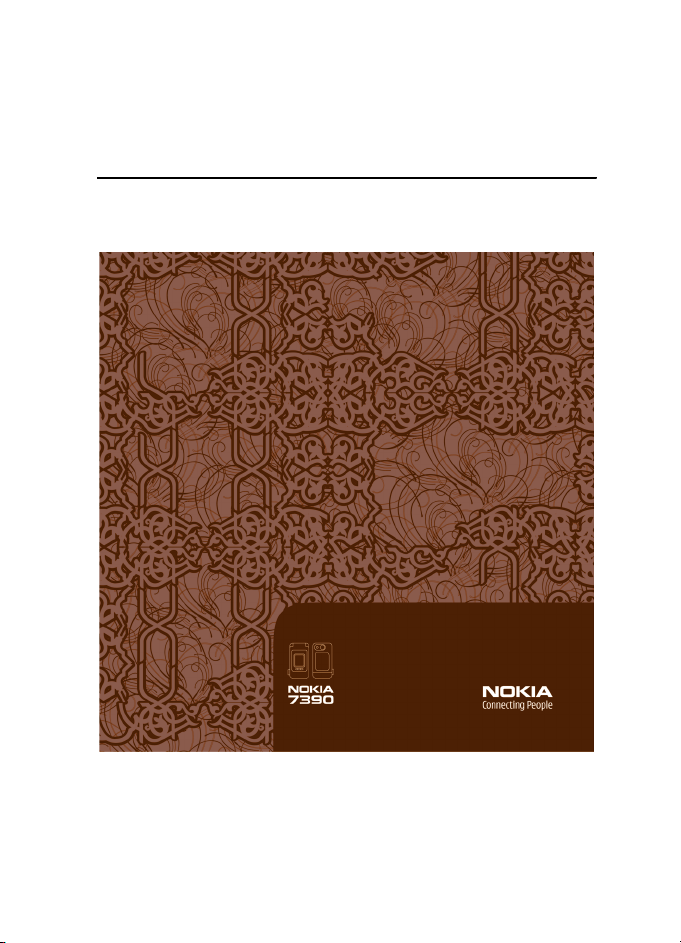
Brukerhåndbok for Nokia 7390
9253458
1. utgave
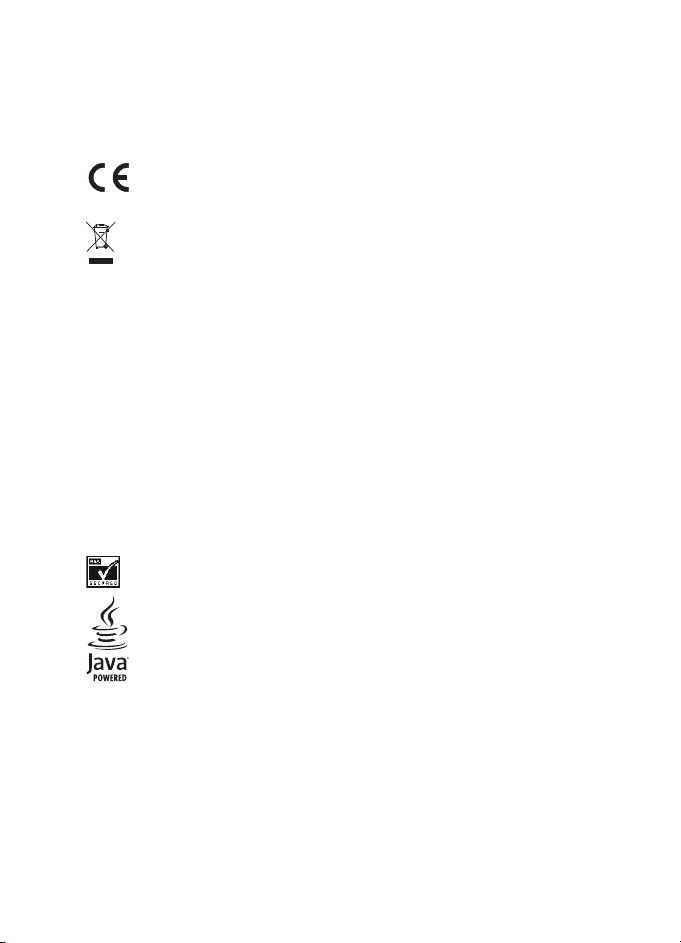
ERKLÆRING OM SAMSVAR
NOKIA CORPORATION, erklærer herved at utstyret RM-140 er i samsvar med de
grunnleggende krav og øvrige relevante krav i direktiv 1999/5/EF. En kopi av
samsvarserklæringen er tilgjengelig
på http://www.nokia.com/phones/declaration_of_conformity/.
0434
Symbolet med en utkrysset avfallsdunk innebærer at innen EU må produktet ikke
kastes sammen med annet avfall. Dette gjelder for enheten, men også for
ekstrautstyr merket med dette symbolet. Ikke kast disse produktene som usortert,
kommunalt avfall. Hvis du vil ha mer informasjon, kan du se produktets
Eco-deklarasjon eller informasjon for hvert enkelt land på www.nokia.com.
Copyright © 2006 Nokia. Alle rettigheter forbeholdt.
Kopiering, overføring, distribusjon eller lagring av deler av eller hele innholdet i dette
dokumentet i enhver form, uten på forhånd å ha mottatt skriftlig tillatelse fra Nokia, er
forbudt.
Nokia, Visual Radio, Nokia Connecting People, Xpress-on, XpressPrint og Pop-Port er
varemerker eller registrerte varemerker for Nokia Corporation. Andre produkt eller firmanavn
som nevnes her, kan være varemerker eller produktnavn for sine respektive eiere.
Nokia tune er et varemerke (lydmerke) som tilhører Nokia Corporation.
US Patent No 5818437 and other pending patents. T9 text input software Copyright ©
1997-2006. Tegic Communications, Inc. All rights reserved.
Includes RSA BSAFE cryptographic or security protocol software from RSA Security.
Java is a trademark of Sun Microsystems, Inc.
This product is licensed under the MPEG-4 Visual Patent Portfolio License (i) for personal and
noncommercial use in connection with information which has been encoded in compliance
with the MPEG-4 Visual Standard by a consumer engaged in a personal and noncommercial
activity and (ii) for use in connection with MPEG-4 video provided by a licensed video
provider. No license is granted or shall be implied for any other use. Additional information
including that relating to promotional, internal and commercial uses may be obtained from
MPEG LA, LLC. See <http://www.mpegla.com>.
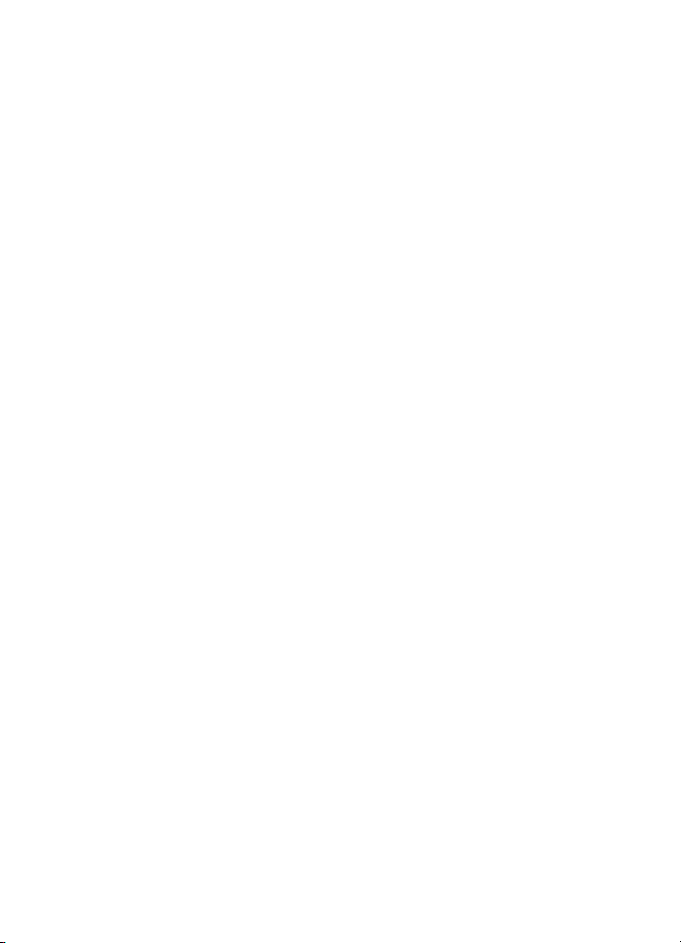
Dette produktet er lisensiert under MPEG-4 Visual Patent Portfolio License (i) for personlig
og ikke-kommersiell bruk i forbindelse med informasjon som er blitt omkodet i samsvar med
MPEG-4 Visual-standarden av en forbruker som driver personlig og ikke-kommersiell
aktivitet, og (ii) for bruk i forbindelse med MPEG-4-video levert av en lisensiert
videoleverandør. Lisens er verken gitt eller skal underforstås for annen bruk. Ytterligere
informasjon, inkludert opplysninger om salgsfremmende, intern og kommersiell bruk, kan fås
fra MPEG LA, LLC. Se < http://www.mpegla.com>.
Nokia har en uttrykt målsetting om kontinuerlig utvikling. Vi forbeholder oss derfor retten til
uten varsel å endre og forbedre alle produktene som er omtalt i dette dokumentet.
Denne enheten er kompatibel med direktivet 2002/95/EC om restriksjoner for bruk av
bestemte farlige stoffer i elektriske og elektroniske komponenter.
Ikke under noen omstendigheter er Nokia ansvarlige for tap av data eller inntekter, eller
spesifikke, vilkårlige, påførte eller indirekte skader uansett årsak.
Innholdet i dette dokumentet gjøres tilgjengelig "som det er". Bortsett fra der det er påkrevet
etter gjeldende lover ytes ingen garantier av noe slag, verken direkte eller underforstått,
inkludert, men ikke begrenset til, de underforståtte garantiene for salgbarhet og egnethet til
et bestemt formål, i forhold til nøyaktigheten av, påliteligheten til eller innholdet i dette
dokumentet. Nokia forbeholder seg retten til å revidere dette dokumentet eller trekke det
tilbake, når som helst og uten forvarsel.
Tilgjengeligheten av bestemte produkter kan variere fra område til område. Forhør deg hos
nærmeste Nokia-forhandler.
Denne enheten kan inneholde varer, teknologi eller programvare som er underlagt
eksportlover og -forskrifter fra USA og andre land. Det er ulovlig å fravike slik lovgivning.
9253458 / 1. utgave
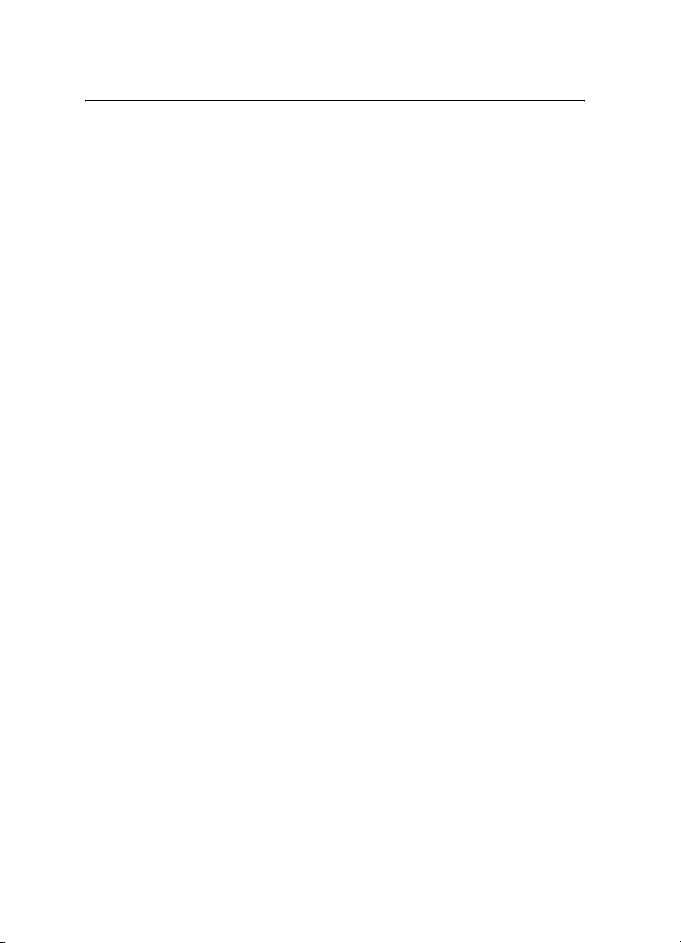
Innhold
Innhold
For din sikkerhet....................... 6
Generell informasjon................ 9
Tilgangskoder .......................................... 9
Tjeneste for
konfigureringsinnstillinger ............... 10
Laste ned innhold................................ 10
Nokia kundestøtte .............................. 10
1. Kom i gang......................... 11
Sette i SIM-kort og batteri............... 11
Sette inn et microSD-kort ................ 12
Lade batteriet....................................... 13
Åpne og lukke telefonen................... 14
Slå telefonen på og av....................... 14
Antenne ................................................. 15
Telefonstropp ....................................... 15
2. Telefonen............................ 16
Taster og deler ..................................... 16
Ventemodus.......................................... 17
Flyprofil.................................................. 20
Tastelås (tastaturlås).......................... 20
Funksjoner uten et SIM-kort ........... 20
3. Anropsfunksjoner .............. 21
Foreta et taleanrop............................. 21
Besvare eller avvise et anrop........... 22
Valg under et taleanrop .................... 23
Foreta et videoanrop.......................... 23
Besvare eller avvise et videoanrop... 24
Valg under en videosamtale............. 24
Videodeling ........................................... 25
4. Skrive tekst ........................ 26
Tradisjonell skriving............................ 26
Logisk skriving...................................... 26
5. Navigere i menyene........... 28
6. Meldinger ........................... 29
Tekstmelding (SMS)............................ 29
Multimediemelding (MMS).............. 30
Postkort.................................................. 32
Direktemeldinger................................. 33
Nokia Xpress-lydmeldinger .............. 33
Fullt minne............................................ 34
Mapper................................................... 34
E-postprogram..................................... 34
Chat ........................................................ 37
Talemeldinger....................................... 41
Infomeldinger....................................... 41
Tjenestekommandoer......................... 42
Slette meldinger.................................. 42
SIM-meldinger..................................... 42
Meldingsinnstillinger ......................... 42
7. Kontakter............................ 46
Søke etter en kontakt ........................ 46
Lagre navn og telefonnumre ........... 46
Lagre detaljer ....................................... 46
Kopiere eller flytte kontakter .......... 47
Redigere kontaktdetaljer .................. 47
Synkronisere alt................................... 47
Slette kontakter................................... 47
Visittkort................................................ 48
Innstillinger .......................................... 48
Grupper.................................................. 48
Hurtigvalg ............................................. 48
Info, tjenester og mine numre ........ 49
8. Logg .................................... 50
Informasjon om posisjon .................. 50
9. Innstillinger....................... 51
Profiler ................................................... 51
Temaer.................................................... 51
Toner....................................................... 51
Hoveddisplay ........................................ 52
4
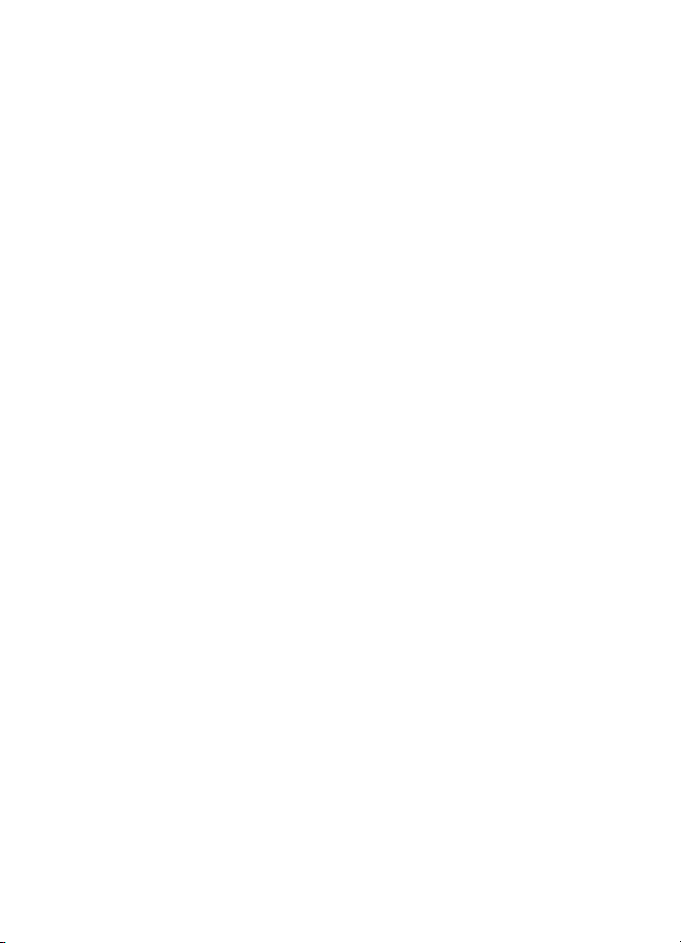
Innhold
Innstillinger........................................... 52
Klokkeslett og dato ............................. 53
Mine snarveier...................................... 53
Tilkobling................................................ 54
Anrop....................................................... 59
Telefon.................................................... 60
Konfigurering........................................ 61
Sikkerhet ................................................ 62
DRM (Digital Rights
Management) ....................................... 63
Gjenopprette
fabrikkinnstillinger.............................. 64
10. Operatørmeny.................. 65
11. Galleri............................... 66
Skrive ut bilder..................................... 66
Minnekort .............................................. 67
12. Media ............................... 68
Kamera.................................................... 68
Video ....................................................... 69
Medieavspilling.................................... 70
Musikkavspilling ................................. 70
Radio....................................................... 72
Taleopptaker.......................................... 73
Equaliser................................................. 74
13. Organiserer ...................... 75
Klokkealarm........................................... 75
Kalender ................................................. 75
Gjøremål................................................. 76
Notater ................................................... 77
Kalkulator .............................................. 77
Nedtellingstidtaker ............................. 77
Stoppeklokke......................................... 78
14. Trykk og snakk................. 79
Trykk og snakk-kanaler ...................... 79
Slå TOS på og av.................................. 81
Foreta og motta et TOS-anrop......... 81
Tilbakeringingsanmodninger............ 83
Legge til en en-til-en-kontakt......... 84
TOS-innstillinger.................................. 84
Konfigureringsinnstillinger ............... 85
Internett................................................. 85
15. Programmer...................... 86
Starte et spill ........................................ 86
Starte et program................................ 86
Noen programalternativer ................ 86
Laste ned et program ......................... 87
16. SIM-tjenester................... 88
17. Internett ........................... 89
Klargjøre for surfing ........................... 89
Koble til en tjeneste............................ 89
Lese sider ............................................... 90
Bokmerker.............................................. 90
Utseendeinnstillinger ......................... 91
Sikkerhetsinnstillinger........................ 92
Nedlastingsinnstillinger..................... 92
Tjenesteinnboks.................................... 92
Bufferminne.......................................... 93
Lesersikkerhet....................................... 93
18. PC-tilkobling.................... 96
Nokia PC Suite...................................... 96
Pakkedata, HSCSD og CSD................ 96
Bluetooth............................................... 96
Programmer
for datakommunikasjon..................... 97
19. Batteriinformasjon........... 98
Lading og utlading .............................. 98
Verifisering av Nokia-batterier........ 99
Stell og vedlikehold............. 101
Ytterligere
sikkerhetsinformasjon......... 102
Stikkordregister ................... 106
5
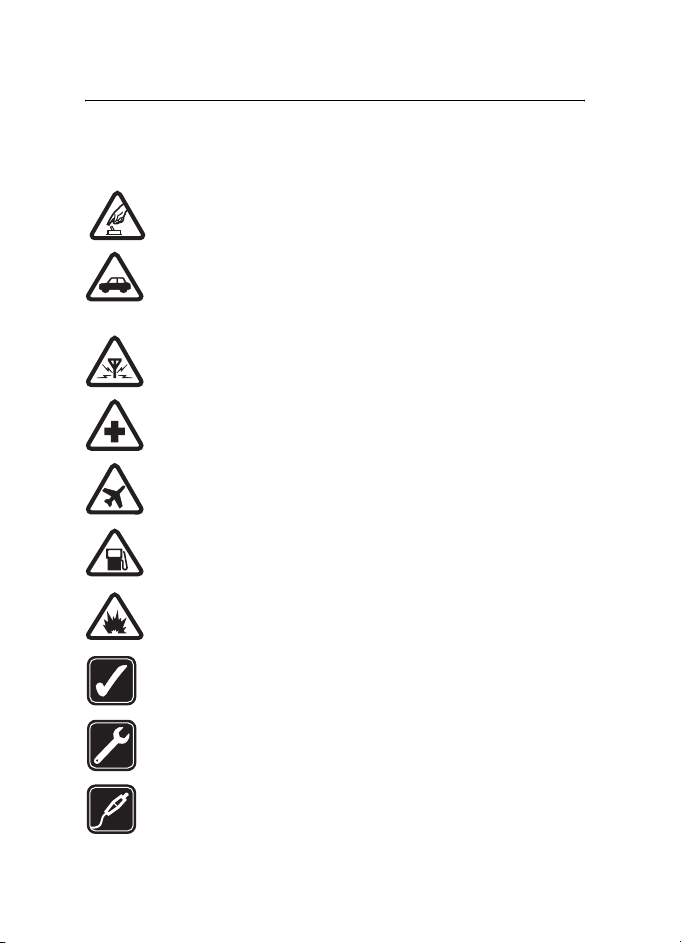
For din sikkerhet
For din sikkerhet
Les disse enkle retningslinjene. Det kan være farlig eller ulovlig ikke å følge dem.
Les den fullstendige brukerhåndboken hvis du vil ha mer informasjon.
SLÅ PÅ TRYGT
Ikke slå på telefonen hvis det er ulovlig å bruke mobiltelefon, eller
hvis det kan føre til forstyrrelser eller fare.
TRAFIKKSIKKERHETEN KOMMER FØRST
Overhold alle lokale lovbestemmelser. Ha alltid hendene frie til å
styre bilen når du kjører. Trafikksikkerheten bør alltid komme først
når du kjører.
FORSTYRRELSER
Alle mobiltelefoner kan fra tid til annen utsettes for forstyrrelser som
kan påvirke ytelsen.
SLÅ AV PÅ SYKEHUS
Følg gjeldende restriksjoner. Slå av telefonen i nærheten av
medisinsk utstyr.
SLÅ AV I FLY
Følg gjeldende restriksjoner. Trådløse enheter kan forårsake
forstyrrelser i fly.
SLÅ AV NÅR DU FYLLER DRIVSTOFF
Ikke bruk telefonen på bensinstasjoner. Ikke bruk telefonen nær
brennstoff eller kjemikalier.
SLÅ AV NÆR SPRENGNINGER
Følg gjeldende restriksjoner. Ikke bruk enheten når
sprengningsarbeid pågår.
FORNUFTIG BRUK
Bruk bare enheten i vanlig stilling som forklart i
produktdokumentasjonen. Antennen må ikke berøres unødvendig.
KVALIFISERT SERVICE
Bare kvalifisert personale kan installere eller reparere dette
produktet.
EKSTRAUTSTYR OG BATTERIER
Bruk bare godkjent ekstrautstyr og godkjente batterier. Ikke koble
sammen produkter som ikke er kompatible.
6
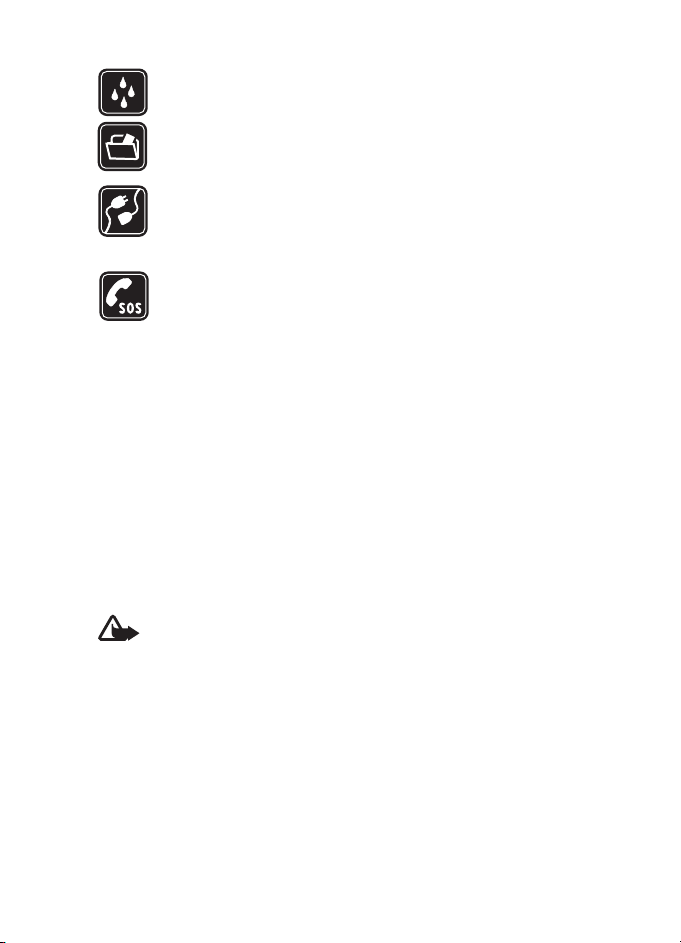
For din sikkerhet
VANNTOLERANSE
Telefonen tåler ikke vann. Oppbevar den på et tørt sted.
SIKKERHETSKOPIER
Husk å ta sikkerhetskopier eller en utskrift av all viktig informasjon
som er lagret i telefonen.
KOBLE TIL ANDRE ENHETER
Når du kobler til andre enheter, må du lese brukerhåndboken for
disse for å få mer detaljert sikkerhetsinformasjon. Ikke koble sammen
produkter som ikke er kompatible.
NØDSAMTALER
Kontroller at telefonen er slått på og at du befinner deg innenfor
dekningsområdet. Trykk på avslutningstasten så mange ganger som
nødvendig for å tømme displayet og gå tilbake til startskjermen. Tast
inn nødnummeret, og trykk deretter på ringetasten. Oppgi hvor du
befinner deg. Ikke avbryt samtalen før du får beskjed om å gjøre det.
■ Om enheten
Den trådløse enheten som er beskrevet i denne håndboken, er godkjent for bruk i
nettverkene WCDMA 2100-, EGSM 900 og GSM 1800 og 1900. Ta kontakt med
tjenesteleverandøren hvis du vil ha mer informasjon om nettverk.
Når du bruker funksjonene i denne enheten, må du overholde alle lover og
respektere andres personvern og lovmessige rettigheter.
Når du tar bilder og spiller inn videoklipp og bruker disse, må du være
oppmerksom på gjeldende lover og lokale skikker, og respektere andres
personvern og lovmessige rettigheter, inklusive opphavsrettigheter.
Advarsel: Enheten må være slått på når du skal bruke andre funksjoner
enn alarmklokken. Ikke slå på enheten når bruk av trådløse enheter kan
forårsake forstyrrelser eller fare.
■ Nettverkstjenester
Du trenger en tjeneste fra en leverandør av trådløse tjenester for å kunne bruke
telefonen. Mange av funksjonene i denne enheten er avhengige av funksjoner i
det trådløse nettverket for å kunne fungere. Det kan hende at disse
nettverkstjenestene ikke er tilgjengelige i alle nettverk, eller at du må inngå
bestemte avtaler med tjenesteleverandøren før du kan bruke nettverkstjenester.
Det kan hende at tjenesteleverandøren må gi deg flere instruksjoner om bruken,
samt forklare hvilke priser som gjelder. Enkelte nettverk kan ha begrensninger
7
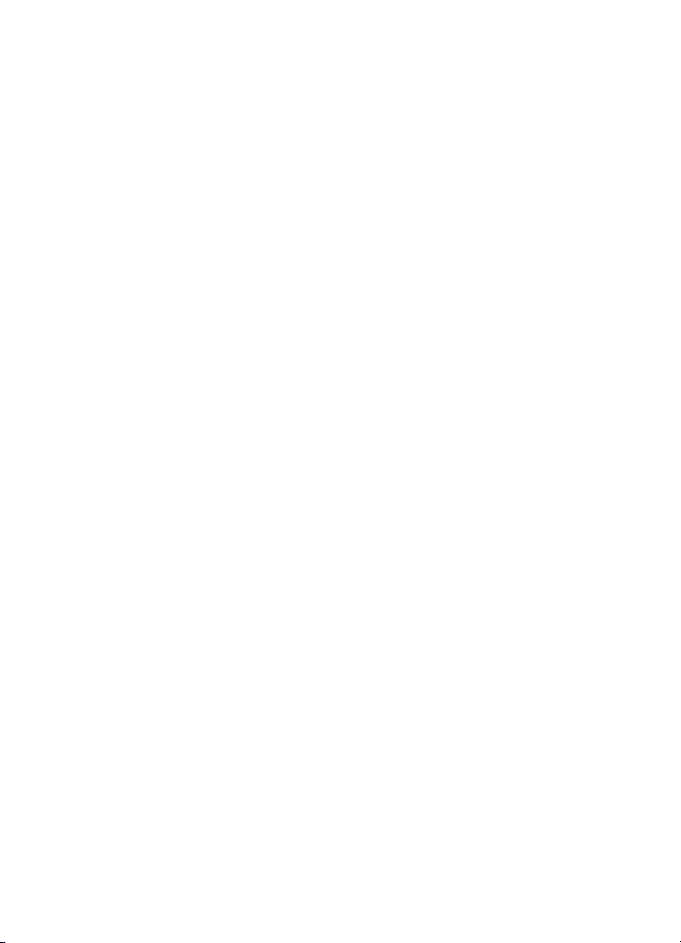
For din sikkerhet
som påvirker hvordan du kan bruke nettverkstjenester. Det kan for eksempel være
at enkelte nettverk ikke støtter alle språkspesifikke tegn og tjenester.
Tjenesteleverandøren kan ha angitt at enkelte funksjoner skal være deaktivert
eller ikke aktivert i enheten. I slike tilfeller, vises de ikke på menyen til enheten.
Det kan også hende at enheten er spesialkonfigurert for din nettverksoperatør. En
slik konfigurasjon kan omfatte endringer i menynavn, menyrekkefølge og ikoner.
Ta kontakt med tjenesteleverandøren hvis du vil ha mer informasjon.
Denne enheten støtter WAP 2.0-protokoller (HTTP og SSL) som kjører på TCP/IPprotokoller. Enkelte funksjoner på denne enheten, for eksempel
multimediemeldinger (MMS), surfing, e-postprogram, chat, kontakter med
tilstedestatus, ekstern synkronisering og nedlasting av innhold via leseren eller
MMS, krever nettverksstøtte for disse teknologiene.
■ Delt minne
Følgende funksjoner i denne enheten kan dele minne: galleri, kontakter,
tekstmeldinger, multimediemeldinger og chat, e-post, kalender,
gjøremålsnotater, Java
eller flere av disse funksjonene kan redusere tilgjengelig minne for resten av
funksjonene som deler minne. Hvis du for eksempel lagrer mange Javaprogrammer, kan dette bruke hele de tilgjengelige minnet. Det kan være at
enheten viser en melding om at minnet er fullt når du forsøker å bruke en
funksjon med delt minne. Hvis dette skjer, sletter du noen av opplysningene eller
oppføringene som er lagret i funksjonene med delt minne, før du fortsetter.
Enkelte funksjoner, for eksempel tekstmeldinger, kan være tildelt en bestemt
andel av minnet, i tillegg til minnet som deles med andre funksjoner.
TM
-spill og -programmer samt notatfunksjon. Bruk av én
■ Ekstrautstyr
Praktiske regler for tilbehør og ekstrautstyr
• Alt tilbehør og ekstrautstyr må oppbevares utilgjengelig for små barn.
• Når du kobler fra strømkabelen på tilbehør eller ekstrautstyr, bør du holde i og
trekke ut kontakten, og ikke dra i ledningen.
• Kontroller jevnlig at ekstrautstyr som er installert i et kjøretøy, er riktig
montert og fungerer som det skal.
• Installering av sammensatt ekstrautstyr for bil må kun utføres av kvalifisert
personell.
8
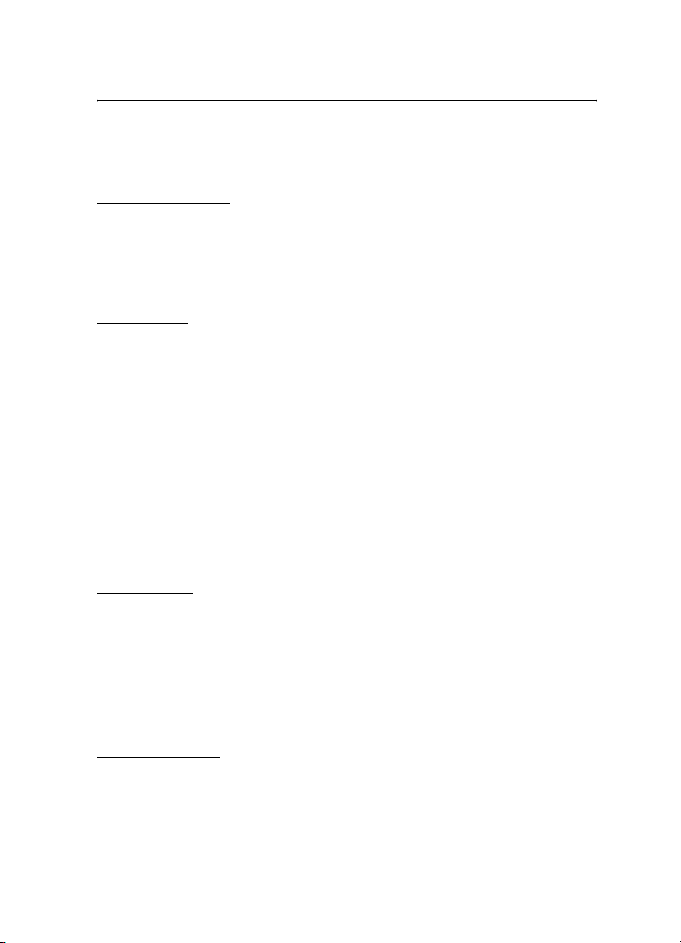
Generell informasjon
Generell informasjon
■ Tilgangskoder
Sikkerhetskode
Sikkerhetskoden (5–10 sifre) bidrar til å beskytte telefonen mot
uautorisert bruk. Den forhåndsinnstilte koden er 12345. Du kan endre
koden og angi at telefonen skal be om den. Se Sikkerhet på side 62.
PIN-koder
PIN-koden (Personal Identification Number) og UPIN-koden (Universal
Personal Identification Number) (4 til 8 sifre) bidrar til å beskytte SIMkortet mot uautorisert bruk. Se Sikkerhet på side 62.
PIN2-koden (4–8 sifre) leveres ofte med SIM-kortet, og kreves for
enkelte funksjoner.
Du må ha modul-PIN-koden for å få tilgang til informasjonen i
sikkerhetsmodulen. Se Sikkerhetsmodul på side 94.
Signatur-PIN-koden kreves når du skal signere digitalt. Se Digital
signatur på side 95.
PUK-koder
PUK-koden (Personal Unblocking Key) og UPUK-koden (Universal
Personal Unblocking Key) (8 sifre) kreves for å endre henholdsvis en
sperret PIN- og UPIN-kode. PUK2-koden (8 sifre) kreves for å endre en
blokkert PIN2-kode. Hvis kodene ikke blir levert sammen med SIMkortet, må du kontakte tjenesteleverandøren for å få kodene.
Sperrepassord
Sperrepassordet (4 sifre) er nødvendig når du bruker tjenesten
Anropssperring. Se Sikkerhet på side 62.
9
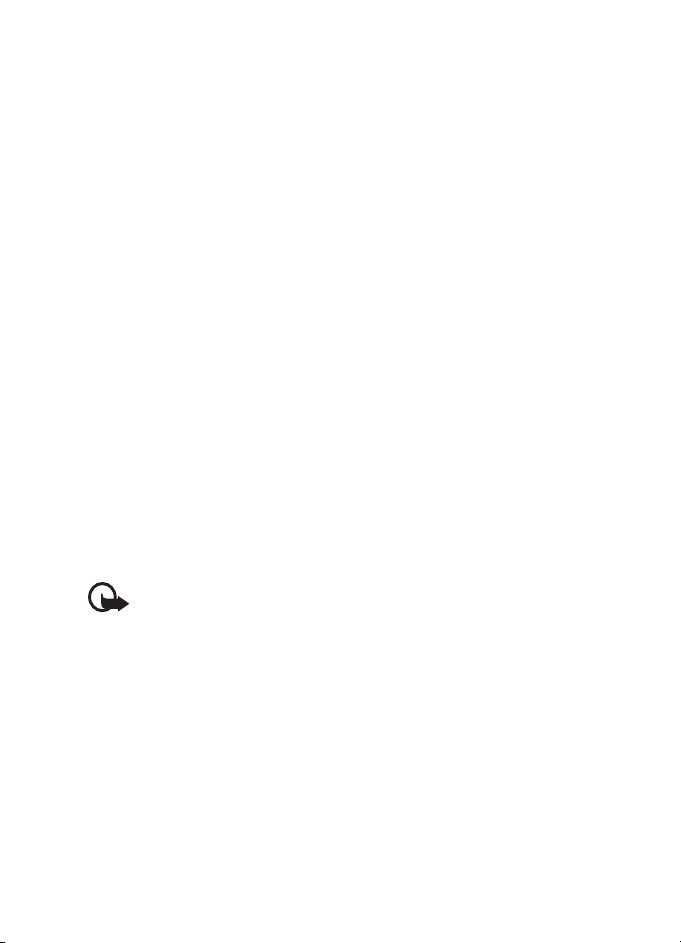
Generell informasjon
■ Tjeneste for konfigureringsinnstillinger
For å bruke noen av nettverkstjenestene, f.eks. mobile Internetttjenester, MMS, Nokia Xpress-lydmeldinger eller ekstern Internettserversynkronisering, må telefonen ha de riktige konfigureringsinnstillingene. For mer informasjon om tilgjengelighet, kan du kontakte
nettverksoperatøren, tjenesteleverandøren, nærmeste Nokia-forhandler
eller besøke kundestøtteområdet på Nokias webområde
www.nokia.com/support.
Når du har mottatt innstillingene som en konfigureringsmelding, og
innstillingene ikke lagres og aktiveres automatisk, vises Konfigurerings-
innstillinger mottatt.
Lagre de mottatte innstillingene ved å velge Vis > Lagre. Angi PIN-
koden du har fått av tjenesteleverandøren hvis det kreves.
Forkast de mottatte innstillingene ved å velge Avslutt eller Vis >
Forkast.
■ Laste ned innhold
Det kan hende at du kan laste ned nytt innhold (f.eks. temaer) til
telefonen (nettverkstjeneste).
Kontakt tjenesteleverandøren for informasjon om tilgjengeligheten for
forskjellige tjenester, priser og satser.
Viktig: Bruk kun tjenester du har tillit til og som tilbyr tilstrekkelig
sikkerhet og beskyttelse mot skadelig programvare.
■ Nokia kundestøtte
Se www.nokia.com/support eller det lokale Nokia-webstedet hvis du vil
se siste versjon av denne håndboken, mer informasjon, nedlastinger og
tjenester for Nokia-produktet.
På webområdet finner du informasjon om Nokia-produkter og tjenester.
Hvis du trenger å kontakte kundeservice, sjekker du listen over lokale
Nokia Care-kontaktsentra på www.nokia.com/customerservice.
For vedlikeholdsservice, ta kontakt med ditt nærmeste Nokia
servicesenter på www.nokia.com/repair.
10
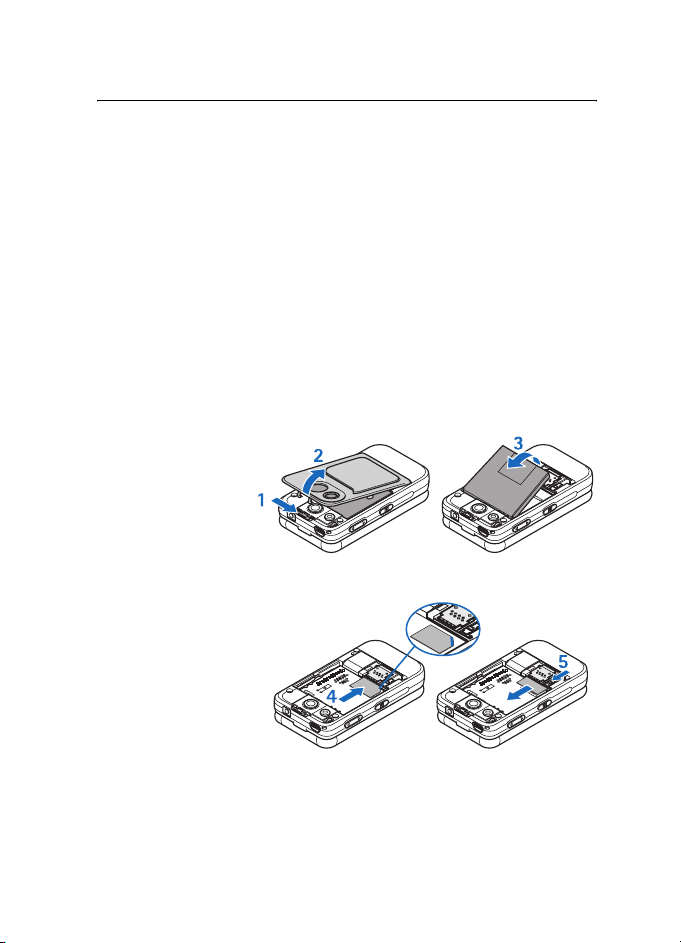
Kom i gang
1. Kom i gang
■ Sette i SIM-kort og batteri
Slå alltid av enheten og koble fra laderen før du tar ut batteriet.
Alle SIM-kort må oppbevares utilgjengelig for små barn.
Hvis du vil ha informasjon om tilgjengelighet og bruk av SIM-korttjenester, kan
du ta kontakt med SIM-kortleverandøren. Det kan være tjenesteleverandøren,
nettverksoperatøren eller andre leverandører.
Denne enheten er beregnet for bruk med BP-5M-batteriet. Bruk alltid
originale Nokia-batterier. Se Verifisering av Nokia-batterier på side 99.
SIM-kortet og kontaktene kan lett bli skadet hvis de blir oppskrapt eller
bøyd, så du må være forsiktig når du håndterer kortet og når du setter
det inn eller tar det ut.
Bakdekselet fjernes
ved å trykke på
utløserknappen på
dekselet (1) og løfte
dekselet av (2). Ta ut
batteriet som vist (3).
Sett inn SIM-kortet slik
at det gullfargede
kontaktområdet vender
nedover og det
avskårne hjørnet ligger
i det venstre
hjørnet (4).
Du løser ut SIM-kortet ved å skyve SIM-kortholderen i pilens retning (5).
11
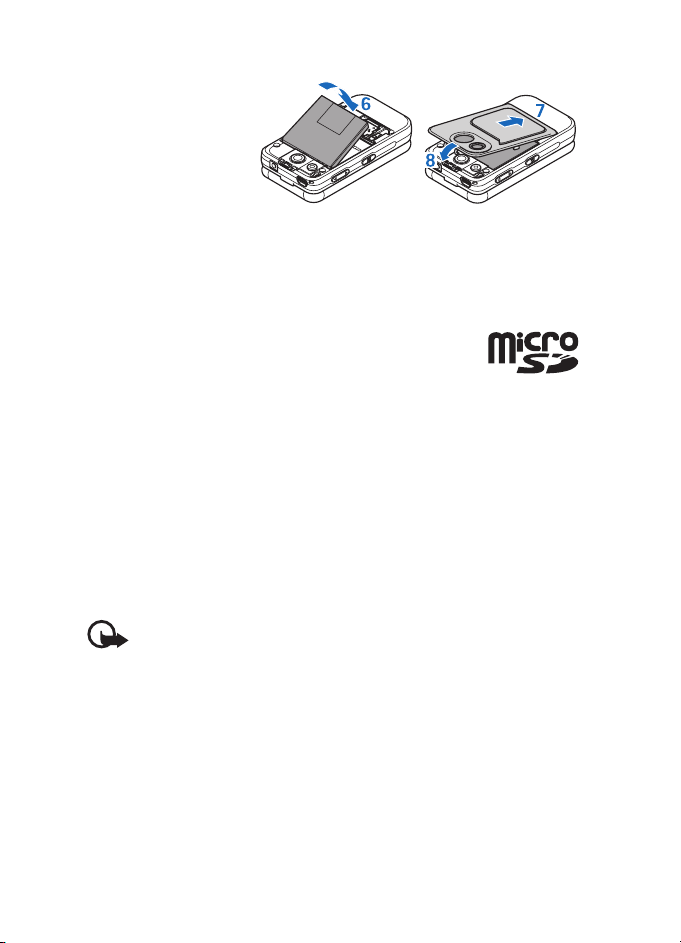
Kom i gang
Sett inn igjen batteriet
(6). Skyv bakdekselet
tilbake på plass (7).
Pass på at det låses på
plass og at utløserknappen på dekselet
glir tilbake til utgangsstillingen.
■ Sette inn et microSD-kort
Alle microSD-minnekort må oppbevares utilgjengelig for små barn.
microSD-kortet kan inneholde ringetoner, temaer,
toner, bilder og videoklipp. Hvis du sletter, laster på
nytt eller erstatter dette kortet, kan det hende disse
funksjonene ikke fungerer slik de skal.
Bruk bare kompatible microSD-kort sammen med denne enheten. Andre
minnekort, for eksempel RS-multimediekort (Reduced Size MultiMediaCard),
passer ikke i sporet for microSD-kort, og er ikke kompatible med denne enheten.
Bruk av et inkompatibelt minnekort kan skade både minnekortet og enheten, og
data som er lagret på det inkompatible kortet, kan bli ødelagt.
Bruk bare microSD-kort som er godkjent av Nokia for bruk med denne enheten.
Nokia bruker godkjente bransjestandarder for minnekort, men det kan hende at
andre merker ikke vil fungere eller være kompatible med denne enheten.
Du kan fjerne eller erstatte microSD-kortet uten å slå av telefonen.
Viktig: microSD-kortet må ikke fjernes mens det er i bruk. Hvis du
fjerner kortet mens det er i bruk, kan du skade både kortet og enheten
og data som er lagret på kortet kan bli ødelagt.
12
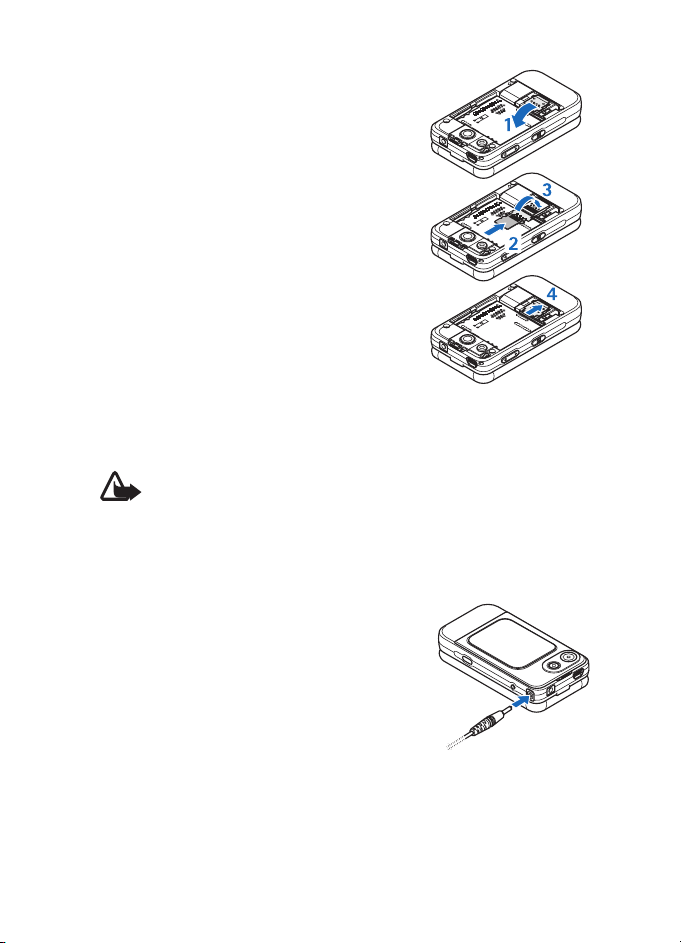
Kom i gang
1. Ta av bakdekselet på telefonen. Åpne
holderen til microSD-minnekortet (1).
2. Sett inn kortet i minnekortholderen med
det gullfargede kontaktområdet vendt
opp (2).
3. Lukk kortholderen (3 og 4) og skyv
bakdekselet tilbake på plass.
■ Lade batteriet
Kontroller modellnummeret til laderen før den brukes med denne enheten. Denne
enheten er beregnet for bruk med strømforsyning fra laderne AC-3 eller AC-4.
Advarsel: Bruk bare batterier, batteriladere og ekstrautstyr som er
godkjent av Nokia for bruk sammen med denne modellen. Bruk av andre
typer kan oppheve all godkjenning og garanti og kan være farlig.
Kontakt forhandleren hvis du vil ha mer informasjon om hva som er tilgjengelig
av godkjent ekstrautstyr. Når du kobler fra strømkabelen på ekstrautstyr, bør du
holde i og trekke ut kontakten, og ikke dra i ledningen.
1. Koble laderen til en stikkontakt.
2. Koble laderkabelen til kontakten på siden på
telefonen. CA-44-laderadapteren kan
brukes med eldre mobilladere.
Hvis et batteri er fullstendig utladet, kan det ta
noen minutter før ladeindikatoren vises på
skjermen eller før du kan bruke telefonen.
Ladetiden avhenger av hvilken lader som brukes. Det tar omtrent 2 timer
og 20 minutter å lade et BP-5M-batteri med laderen AC-3 når telefonen
er i ventemodus.
13
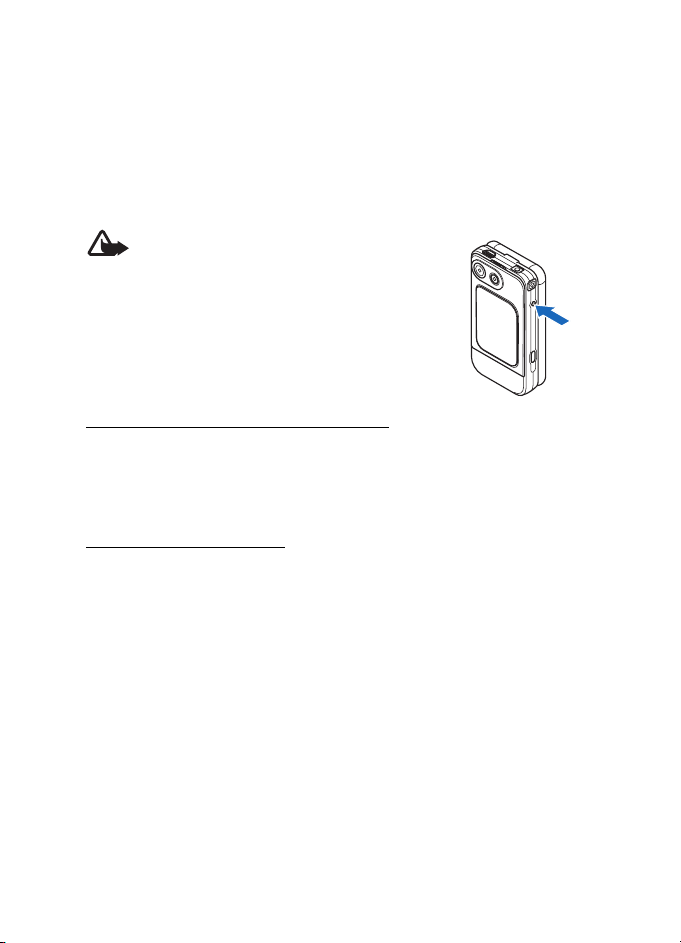
Kom i gang
■ Åpne og lukke telefonen
Du kan åpne og lukke telefonen manuelt. Når du åpner telefonen, åpnes
den omtrent 155 grader. Du må ikke tvinge den mer opp.
En tone høres når du åpner og lukker telefonen, avhengig av temaet.
■ Slå telefonen på og av
Advarsel: Ikke slå på telefonen hvis det er ulovlig
å bruke mobiltelefon, eller hvis det kan føre til
forstyrrelser eller fare.
Når du skal slå telefonen på eller av, holder du inne
av/på-tasten. Se Taster og deler på side 16.
Hvis telefonen ber om en PIN- eller UPIN-kode,
skriver du inn koden (vises som ****) og velger OK.
Angi klokkeslett, tidssone og dato.
Angi lokalt klokkeslett, velg tidssone for der du befinner deg i forhold til
GMT (Greenwich Mean Time), og angi dato. Se Klokkeslett og dato på
side 53.
Plug and play-tjeneste
Når du slår på telefonen for første gang, og telefonen er i ventemodus,
blir du spurt om du vil hente konfigureringsinnstillingene fra
tjenesteleverandøren (nettverkstjeneste). Du kan godta eller avslå
forespørselen. Se Tjeneste for konfigureringsinnstillinger på side 10.
14
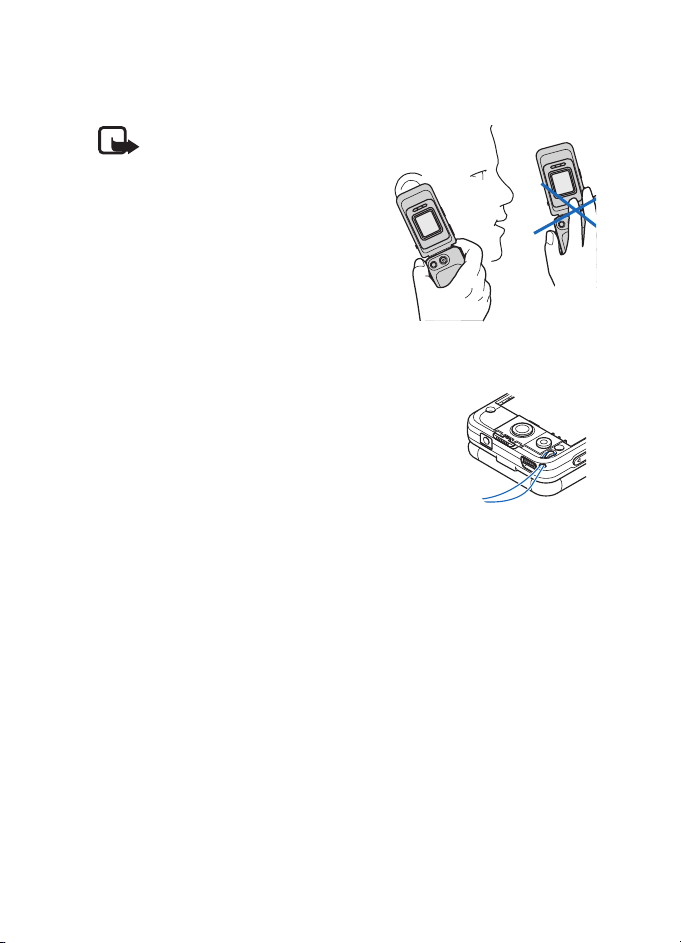
■ Antenne
Enheten har en innebygd antenne.
Merk: Som ved alle andre
radiosendere, må antennen ikke
berøres unødvendig når enheten er
slått på. Kontakt med antennen
påvirker samtalekvaliteten og kan
føre til at enheten bruker mer strøm
enn det som ellers er nødvendig.
Hvis du unngår å berøre
antenneområdet når du bruker
enheten, optimaliserer du
antenneytelsen og levetiden til
batteriet.
■ Telefonstropp
Ta av bakdekselet på telefonen. Tre stroppen
gjennom festet. Legg stroppen rundt tappen som
vist på bildet. Stram stroppen. Skyv bakdekselet
tilbake på plass.
Kom i gang
15
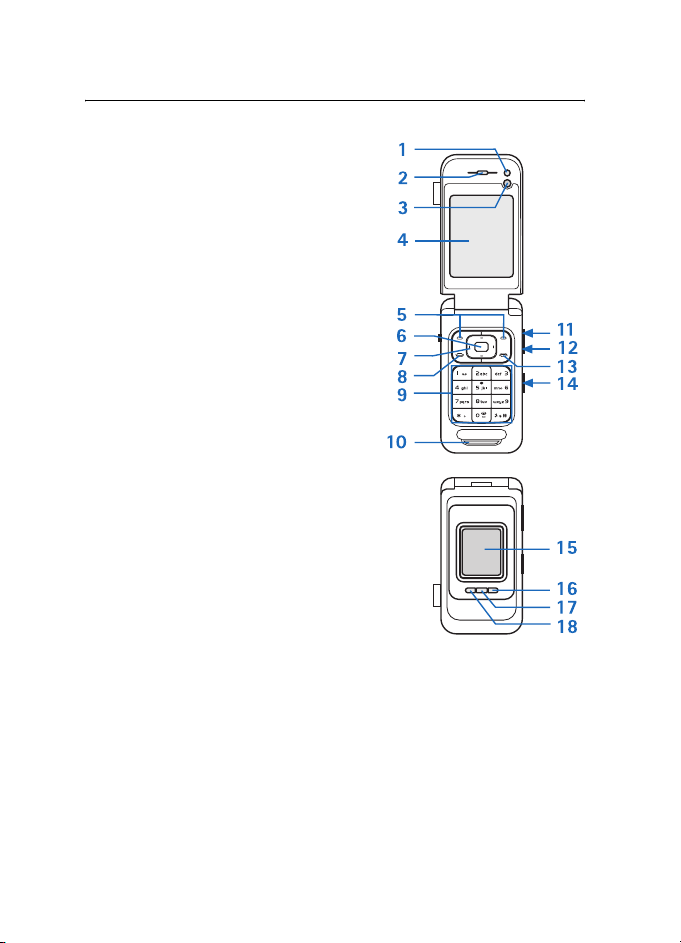
Telefonen
2. Telefonen
■ Taster og deler
1 Lyssensor
2 Ørestykke
3 Lite kamera
4 Hoveddisplay
5 Venstre og høyre valgtast
6 Midtre valgtast
7 Fireveis blatast
8 Ringetast
9 Tastatur
10 Høyttaler
11 Volumtast (volum opp = TOS-tast)
12 Volum ned-tast
13 Avslutningstast
14 Kameratast/autofokus
15 Lite display
16 Medievalgtast høyre
17 Medievalgtast
18 Medievalgtast venstre
16
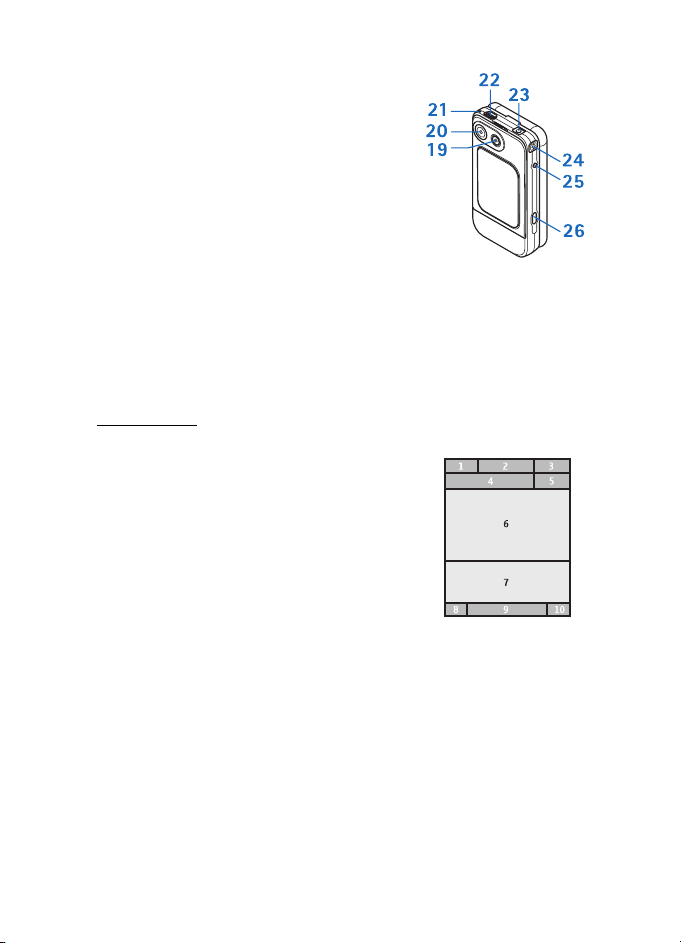
Telefonen
19 Kameralinse
20 Kamerablits
21 Feste for telefonstropp
22 USB-port
23 Headset-kontakt
24 Laderkontakt
25 Av/på-tast
26 Infrarød port
■ Ventemodus
Når telefonen er klar til bruk, og du ikke har skrevet inn noen tegn, er
telefonen i ventemodus.
Lite display
1 Indikator for nettverksmodus
2 Signalstyrke for mobiltelefonnettet
3 Status for batterilading
4 Indikatorer
5 Klokke
6 Nettverksnavn eller operatørlogo og dato
7 Mediemeny
8 Bla til venstre i menyen med venstre
valgtast.
9 Foreta valg i mediemenyen med den midtre valgtasten.
10 Bla til høyre i menyen med høyre valgtast.
17
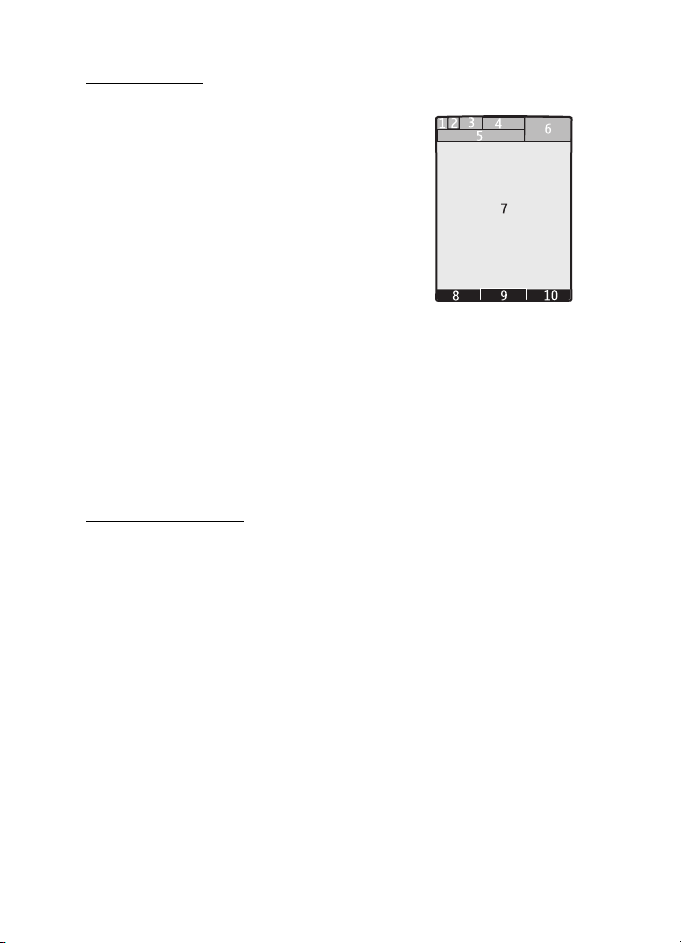
Telefonen
Hoveddisplay
1 Indikator for nettverksmodus
2 Signalstyrke for mobiltelefonnettet
3 Status for batterilading
4 Indikatorer
5 Nettverksnavn eller operatørlogoen
6 Klokke
7 Hoveddisplay
8 Den venstre valgtasten er Gå til eller
en snarvei til en annen funksjon.
Se Venstre valgtast på side 53.
9 Den midtre valgtasten er Meny.
10 Den høyre valgtasten kan være Navn som gir tilgang til kontaktlisten
i Kontakter-menyen, et operatørspesifikt navn som gir tilgang til et
operatørspesifikt webområde, eller en snarvei til en funksjon som du
har valgt. Se Høyre valgtast på side 53.
Aktiv ventemodus
I aktiv ventemodus får du opp en liste på skjermen over
telefonfunksjoner og informasjon som du har direkte tilgang til i
ventemodus. Du kan slå den av eller på ved å velge Meny >
Innstillinger > Hoveddisplay > Aktiv ventemodus > Aktiv ventemodus >
På eller Av.
I aktiv ventemodus blar du opp eller ned for å navigere i listen. Piler til
venstre og høyre på begynnelsen og slutten av en linje angir at det er
mer informasjon tilgjengelig hvis du blar til venstre eller høyre. Du
avslutter navigering i aktiv ventemodus ved å velge Avslutt.
Hvis du vil organisere og endre aktiv ventemodus, aktiverer du
navigeringsmodus og velger Valg > Tilpass visning.
18
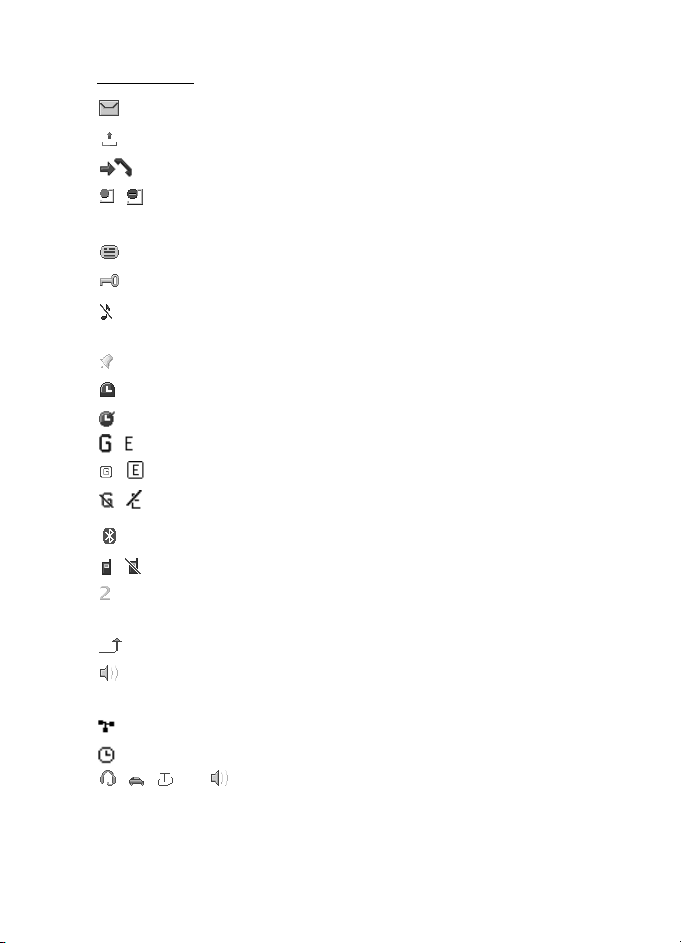
Telefonen
Indikatorer
Du har uleste meldinger.
Du har usendte, avbrutte eller mislykkede meldinger.
Telefonen har registrert et ubesvart anrop.
, Telefonen er koblet til chat-tjenesten, og
tilgjengelighetsstatusen er tilkoblet eller frakoblet.
Du har mottatt én eller flere øyeblikkelige meldinger.
Tastaturet er låst.
Telefonen ringer ikke når du mottar et anrop eller en
tekstmelding.
Klokkealarmen er aktivert.
Nedtellingstidtakeren er i gang.
Stoppeklokken går.
, Telefonen er registrert i GPRS- eller EGPRS-nettverket.
, Det er opprettet en GPRS- eller EGPRS-tilkobling.
, GPRS- eller EGPRS-tilkoblingen er midlertidig avbrutt (på vent).
En Bluetooth-tilkobling er aktiv.
, En Trykk og snakk-tilkobling er aktiv eller på venting.
Hvis du har to telefonlinjer, er den sekundære telefonlinjen
valgt.
Alle innkommende anrop blir viderekoblet til et annet nummer.
Høyttaleren er aktivert, eller musikkstasjonen er koblet til
telefonen.
Anrop er begrenset til en lukket brukergruppe.
Den tidsbestemte profilen er valgt.
, , eller
Ekstrautstyr som headset, håndfri-enhet, slyngesett eller
musikkstasjon er koblet til telefonen.
19

Telefonen
■ Flyprofil
Du kan deaktivere alle radiofrekvensfunksjoner og fremdeles ha tilgang
til spill, kalender og telefonboken I frakoblet modus. Bruk flyprofilen i
omgivelser som er følsomme for radiokommunikasjon – om bord i fly
eller på sykehus. Når flyprofilen er aktivert, vises .
Velg Meny > Innstillinger > Profiler > Fly > Aktiver eller Tilpass.
Du kan deaktivere flyprofilen ved å velge en annen profil.
Du kan foreta nødsamtaler når flyprofilen er aktivert. Angi
nødnummeret, trykk på ringetasten og velg Ja når du blir spurt om du vil
Avslutte flyprofil?. Telefonen vil prøve å foreta et nødanrop.
Når nødsamtalen er avsluttet, vil telefonen automatisk gå tilbake til
profilen Generell.
■ Tastelås (tastaturlås)
Velg Meny eller Opphev og trykk deretter på *-tasten innen 1,5
sekunder for å låse eller låse opp tastaturet.
Hvis sikkerhetstastelåsen er aktivert, skriver du inn sikkerhetskoden hvis
du blir bedt om det.
Trykk på ringetasten eller åpne telefonen for å besvare anrop mens
tastelåsen er aktivert. Når du avslutter samtalen eller avviser anropet,
låses tastaturet automatisk.
For Sikkerhetstastelås, se Telefon på side 60.
Når tastelåsen er på, kan du fremdeles ringe det offisielle nødnummeret som er
programmert i enheten.
■ Funksjoner uten et SIM-kort
Du kan bruke mange av funksjonene til telefonen uten å installere et
SIM-kort (for eksempel dataoverføring til en kompatibel PC eller en
annen kompatibel enhet). Enkelte funksjoner kan være tonet ned i
menyene og kan ikke brukes.
For å ringe et nødnummer, kan enkelte nettverk kreve at du har satt inn et gyldig
SIM-kort i enheten.
20
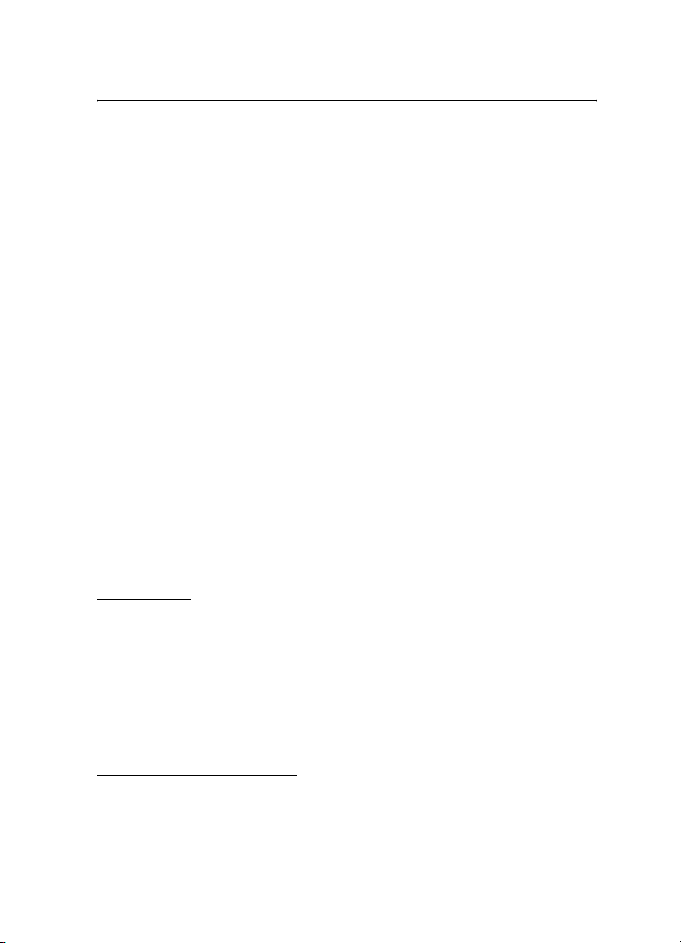
Anropsfunksjoner
3. Anropsfunksjoner
■ Foreta et taleanrop
1. Tast inn telefonnummeret, inkludert retningsnummeret.
For utenlandssamtaler trykker du på * to ganger for å få utenlandsprefikset (tegnet + erstatter tilgangskoden for utenlandssamtaler) og
deretter taster du landskoden, retningsnummeret (fjern eventuelt
innledende 0) og telefonnummeret.
2. Du ringer nummeret ved å trykke på ringetasten.
Du kan heve volumet under en samtale ved å trykke på volum opp-
tasten og volum ned-tasten for å senke det.
3. Du avslutter anropet eller avbryter anropsforsøket ved å trykke på
avslutningstasten eller lukke telefonen.
Hvis du vil søke etter et navn eller telefonnummer som du har lagret i
Kontakter, ser du Søke etter en kontakt på side 46. Trykk på ringetasten
for å ringe nummeret.
Du åpner listen over oppringte numre ved å trykke på ringetasten én
gang i ventemodus. For å ringe nummeret, velger du et navn eller
nummer og trykker på ringetasten.
Hurtigvalg
Du kan tildele et telefonnummer til en av hurtigvalgstastene 3 til 9. Se
Hurtigvalg på side 48. Ring nummeret på en av følgende måter:
• Trykk på en hurtigvalgstast og deretter på ringetasten.
•Hvis Hurtigvalg er angitt til På, holder du inne en hurtigvalgstast til
oppringingen starter. Se også Hurtigvalg under Anrop på side 59.
Utvidet taleoppringing
Du kan foreta et anrop ved å si navnet som er lagret i kontaktlisten på
telefonen. Talekommandoer er språkavhengige. For å angi språk, se
Gjenkjenningsspråk under Telefon på side 60.
21
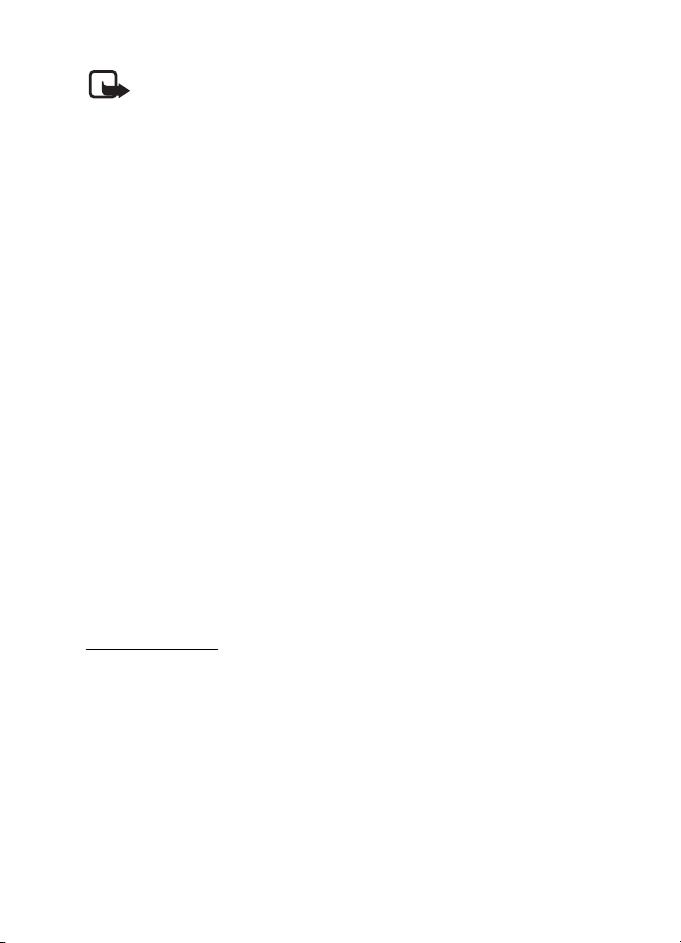
Anropsfunksjoner
Merk: Det kan for eksempel være vanskelig å bruke taleoppringing i
støyende omgivelser eller i et nødstilfelle, så du bør ikke stole kun på
taleoppringing i alle situasjoner.
1. I ventemodus holder du inne høyre valgtast eller volumtasten.
Telefonen spiller av en kort tone, og Snakk nå vises.
2. Si talekommandoen tydelig. Hvis talegjenkjenningen er vellykket, vil
det komme opp en liste med treff. Telefonen spiller av
talekommandoen til det første treffet på listen. Hvis det er feil, blar
du til en annen oppføring.
Å bruke talekommandoer for å utføre en bestemt telefonfunksjon er
ganske likt taleoppringing. Se Talekommandoer under Mine snarveier
på side 53.
■ Besvare eller avvise et anrop
Trykk på ringetasten eller åpne telefonen for å besvare et anrop.
Du avslutter anropet ved å trykke på avslutningstasten eller lukke
telefonen.
Du avviser et anrop ved å trykke på avslutningstasten eller lukke
telefonen.
For å avvise et anrop når telefonen er lukket, holder du inne en
volumtast.
For å slå av ringetonen, trykker du på en volumtast når telefonen er
lukket, eller velger Lydløs når telefonen er åpen.
Samtale venter
Hvis du vil svare på det ventende anropet under en aktiv samtale, trykker
du på ringetasten. Det første anropet settes på vent. Du avslutter den
aktive samtalen ved å trykke på avslutningstasten.
Hvis du vil aktivere Samtale venter-funksjonen, ser du Anrop på side 59.
22
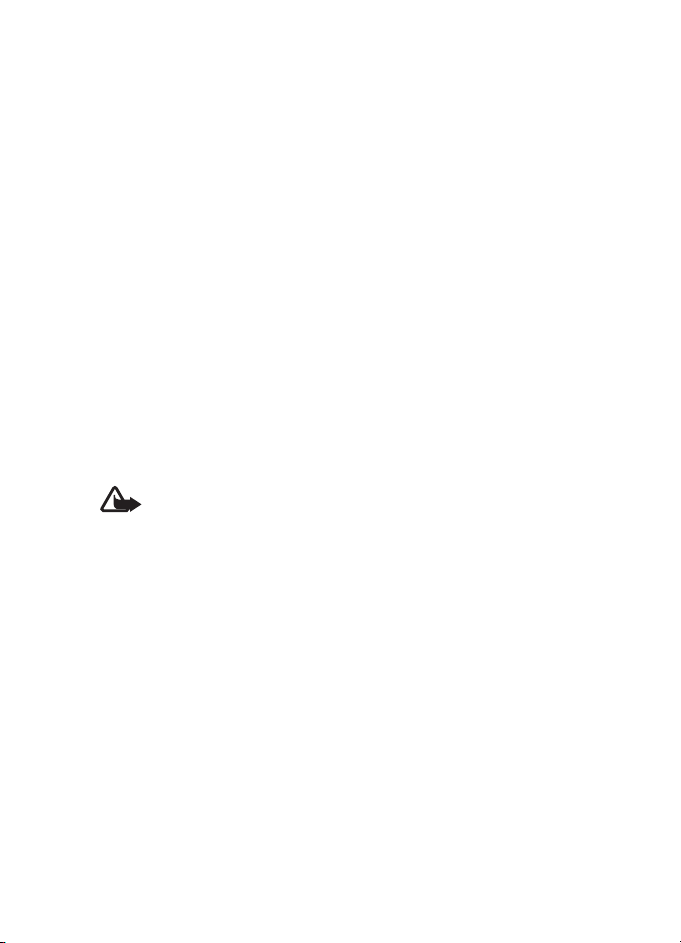
Anropsfunksjoner
■ Valg under et taleanrop
Mange av valgene du kan bruke under en samtale, er nettverkstjenester.
Hvis du vil ha informasjon om tilgjengelighet, kan du kontakte
tjenesteleverandøren.
Under en samtale velger du Valg og fra følgende:
Samtalevalgene er Demp mikrofon eller Mikrofon på, Kontakter, Meny,
Lås tastatur, Spill inn, Høyttaler eller Håndsett.
Nettverkstjenestevalgene er Svar eller Avvis, Sett på venting eller
Innhent, Nytt anrop, Legg til i konferanse, Avslutt samtale, Avslutt alle
anrop og følgende:
Send DTMF – for å sende tonestrenger.
Bytt – for å bytte mellom den aktive samtalen og samtalen som venter.
Overfør – for å koble en ventende samtale til en aktiv samtale og koble
deg selv fra samtalen.
Konferanse – for å foreta en konferansesamtale.
Privat samtale – for å snakke privat i en konferansesamtale.
Advarsel: Hold ikke enheten nær øret når høyttaleren er på ettersom
volumet kan være ekstremt høyt.
■ Foreta et videoanrop
Når du foretar et videoanrop, sender du en video i sanntid til den du
ringer til. Videobildet som tas opp via kameraet bak på telefonen, vises
til mottakeren av videosamtalen.
For å kunne foreta et videoanrop, må du ha et USIM-kort og være koblet
til et WCDMA-nettverk. For tilgjengelighet og abonnement på
videosamtaletjenester kan du kontakte nettverksoperatøren eller
tjenesteleverandøren. En videosamtale kan kun gjøres mellom to parter.
Videoanropet kan foregå til en kompatibel telefon eller en ISDN-klient.
Videoanropet kan ikke foretas mens andre taleanrop, video- eller
dataanrop er aktive.
1. Hvis du vil foreta et videoanrop, taster du inn telefonnummeret i
ventemodus, eller velger Kontakter og en kontakt.
23
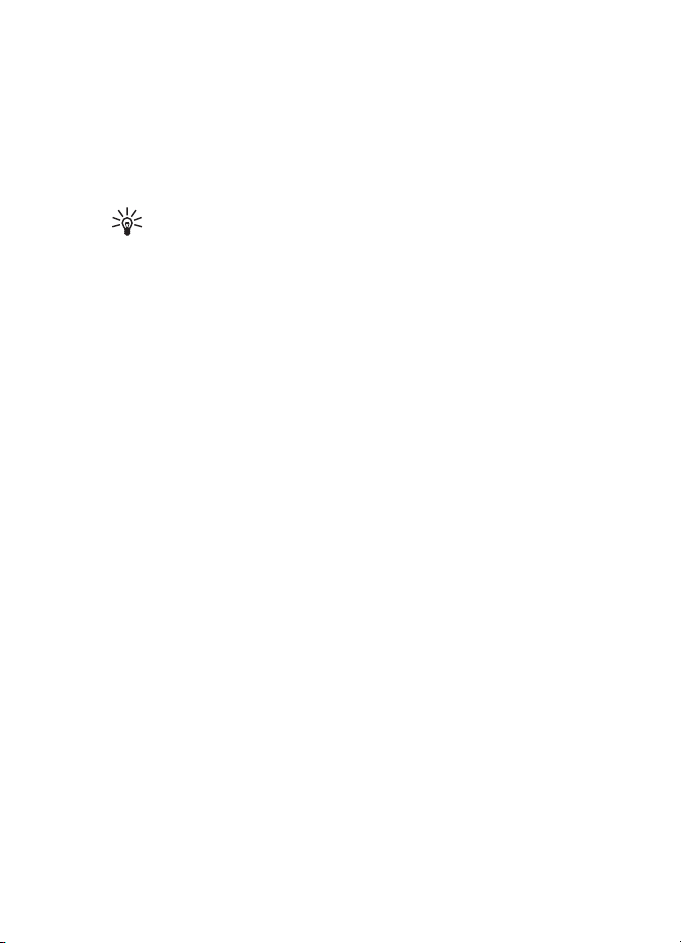
Anropsfunksjoner
2. Deretter holder du inne ringetasten eller velger Valg > Videoanrop.
Det kan ta litt tid å starte et videoanrop. Videoanrop og en utgående
animasjon vises. Hvis anropet ikke er vellykket (f.eks. hvis nettverket
ikke støtter videoanrop, eller at mottakerenheten ikke er
kompatibel), blir du spurt om du vil foreta en vanlig oppringing eller
sende en melding i stedet.
Tips: Du senker eller hever volumet under en samtale ved å
trykke på volumtastene.
Videosamtalen er aktiv når du ser to videobilder og hører lyden i
høyttaleren. Mottakeren kan avvise videosendingen, og da ser du
gjerne et stillbilde eller grå bakgrunnsgrafikk. Du hører lyden.
3. Du avslutter anropet ved å trykke på avslutningstasten.
■ Besvare eller avvise et videoanrop
Når du får et videoanrop, vises Videoanrop.
1. Trykk på ringetasten for å svare på videoanropet. Tillate sending av
videobilde til den som ringer? vises.
Hvis du velger Ja, vil bildet som fanges opp av kameraet på telefonen,
vises til den som ringer. Hvis du velger Nei, eller ikke gjør noe, vil ikke
videosendingen bli aktivert, og du vil høre en lyd. Det vises en grafikk
over videoen, som indikerer at videoen ikke er sendt. Du kan aktivere
eller deaktivere videosendingen når som helst under videoanropet.
2. Trykk på avslutningstasten for å avslutte videosamtalen.
Selv om du avviser videosending under en videosamtale, vil samtalen
fremdeles belastes som en videosamtale. Sjekk prisene hos
nettverksoperatøren eller tjenesteleverandøren.
■ Valg under en videosamtale
Velg Valg under en videosamtale for følgende alernativer: Angi kontrast,
Videofilm, Bytt til taleanrop, Avslutt samtale, Send DTMF og Høyttaler.
24
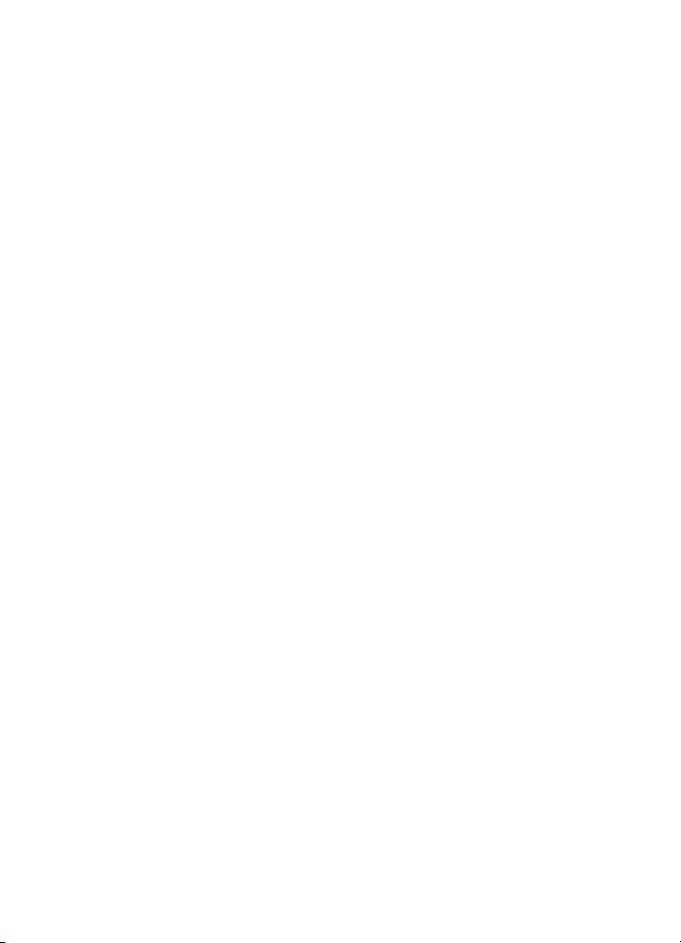
Anropsfunksjoner
■ Videodeling
Under et aktivt taleanrop kan du dele kameravisningen din med
mottakeren. For å kunne dele video må mottakeren ha en kompatibel
mobilenhet, og du må ha SIP-adressen i telefonlisten. Skriv inn SIPadressen hvis den mangler.
Velg Valg > Videodeling. Telefonen sender en invitasjon, og Sender
invitasjon til vises i displayet. Hvis mottakeren godtar invitasjonen, vises
Start videodeling?. Trykk på Ja, og telefonen begynner å sende
videoklippet. Lyden rutes til høyttaleren.
Du kan stoppe videodelingen midlertidig ved å trykke på Pause. Midtre
valgtast er endret til Fortsett.
Du kan gjenoppta videodelingen ved å trykke på Fortsett. Midtre
valgtast er endret til Pause.
Du avslutter videodelingen ved å trykke på Stopp. Videodeling avsluttet
vises hos både sender og mottaker.
Hvis du vil vite mer om tilgjengelighet og kostnader, eller du vil
abonnere på tjenesten, kan du kontakte nettverksoperatøren eller
tjenesteleverandøren.
25
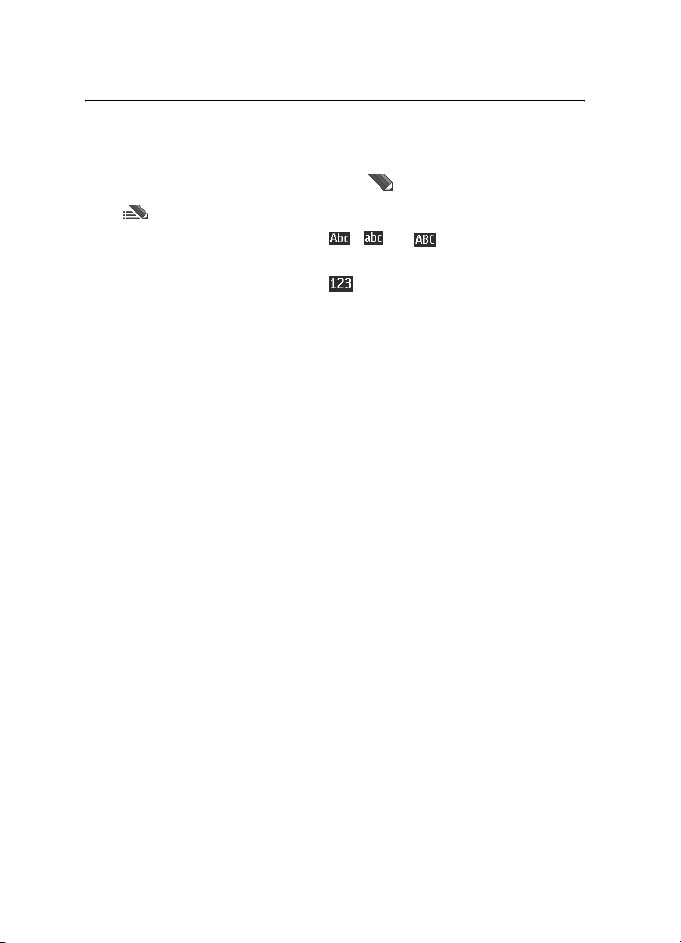
Skrive tekst
4. Skrive tekst
Du kan skrive inn tekst (f.eks. meldinger) ved hjelp av tradisjonell eller
logisk skriving. Når du skriver tekst, kan du holde inne Valg for å veksle
mellom tradisjonell skriving, angitt med , og logisk skriving, angitt
med . Ikke alle språk støttes av logisk skriving.
Store og små bokstaver angis med , og . Hvis du vil bytte
mellom stor og liten bokstav, trykker du på #. Hvis du vil bytte fra
bokstav- til tallmodus, angitt med , holder du inne #, og velger
Tallmodus. Hvis du vil bytte fra tall- til bokstavmodus, holder du inne #.
Du angir skrivespråk ved å velge Valg > Skrivespråk.
■ Tradisjonell skriving
Trykk på en nummertast, 1 til 9, flere ganger til ønsket tegn vises. Hvilke
tegn som er tilgjengelige, avhenger av hvilket skrivespråk som er valgt.
Hvis den neste bokstaven du vil bruke, er plassert på samme tast som
den forrige, venter du til markøren vises og taster deretter inn
bokstaven. De vanligste skilletegnene og spesialtegnene er tilgjengelig
under 1-tasten.
■ Logisk skriving
Den logiske skrivingen er basert på en innebygd ordliste som du også kan
legge til nye ord i.
1. Begynn å skrive et ord ved hjelp av tastene 2 til 9. Du trykker bare én
gang på hver tast for hver bokstav. Telefonen viser * eller bokstaven
hvis den har en separat betydning som et ord. Bokstavene som blir
skrevet inn, er understreket.
2. Når du er ferdig med å skrive ordet og ordet er riktig, bekrefter du det
ved å sette inn et mellomrom. Trykk på 0..
Hvis ordet ikke er riktig, trykker du på * flere ganger og velger ordet
fra listen.
26
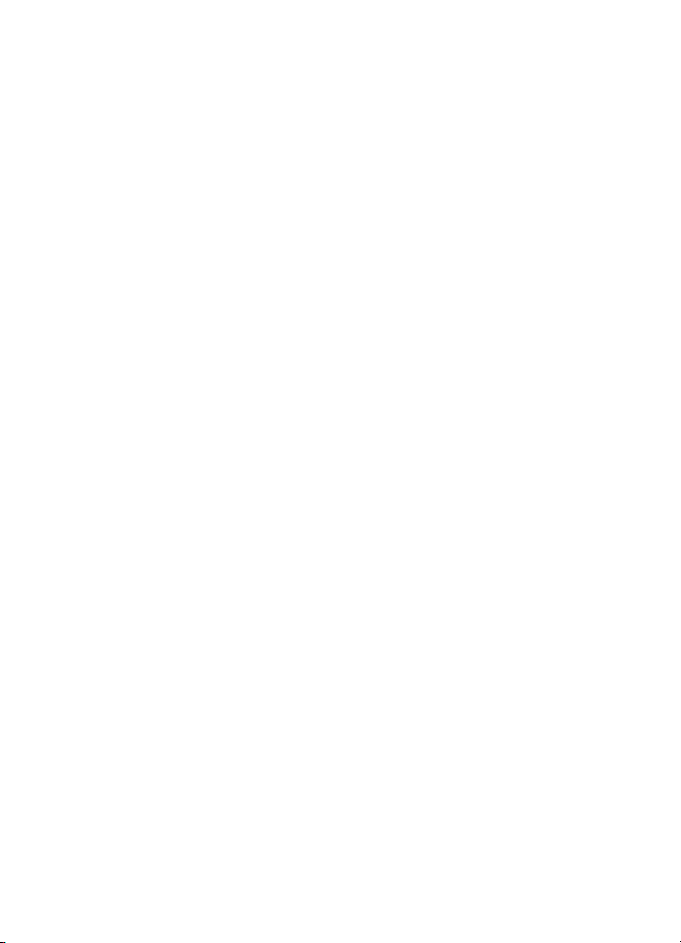
Skrive tekst
Hvis tegnet ? vises etter ordet du forsøkte å skrive, finnes ikke ordet i
ordlisten. Hvis du vil legge til ordet i ordlisten, velger du Stave. Legg
inn ordet med tradisjonell skriving, og velg Lagre.
For å skrive et sammensatt ord, taster du inn den første delen av
ordet og bekrefter det ved å trykke på høyre blatast. Skriv den neste
delen av ordet og bekreft ordet.
3. Begynne å skrive neste ord.
27
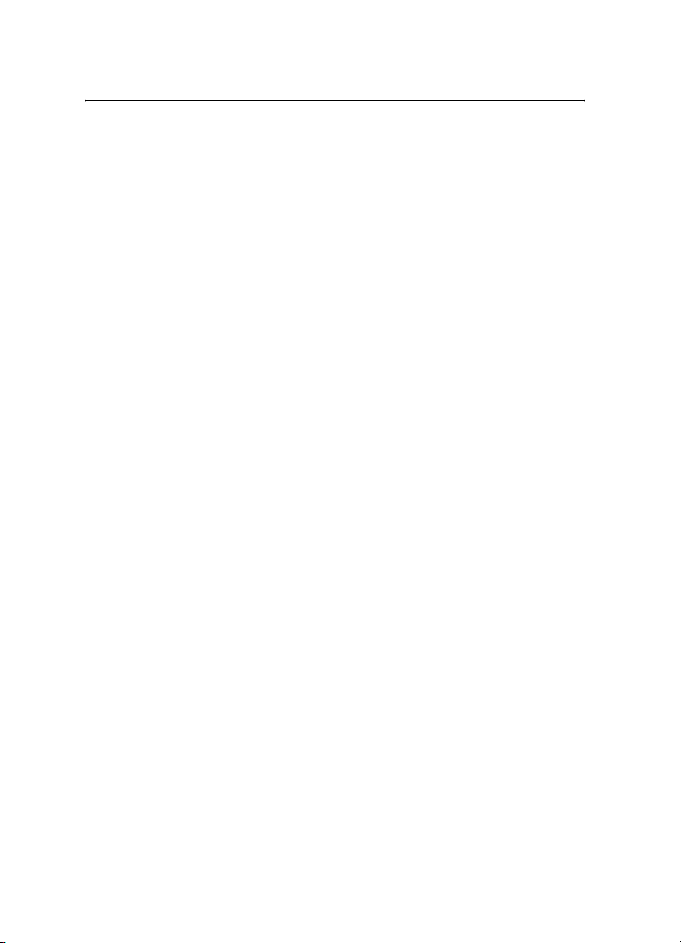
Navigere i menyene
5. Navigere i menyene
Telefonen tilbyr et bredt utvalg av funksjoner som er gruppert i menyer.
1. Velg Meny for å få tilgang til menyen.
For å endre menyvisningen, velger du Valg > Hovedmenyvisning >
Liste, Rutenett, Rutenett med navn eller Fane.
Hvis du vil omorganisere menyen, blar du til menyen du ønsker å
flytte, og velger Valg > Organiser > Flytt. Bla dit du vil flytte den
valgte menyen og trykk på OK. Hvis du vil lagre endringen, velger du
Utført > Ja.
2. Bla gjennom menyen, og foreta et valg (f.eks. Innstillinger).
3. Hvis den valgte menyen inneholder undermenyer, velger du den du
ønsker (f.eks. Anrop).
4. Hvis den valgte menyen inneholder egne undermenyer, gjentar du
trinn 3.
5. Velg ønsket innstilling.
6. Du går tilbake til forrige menynivå ved å velge Tilbake. Velg Avslutt
for å gå ut av menyen.
28
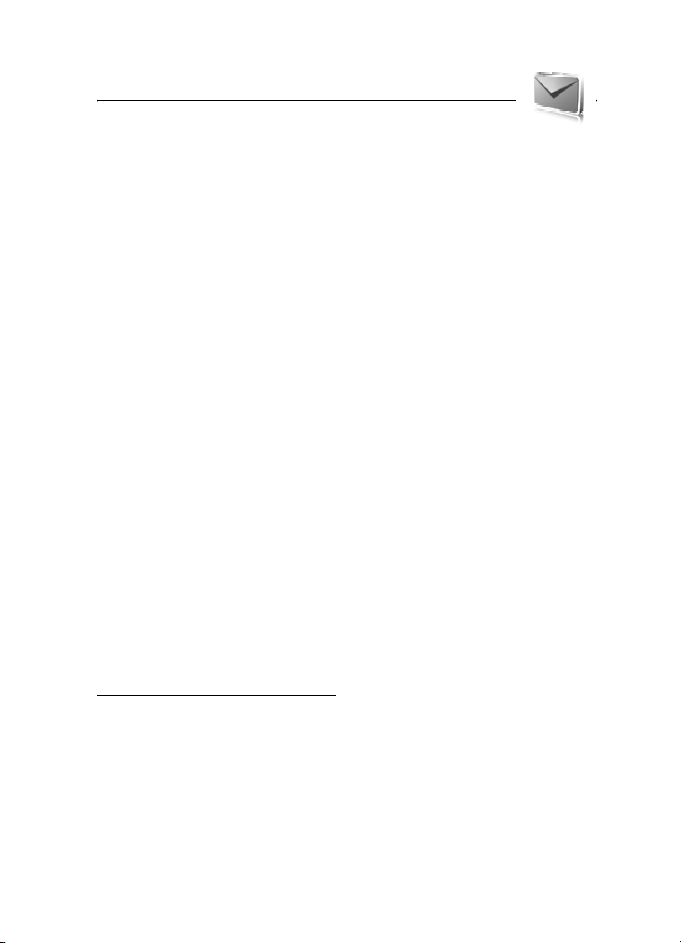
Meldinger
6. Meldinger
Du kan lese, skrive, sende og lagre tekst-, multimedie- og e-postmeldinger, lyd- og flashmeldinger og postkort. Alle meldingene er
ordnet i mapper.
■ Tekstmelding (SMS)
Med SMS (Short Message Service) kan du sende og motta tekstmeldinger, og motta meldinger som kan inneholde bilder (nettverkstjeneste).
Før du kan sende tekstmeldinger eller SMS-e-postmeldinger, må du
lagre nummeret til meldingssentralen. Se Meldingsinnstillinger på
side 42.
Hvis du vil vite mer om tilgjengeligheten for SMS-e-posttjenesten, eller
du vil abonnere på tjenesten, må du kontakte tjenesteleverandøren. Hvis
du vil lagre en e-postadresse i Kontakter, se Lagre detaljer på side 46.
Enheten støtter sending av tekstmeldinger som er større enn tegnbegrensningen
for enkeltmeldinger. Lengre meldinger sendes som en serie på to eller flere
meldinger. Det kan hende at tjenesteleverandøren belaster deg tilsvarende. Tegn
som bruker aksenter eller andre merker og tegn fra enkelte språk, for eksempel
kinesisk, bruker mer plass og begrenser antallet tegn som kan sendes i en
enkeltmelding.
Indikatoren øverst på displayet viser totalt antall tegn som gjenstår, og
antall meldinger som kreves for sending. 673/2 betyr for eksempel at det
er 673 tegn igjen, og at meldingen sendes som en serie på to meldinger.
Skrive og sende en melding
1. Velg Meny > Meldinger > Opprett melding > Tekstmelding.
2. Skriv inn ett eller flere telefonnumre eller e-postadresser i Til: -feltet.
Du henter et telefonnummer eller en e-postadresse fra et minne ved
å velge Legg til.
3. For en SMS-e-post, skriver du et emne i Emne: -feltet.
4. Skriv meldingen i Melding: -feltet.
29
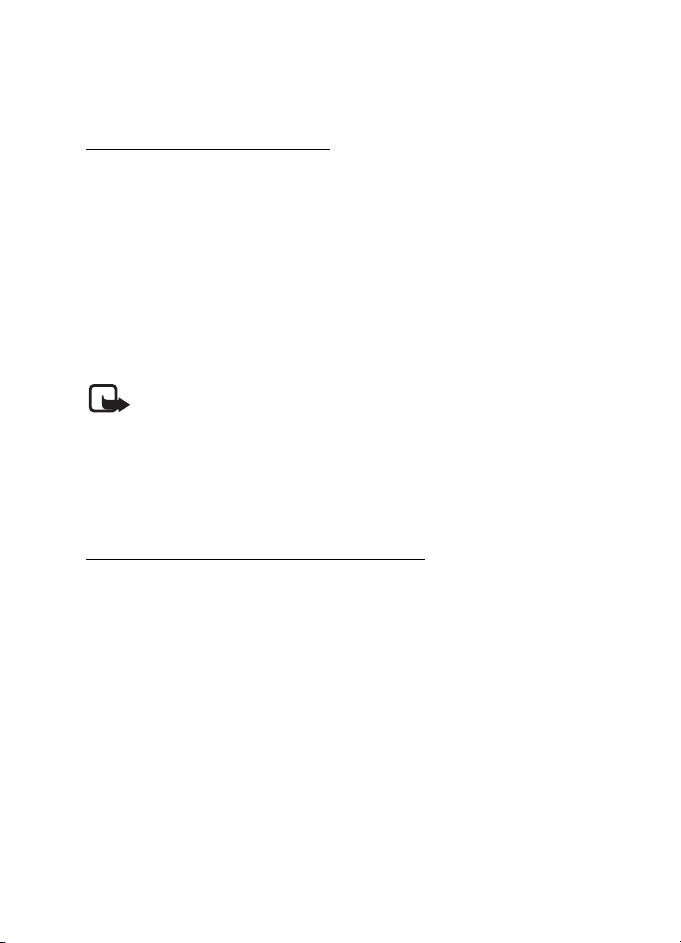
Meldinger
5.
Du sender meldingen ved å velge
31
.
side
Send
. Se
Sende meldinger
på
Lese og svare på en melding
1. Velg Vis for å se en mottatt melding. Velg Avslutt for å se den senere.
Hvis du vil lese meldingen senere, velger du Meny > Meldinger >
Innboks.
2. Du svarer på en melding ved å velge Svar > Tekstmelding,
Multimedia, Direktemelding eller Lydmelding. Skriv svarmeldingen.
3. Du sender meldingen ved å velge Send. Se Sende meldinger på
side 31.
■ Multimediemelding (MMS)
Merk: Kun enheter med kompatible funksjoner kan motta og vise
multimediemeldinger. Utseendet til en melding kan variere avhengig av
mottaksenheten.
En multimediemelding kan inneholde vedlegg.
Kontakt tjenesteleverandøren hvis du vil ha informasjon om tilgjenge-
lighet, eller hvis du vil abonnere på multimediemeldingstjenesten.
Skrive og sende en multimediemelding
Det kan hende at det trådløse nettverket har en størrelsesbegrensning for MMSmeldinger. Hvis bildet som settes inn, overstiger begrensningen, kan det hende at
enheten reduserer størrelsen slik at det kan sendes med MMS.
1. Velg Meny > Meldinger > Opprett melding > Multimedia.
2. Skriv meldingen. Du legger til en fil ved å velge Sett inn og fra
følgende alternativer:
3. Hvis du vil se meldingen før du sender den, velger du Valg >
Forhåndsvis.
4. Du sender meldingen ved å velge Send. Se Sende meldinger på
side 31.
5. Skriv inn ett eller flere telefonnumre eller e-postadresser i Til: -feltet.
Du henter et telefonnummer eller en e-postadresse fra et minne ved
å velge Legg til.
30

Meldinger
6. Du sender meldingen ved å velge Send. Se Sende meldinger på
side 31.
Skrive og sende en multimedie pluss-melding
Det kan hende at det trådløse nettverket har en størrelsesbegrensning for MMSmeldinger. Hvis bildet som settes inn, overstiger begrensningen, kan det hende at
enheten reduserer størrelsen slik at det kan sendes med MMS.
1. Velg Meny > Meldinger > Opprett melding > Multimedia pluss.
2. Skriv inn ett eller flere telefonnumre eller e-postadresser i Til: -feltet.
Du henter et telefonnummer eller en e-postadresse fra et minne ved
å velge Legg til.
3. Skriv et tema og meldingen.
4. Velg Sett inn for å legge til en fil.
5. Hvis du vil se meldingen før du sender den, velger du Valg >
Forhåndsvis.
6. Du sender meldingen ved å velge Send. Se Sende meldinger på
side 31.
Sende meldinger
Opphavsrettbeskyttelse kan forhindre at bilder, musikk (inkludert ringetoner) og
annet innhold blir kopiert, endret, overført eller videresendt.
Du sender meldingen ved å velge Send. Telefonen lagrer meldingen i
Utboks-mappen, og sendingen av meldingen begynner.
Merk: Når telefonen sender en melding, vises det animerte ikonet .
Dette er en indikasjon på at meldingen er sendt fra enheten til
meldingssentralnummeret som er programmert i enheten. Dette betyr
ikke at meldingen er mottatt av mottakeren. Hvis du vil ha mer
informasjon om meldingstjenester, kan du ta kontakt med tjenesteleverandøren.
Hvis det oppstår et avbrudd når meldingen sendes, prøver telefonen å
sende meldingen på nytt noen ganger. Hvis disse forsøkene mislykkes,
blir meldingen liggende i Utboks-mappen. For å avbryte sending av
meldinger i Utboks-mappen, blar du til ønsket melding og velger Valg >
Avbryt sending.
31

Meldinger
Lese og svare på en melding
Viktig: Vær forsiktig når du åpner meldinger.
Multimediemeldingsobjekter kan inneholde virus eller på annen måte
skade enheten eller PC-en.
1. Velg Vis for å se en mottatt melding. Velg Avslutt for å se den senere.
2. Hvis den mottatte meldingen inneholder en presentasjon, og du vil
vise hele meldingen, velger du Spill av.
Hvis du vil se filene i presentasjonen eller vedleggene, velger du
Valg > Objekter eller Vedlegg.
3. Du svarer på en melding ved å velge Valg > Besvar > Tekstmelding,
Multimedia, Postk ort, Direktemelding eller Lydmelding. Skriv
svarmeldingen.
4. Du sender meldingen ved å velge Send.
■ Postkort
Merk: Det kan hende at denne funksjonen ikke er tilgjengelig i
ditt produkt på grunn av abonnementet ditt (nettverkstjeneste).
Med postkorttjenesten (nettverkstjeneste) kan du opprette og sende
postkort som kan inneholde et bilde og en hilsen. Postkortet sendes til
tjenesteleverandøren som en multimediemelding. Tjenesteleverandøren
skriver ut postkortet og sender det til den postadressen som er oppgitt
sammen med meldingen. Tjenesten for multimediemeldinger må være
aktivert før du kan bruke denne tjenesten.
Før du kan bruke postkorttjenesten, må du abonnere på den. Hvis du vil vite mer
om tilgjengelighet og kostnader, eller du vil abonnere på tjenesten, kan du
kontakte nettverksoperatøren eller tjenesteleverandøren.
Du sender et postkort ved å velge Meny > Meldinger > Opprett
melding > Postk ort. Fyll ut adressen. Obligatoriske felt er merket med *.
Bla til bildefeltet, velg Sett inn og et bilde fra Galleri eller Nytt bilde for
å sette inn et nytt bilde, og skriv deretter en hilsen. Du sender meldingen
ved å velge Send.
32

Meldinger
■ Direktemeldinger
Direktemeldinger er tekstmeldinger som vises straks du mottar dem.
Direktemeldingene lagres ikke automatisk.
Skrive en melding
Velg Meny > Meldinger > Opprett melding > Direktemelding. Angi
mottakerens telefonnummer, og skriv meldingen. For å sette inn
blinkende tekst i meldingen, velger du Valg > Sett inn blinktegn for å
sette inn en markør. Teksten bak markøren blinker til en ny markør settes
inn.
Motta en melding
En mottatt direktemelding angis med Melding: og et par ord fra
begynnelsen på meldingen. Du leser meldingen ved å velge Les. Hvis du
vil trekke ut telefonnumre og adresser fra gjeldende melding, velger du
Valg > Bruk detalj. Du lagrer meldingen ved å velge Lagre og mappen du
vil lagre den i.
■ Nokia Xpress-lydmeldinger
Multimediemeldingstjenesten kan brukes til å opprette og sende en
lydmelding på en enkel måte. MMS må være aktivert før du kan bruke
lydmeldinger.
Opprette en melding
1. Velg Meny > Meldinger > Opprett melding > Lydmelding.
Opptakeren åpnes. For å bruke opptakeren, se Taleopptaker på
side 73.
2. Les inn meldingen.
3. Angi ett eller flere telefonnumre i Til: -feltet eller velg Legg til for å
hente et nummer.
4. Du sender meldingen ved å velge Send.
33

Meldinger
Lytte til en melding.
Velg Spill av for å åpne en mottatt lydmelding. Hvis du mottar mer enn
én melding, velger du Vis > Spill av. For å lytte til meldingen senere,
velger du Avslutt.
■ Fullt minne
Når du mottar en melding, og meldingsminnet er fullt, vises Minne fullt.
Kan ikke motta meldinger.. For å slette gamle meldinger først, velger du
OK > Ja og mappen. Bla til ønsket melding og velg Slett. Hvis du skal
slette flere meldinger, velger du Merk. Merk alle meldingene du vil
slette, og velg Valg > Slett merket(e).
■ Mapper
Telefonen lagrer de mottatte meldingene i Innboks-mappen.
Meldinger som ikke er sendt ennå, lagres i Utboks-mappen.
Hvis du vil at telefonen skal lagre sendte meldinger i mappen Sendte
elem., ser du Lagre sendte meld. under Generelle innstillinger på side 42.
Du kan redigere og sende meldinger som er lagret mappen Kladd ved å
velge Meny > Meldinger > Kladd.
Du kan flytte meldingene dine til mappen Lagrede elem.. For å
organisere undermappene i Lagrede elem., velger du Meny >
Meldinger > Lagrede elem.. Hvis du vil legge til en ny mappe, velger du
Valg > Lag ny mappe. For å slette eller gi nytt navn til en mappe, blar du
til ønsket mappe og velger Valg > Slett mappe eller Endre navn.
Telefonen har maler. Du lager en ny mal ved å lagre en melding som en
mal. Du åpner mallisten ved å velge Meny > Meldinger > Lagrede
elem. > Maler.
■ E-postprogram
E-postprogrammet bruker en pakkedataforbindelse (nettverkstjeneste)
som gir deg tilgang til e-postkontoen din. Dette e-postprogrammet er
forskjellig fra SMS-e-postfunksjonen. Du må ha et kompatibelt
e-postsystem for å kunne bruke e-postfunksjonen i telefonen.
34

Meldinger
Du kan skrive, sende og lese e-postmeldinger med telefonen. Telefonen
støtter e-postserverne POP3 og IMAP4. Dette programmet støtter ikke
tastevolum.
Før du kan sende og motta e-postmeldinger, må du opprette en ny
e-postkonto eller bruke kontoen du allerede har. Hvis du vil ha
informasjon om tilgjengelighet for e-postkontoen, kan du kontakte
leverandøren av e-posttjenesten.
Kontroller e-postinnstillingene hos leverandøren av e-posttjenesten.
Det kan hende at du kan motta konfigureringsinnstillingene for e-post
som en konfigureringsmelding. Se Tjeneste for konfigureringsinnstillinger på side 10.
For å aktivere e-postinnstillingene, velger du Meny > Meldinger >
Meldingsinnst. > E-postmeldinger. Se E-postmeldinger på side 44.
Innstillingsveiviser
Innstillingsveiviseren starter automatisk hvis det ikke er angitt
e-postinnstillinger i telefonen. Hvis du vil angi innstillingene manuelt,
velger du Meny > Meldinger > E-post > Valg > Behandle kontoer >
Valg > Ny.
Med valget Behandle kontoer kan du legge til, slette og endre
e-postinnstillingene. Pass på at du har angitt de riktige foretrukne
tilgangspunktene for din operatør. Se Konfigurering på side 61.
E-postprogrammet krever et Internett-tilgangspunkt uten proxy. WAPtilgangspunkter omfatter normalt en proxy og virker ikke sammen med
e-postprogrammet.
Skrive og sende e-post
Du kan skrive e-postmeldingen før du kobler til e-posttjenesten, eller
koble til tjenesten først og deretter skrive og sende e-posten.
1. Velg Meny > Meldinger > E-post > Skriv ny e-post.
2. Hvis du har angitt mer enn én e-postkonto, velger du den kontoen du
ønsker å sende e-posten fra.
35

Meldinger
3. Skriv inn mottakerens e-postadresse, et emne og e-postmeldingen.
Du kan legge ved en fil fra Galleri ved å velge Valg > Legg ved fil.
4. Hvis du vil sende e-postmeldingen, velger du Send > Send nå.
Hvis du vil lagre e-postmeldingen i Utboks-mappen slik at den kan
sendes senere, velger du Send > Send senere.
Hvis du vil redigere eller skrive ferdig e-postmeldingen senere, velger
du Valg > Lagre som kladd. E-postmeldingen lagres i Utbokser >
Kladd.
For å sende e-posten senere, velger du Meny > Meldinger > E-post >
Valg > Send nå eller Send og sjekk e-post.
Laste ned e-post
1. Hvis du vil laste ned e-postmeldinger som er sendt til din
e-postkonto, velger du Meny > Meldinger > E-post > Sjekk ny e-
post.
Hvis du har angitt mer enn én e-postkonto, velger du den kontoen du
ønsker å laste ned e-posten til.
E-postprogrammet laster først bare ned emnefeltet i e-posten.
2. Velg Tilbake > Innbokser, kontonavnet og den nye meldingen, og
velg Hent for å laste ned hele e-postmeldingen.
Hvis du vil laste ned nye e-postmeldinger og sende e-post som er lagret i
Utboks-mappen, velger du Valg > Send og sjekk e-post
Lese og svare på e-post
Viktig: Vær forsiktig når du åpner meldinger. E-postmeldinger kan
inneholde virus eller på annen måte skade enheten eller PC-en.
1. Velg Meny > Meldinger > E-post > Innbokser, kontonavnet og
ønsket melding.
2. Du kan svare på en e-postmelding ved å velge Svar > Opprinnelig
tekst eller Tom melding. Du svarer flere ved å velge Valg > Svar til
alle. Bekreft eller rediger e-postadressen og emnet, og skriv deretter
svaret.
3. Du sender meldingen ved å velge Send > Send nå.
36

Meldinger
E-postmapper
Telefonen lagrer e-postmeldinger som du har lastet ned fra
e-postkontoen din, i Innbokser-mappen. Utbokser-mappen inneholder
følgende mapper: "Kontonavn" for innkommende e-post, Arkiv for
arkivering av e-post, Egendefinert 1–Egendefinert 3 for sortering av
e-post, Useriøs e-post hvor all useriøs e-post oppbevares, Kladd for
lagring av uferdig e-post, Utboks for lagring av e-post som ikke er sendt
og Sendte elementer for lagring av e-post som er sendt.
For å administrere mappene og e-postinnholdet i dem, velger du Valg
for å vise de tilgjengelige valgene for hver mappe.
E-postfilter
Du aktiverer og angir et e-postfilter ved å velge Valg > E-postfilter >
Innstillinger i hovedskjermbildet for e-post. Med e-postfilteret kan du
legge til bestemte avsendere i en svarteliste eller hviteliste. Meldinger
fra avsendere i svartelisten filtreres til Useriøs e-post-mappen.
Meldinger fra ukjente og personer i hvitelisten lastes ned til innboksen.
Hvis du vil svarteliste en avsender, velger du e-postmeldingen i
Innbokser-mappen og Valg > Svartelist avsender.
■ Chat
Med chat-funksjonen (nettverkstjeneste) kan du sende korte
tekstmeldinger til personer som er tilkoblet. Du må abonnere på en
tjeneste og registrere deg for den chat-tjenesten du vil bruke. Ta kontakt
med tjenesteleverandøren hvis du vil vite mer om å abonnere på chattjenester.
Hvis du vil vite hvordan du angir de nødvendige innstillingene for chattjenesten, kan du se Tilkoblingsinnst. under Tilgang på side 38. Ikonene
og tekstene på displayet kan variere avhengig av chat-tjenesten.
Merk: Det kan hende at du ikke har tilgang til alle funksjonene
som er beskrevet i brukerhåndboken, avhengig av chattjenesten.
37

Meldinger
Tilgang
Velg Meny > Meldinger > Chat. Chat kan ha en annen betegnelse
avhengig av tjenesteleverandøren. Hvis mer enn ett sett
tilkoblingsinnstillinger for chat-tjenester er tilgjengelige, velger du
ønsket sett. Velg fra følgende alternativer:
Logg på – for å koble til chat-tjenesten. Hvis du vil angi at telefonen
automatisk skal koble seg til chat-tjenesten når du slår på telefonen,
velger du Automatisk pålogging: >På. Eller du velger Meny >
Meldinger > Chat, kobler til chat-tjenesten og velger Valg >
Innstillinger > Autom. pålogging > På under påloggingen
Lagrede samtaler – hvis du vil vise, slette eller gi nytt navn til chat-
samtaler som du har lagret under en chat-økt.
Tilkoblingsinnst. – for å endre innstillingene som kreves for meldinger og
tilstedestatus.
Logge på
Du logger på tjenesten ved å gå inn i chat-menyen, velge chat-tjenesten
dersom det er nødvendig, og velge Logg på.
Hvis du vil logge av chat-tjenesten, velger du Valg > Logg av.
Økter
Når du er tilkoblet tjenesten, vil statusen din være synlig for andre på en
statuslinje: Status: Tilkoblet, Min status: Opptatt eller St.: Vis frakoblet –
hvis du vil endre din egen status, velger du Endre.
Under statuslinjen ligger det tre mapper som inneholder kontakter, der
du kan se deres status: Samtaler, Tilkoblet og Frakoblet. Du kan utvide
mappen ved å bla til den og velge Utvid (eller trykke på blatasten til
høyre). Hvis du vil slå sammen mappen, velger du Slå sam. (eller trykker
på blatasten til venstre).
Samtaler – viser en liste over nye og leste chat-meldinger eller chatinvitasjoner under den aktive chat-økten.
angir en ny gruppemelding.
angir en lest gruppemelding.
38

Meldinger
angir en ny chat-melding.
angir en lest chat-melding.
angir en invitasjon.
Ikonene og tekstene på displayet avhenger av chat-tjenesten.
Tilkoblet – viser antallet kontakter som er pålogget.
Frakoblet – viser antallet kontakter som er frakoblet.
Du kan starte en samtale ved å utvide mappen Tilkoblet eller Frakoblet,
bla til kontakten du vil chatte med og velge Chat. Du kan svare på en
invitasjon eller melding ved å utvide Samtaler-mappen, bla til kontakten
du vil chatte med og velge Åpne. Les mer om å legge til kontakter under
Legge til chat-kontakter på side 40.
Grupper > Offentlige grupper (ikke synlig hvis grupper ikke støttes av
nettverket) – for å vise listen over bokmerker for offentlige grupper som
tilbys av tjenesteleverandøren. Du kan starte en chat-økt med en gruppe
ved å bla til en gruppe og velge Delta. Skriv inn skjermnavnet du vil
bruke som ditt kallenavn i samtalen. Når du har blitt med i
gruppesamtalen, kan du starte en gruppesamtale. Du kan også opprette
en privat gruppe. Se Grupper på side 41.
Søk > Brukere eller Grupper – hvis du vil søke etter andre chat-brukere
eller offentlige grupper i nettverket etter telefonnummer, skjermnavn,
e-postadresse eller navn. Hvis du velger Grupper, kan du søke etter en
gruppe ved å søke på et medlem i gruppen eller et gruppenavn, emne
eller en ID.
Valg > Chat eller Delta i gruppe – for å starte en samtale når du har
funnet ønsket bruker eller gruppe.
Godta eller avslå en invitasjon
Hvis du mottar en ny invitasjon, velger du Les for å lese den. Hvis du
mottar mer enn én invitasjon, velger du en invitasjon og Åpne. Du kan
delta i den private gruppesamtalen ved å velge Godta og angi
skjermnavnet du vil bruke som kallenavn. Hvis du vil avslå eller slette
invitasjonen, velger du Valg > Avvi s eller Slett.
39

Meldinger
Lese en øyeblikkelig melding
Hvis du mottar en melding som ikke er tilknyttet en aktiv chat-samtale,
vises Ny øyeblikkelig melding. Hvis du vil lese den, velger du Les. Hvis du
mottar mer enn én melding, velger du en melding og Åpne.
Nye meldinger som er mottatt under en aktiv samtale, befinner seg i
Chat > Samtaler. Hvis du mottar melding fra noen som ikke er i Chatkontakter, vil avsenderens ID vises. Hvis du vil lagre en ny kontakt som
ikke ligger i telefonminnet, velger du Valg > Lagre kontakt.
Delta i en samtale
Hvis du vil delta i eller starte en chat-økt, skriver du meldingen din og
velger Send.
Hvis du mottar en ny melding under en samtale fra en person som ikke
deltar i den gjeldende samtalen, vises indikatoren , og du hører en
varseltone.
Skriv meldingen, og velg Send. Meldingen din vises, og svarmeldingen
vises under din egen melding.
Legge til chat-kontakter
Når du er koblet til chat-tjenesten, velger du Valg > Legg til kontakt >
Etter mobilnummer, Angi ID manuelt, Søk på server eller Kopier fra server
(avhengig av tjenesteleverandøren) i hovedmenyen for chat.
Bla til en kontakt. Du kan starte en samtale ved å velge Chat.
Blokkere og oppheve blokkering av meldinger
Hvis du vil blokkere meldinger under en aktiv samtale, velger du Valg >
Blokker kontakt.
Hvis du vil blokkere meldinger fra en bestemt kontakt i kontaktlisten,
blar du til Samtaler, Tilkoblet eller Frakoblet og velger Valg > Blokker
kontakt > OK.
Du kan oppheve blokkeringen av en kontakt ved å velge Valg >
Blokkeringsliste i hovedmenyen for chat. Bla til kontakten du vil
oppheve blokkeringen for, og velg Opphev > OK.
40

Meldinger
Grupper
Du kan opprette dine egne private grupper for en chat-samtale, eller
bruke de offentlige gruppene som tilbys av tjenesteleverandøren.
Offentlige
Du kan lagre offentlige grupper som tjenesteleverandøren eventuelt
tilbyr, som bokmerker. Koble til chat-tjenesten og velg Grupper >
Offentlige grupper. Velg en gruppe og Delta. Hvis du ikke er i gruppen,
skriver du inn skjermnavnet ditt som kallenavn i gruppen. Hvis du vil
slette en gruppe fra gruppelisten, velger du Valg > Slett gruppe.
Hvis du vil søke etter en gruppe, velger du Grupper > Offentlige
grupper > Søk etter grupper.
Private
Koble til chat-tjenesten og velg Valg > Opprett gruppe i hovedmenyen.
Skriv inn et navn for gruppen samt skjermnavnet du vil bruke som ditt
kallenavn. Merk av for medlemmene i den private gruppen i
kontaktlisten, og skriv en invitasjon.
■ Talemeldinger
Talepostkassen er en nettverkstjeneste, og det kan hende at du må
abonnere på den. Kontakt tjenesteleverandøren hvis du vil ha mer
informasjon.
Du kan ringe talepostkassen ved å velge Meny > Meldinger >
Talemeldinger > Lytt til talemeldinger. Hvis du vil skrive inn, søke etter
eller redigere nummeret til talepostkassen, velger du Nummer
talepostk..
Hvis det støttes av nettverket, angir nye talemeldinger. Hvis du vil
ringe nummeret til talepostkassen, velger du Lytt til.
■ Infomeldinger
Du kan motta meldinger om forskjellige emner fra tjenesteleverandøren
(nettverkstjeneste). Hvis du vil ha mer informasjon, kontakter du
tjenesteleverandøren. Velg Meny > Meldinger > Infomeldinger og fra de
tilgjengelige alternativene.
41

Meldinger
■ Tjenestekommandoer
Skriv og send tjenesteanmodninger (også kjent som USSDkommandoer), for eksempel aktiveringskommandoer for
nettverkstjenester, til tjenesteleverandøren. Velg Meny > Meldinger >
Tjenestekomm.
■ Slette meldinger
Du sletter meldinger ved velge Meny > Meldinger > Slett meldinger >
Etter melding for å slette enkeltmeldinger, Etter mappe for å slette alle
meldingene i en mappe, eller Alle meldinger.
■ SIM-meldinger
SIM-meldinger er spesifikke tekstmeldinger som lagres på SIM-kortet.
Du kan kopiere eller flytte disse meldingene til telefonminnet, men ikke
omvendt. For å lese SIM-meldinger, velger du Meny > Meldinger >
Valg > SIM-meldinger.
■ Meldingsinnstillinger
Generelle innstillinger
Generelle innstillinger er felles for tekst- og multimediemeldinger.
Velg Meny > Meldinger > Meldingsinnst. > Generelle innst. og fra
følgende alternativer:
Lagre sendte meld. > Ja – for å angi at telefonen skal lagre sendte
meldinger i mappen Sendte elementer.
Overskriv i Sendte > Tillatt – for å angi at telefonen skal overskrive
gamle sendte meldinger med de nye når meldingsminnet er fullt.
Innstillingene vises bare hvis du angir Lagre sendte meld. > Ja.
Skriftstørrelse – for å velge skriftstørrelsen i meldinger.
Grafiske smilefjes > Ja – for å angi at telefonen skal erstatte tegnbaserte
smilefjes med grafiske.
42

Meldinger
Tekstmeldinger
Innstillingene for tekstmeldinger påvirker sending, mottak og visning av
tekst- og SMS-e-postmeldinger.
Velg Meny > Meldinger > Meldingsinnst. > Tekstmeldinger og fra
følgende alternativer:
Leveringsrapporter > Ja – for å be nettverket om å sende
leveringsrapporter om meldingene (nettverkstjeneste).
Meldingsentraler > Legg til sentral – for å angi telefonnummeret og
navnet på meldingssentralen som kreves for å sende tekstmeldinger. Du
mottar nummeret fra tjenesteleverandøren.
Meldingsentral i bruk – for å velge meldingssentralen som brukes.
E-postmeld.sentraler > Legg til sentral – for å angi telefonnumrene og
navnet på e-postsentralen som kreves for å sende e-post via SMS.
E-postsentral i bruk – for å velge SMS-e-postsentralen som er brukes.
Meldingsgyldighet – for å velge hvor lenge nettverket skal forsøke å
levere meldingen.
Meldinger sendt som – for å velge formatet på meldinger som skal
sendes. Tekst, Personsøk er eller Faks (nettverkstjeneste).
Bruk pakkedata > Ja – for å angi GPRS som foretrukket SMS-bærer.
Tegnstøtte > Full – for å velge at alle tegnene i meldingene som skal
sendes, skal vises. Hvis du velger Redusert, kan det hende at tegn med
aksenttegn og andre markeringer konverteres til andre tegn.
Svar samme sentr. > Ja – for å la mottakeren av meldingen sende svar
via din meldingssentral (nettverkstjeneste).
Multimediemeldinger
Meldingsinnstillingene påvirker sending, mottak og visning av
multimediemeldinger. Det kan hende at du kan motta
konfigureringsinnstillingene for multimediemeldinger som en
konfigureringsmelding. Se Tjeneste for konfigureringsinnstillinger på
side 10. Du kan også angi innstillingene manuelt. Se Konfigurering på
side 61.
43

Meldinger
Velg Meny > Meldinger > Meldingsinnst. > Multimediemeldinger og fra
følgende alternativer:
Leveringsrapporter > Ja – for å be nettverket om å sende
leveringsrapporter om meldingene (nettverkstjeneste).
Bildestr. (MMS pluss) – for å angi bildestørrelse i multimedie plussmeldinger.
Bildestr. (MMS) – for å angi bildestørrelse i multimediemeldinger.
Std. visningstid side – for å angi standard visningstid for sider i
multimediemeldinger.
Tillat mottak av MMS – for å motta eller blokkere multimediemeldingen,
velger du Ja eller Nei. Hvis du velger I hjemmenettverk, kan du ikke
motta multimediemeldinger når du er utenfor hjemmenettverket.
Standardinnstillingen for multimediemeldingstjenesten er vanligvis I
hjemmenettverk. Menyens tilgjengelighet avhenger av telefonen.
Innkommende MMS – for å tillate mottak av multimediemeldinger
automatisk, manuelt etter bekreftelse, eller for å avvise mottak. Denne
innstillingen vises ikke hvis Tillat mottak av MMS er angitt til Nei.
Tillat reklame – for å motta eller avvise reklame. Denne innstillingen
vises ikke hvis Tillat mottak av MMS er angitt til Nei eller Innkommende
MMS er angitt til Avvi s.
Konfigureringsinnst. > Konfigurering – bare konfigureringer som støtter
multimediemeldinger, vises. Velg en tjenesteleverandør, Standard eller
Brukerdef. konfig. for multimediemeldinger. Velg Konto og en
tjenestekonto for multimediemeldinger som befinner seg i de aktive
konfigureringsinnstillingene.
E-postmeldinger
Innstillingene påvirker sending, mottak og visning av e-post. Det kan
hende at du kan motta innstillingene som en konfigureringsmelding. Se
Tjeneste for konfigureringsinnstillinger på side 10. Du kan også angi
innstillingene manuelt. Se Konfigurering på side 61.
Velg Meny > Meldinger > Meldingsinnst. > E-postmeldinger og fra
følgende alternativer:
44

Meldinger
Konfigurering – for å velge settet du vil aktivere.
Konto – for å velge en konto som tilbys av tjenesteleverandøren.
Mitt navn – skriv inn navnet eller kallenavnet ditt.
E-postadresse – skriv e-postadressen di.n
Påloggingsinfo. – for å angi godkjent informasjon som brukes når du
henter innkommende e-post.
Innst. for innk. e-post – for å velge maksimalt antall e-post som skal
hentes.
Utg.-innst. (SMTP) – for å angi SMTP-informasjon (Simple Mail Transfer
Protocol) og innstillingsalternativer som brukes når du sender e-post.
Vis terminalvindu > Ja – for å utføre manuell brukergodkjenning for
intranett-tilkoblinger.
45

Kontakter
7. Kontakter
Du kan lagre navn og telefonnumre (kontakter) i
telefonminnet og på SIM-kortet.
I telefonminnet kan du lagre kontakter med ytterligere detaljer, f.eks.
ulike telefonnumre og tekstelementer. Du kan også lagre et bilde for et
begrenset antall kontakter.
På SIM-kortet kan du lagre navn med ett telefonnummer for hvert navn.
Kontaktene som er lagret på SIM-kortet, angis med .
■ Søke etter en kontakt
Velg Meny > Kontakter > Navn. Bla gjennom kontaktlisten, eller skriv
inn de første bokstavene i navnet du søker etter.
■ Lagre navn og telefonnumre
Navn og numre lagres i det minnet som brukes. Du kan lagre navn og
telefonnummer ved å velge Meny > Kontakter > Navn > Valg > Legg til
ny kontakt.
■ Lagre detaljer
I telefonminnet kan du lagre forskjellige typer telefonnumre, en tone
eller et videoklipp og korte tekstelementer for en kontakt.
Det første nummeret du lagrer, angis automatisk som standardnummeret, og merkes med en ramme rundt nummertypeindikatoren
(f.eks. ). Når du velger et navn fra Kontakter (f.eks. for å ringe),
brukes standardnummeret, med mindre du velger et annet nummer.
Kontroller at minnet som brukes, er Telefon eller Telefon og SIM. Se
Innstillinger på side 48.
Søk etter kontakten du vil legge til en detalj for, og velg Detaljer >
Valg > Legg til detalj. Velg fra de tilgjengelige alternativene.
46

Kontakter
■ Kopiere eller flytte kontakter
Du kan flytte og kopiere kontakter fra telefonminnet til SIM-kortminnet,
eller omvendt. I SIM-kortet kan du lagre navn med ett telefonnummer
for hvert navn.
For å flytte eller kopiere én og én kontakt velger du Meny > Kontakter >
Navn. Bla til kontakten, og velg Valg > Flytt kontakt eller Kopier kontakt.
For å flytte eller kopiere merkede kontakter velger du Meny >
Kontakter > Navn. Bla til en kontakt, og velg Valg > Merk. Merk deretter
de andre kontaktene, og velg Valg > Flytt merkede eller Kopier merkede.
For å flytte eller kopiere alle kontaktene velger du Meny > Kontakter >
Flytt kontakter eller Kopier kontakter.
■ Redigere kontaktdetaljer
Søk etter en kontakt, og velg Detaljer. Hvis du vil redigere et navn,
nummer, tekstelement, eller endre bildet, velger du Valg > Rediger. Du
kan endre nummertype ved å bla til ønsket nummer og velge Valg >
Endre type. Hvis du vil angi det valgte nummeret som standardnummer,
velger du Standardnummer.
■ Synkronisere alt
Synkroniser kalenderen, kontaktdetaljer og notater ved hjelp av en
ekstern Internettserver (nettverkstjeneste). Du finner flere detaljer
under Synkronisere fra en server på side 58.
■ Slette kontakter
For å slette alle kontaktene og opplysninger som er tilknyttet dem fra
telefonminnet eller SIM-kortminnet, velger du Meny > Kontakter >
Slett alle kont. > Fra telefonminne eller Fra SIM-kort.
Hvis du vil slette en kontakt, søker du etter ønsket kontakt og velger
Valg > Slett kontakt.
Hvis du vil slette et nummer, tekstelement eller bilde som er knyttet til
kontakten, søker du etter kontakten og velger Detaljer. Bla til ønsket
detalj og velg Valg > Slett og fra de tilgjenglige alternativene.
47

Kontakter
■ Visittkort
Du kan sende og motta en persons kontaktinformasjon fra en
kompatibel enhet som støtter vCard-standarden, som et visittkort.
Du kan sende et visittkort ved å søke etter kontakten du vil sende
kontaktinformasjon for, og velge Detaljer > Valg > Send visittkort.
Når du har mottatt et visittkort, velger du Vis > Lagre for å lagre
visittkortet i telefonminnet. Hvis du vil forkaste visittkortet, velger du
Avslutt > Ja.
■ Innstillinger
Velg Meny > Kontakter > Innstillinger og fra følgende alternativer:
Minne i bruk – for å velge SIM-kortet eller telefonminnet for lagring av
kontakter. Velg Telefon og SIM for å hente navn og numre fra begge
minnene. Når du lagrer navn og numre, vil de da lagres i telefonminnet.
Kontakter - visning – for å velge hvordan navnene og numrene i
Kontakter skal vises.
Navnevisning – for å velge om kontaktens etternavn eller fornavn skal
vises først.
Skriftstørrelse – for å angi skriftstørrelse for kontaktlisten.
Minnestatus – for å vise hvor mye av minnekapasiteten som er
henholdsvis ledig og i bruk.
■ Grupper
Velg Meny > Kontakter > Grupper for å organisere navnene og
telefonnumrene som er lagret i minnet, i ringegrupper med forskjellige
ringetoner og gruppebilder.
■ Hurtigvalg
Hvis du vil tildele et nummer til en hurtigvalgstast, velger du Meny >
Kontakter > Hurtigvalg og blar til ønsket hurtigvalgstast.
Velg Tildel eller Valg > Endre hvis et nummer allerede er tildelt tasten.
Velg Søk og kontakten du vil tildele. Hvis Hurtigvalg-funksjonen er av,
48

Kontakter
spør telefonen om du vil aktivere den. Se også Hurtigvalg under Anrop
på side 59.
Hvis du vil ringe ved hjelp av hurtigvalgstastene, kan du se Hurtigvalg på
side 21.
■ Info, tjenester og mine numre
Velg Meny > Kontakter og fra en av disse undermenyene:
Infonumre – for å ringe informasjonsnumrene for tjenesteleverandøren
hvis tjenestenumrene ligger på SIM-kortet (nettverkstjeneste).
Tjenestenumre – for å ringe tjenestenumrene fra tjenesteleverandøren
hvis tjenestenumrene ligger på SIM-kortet (nettverkstjeneste).
Mine numre – for å vise telefonnumrene som er tildelt SIM-kortet, hvis
numrene ligger på SIM-kortet.
49

Logg
8. Logg
Telefonen registrerer ubesvarte, mottatte og utgående anrop hvis
nettverket støtter det, og hvis telefonen er slått på og er innenfor
nettverkets tjenesteområde.
For å se informasjon om anropene dine, velger du Meny > Logg >
Ubesvarte anrop, Mottatte anrop eller Oppringte nr.. Du kan se de siste
ubesvarte og mottatte anropene og oppringte numre kronologisk ved å
velge Anropslogg. Hvis du vil se kontaktene du nylig har sendt meldinger
til, velger du Meld.mottakere.
Hvis du vil se informasjon om kommunikasjonen du har foretatt nylig,
velger du Meny > Logg > Samtalevarighet, Pakkedatateller eller
Pakkedatatidtak..
Hvis du vil se hvor mange tekst- og multimediemeldinger du har sendt
og mottatt, velger du Meny > Logg > Meldingslogg.
Merk: Den faktiske faktureringen for samtaler og tjenester fra
tjenesteleverandøren kan variere, og er avhengig av
nettverksfunksjoner, faktureringsrutiner, avgifter og så videre.
Enkelte tidtakere kan bli nullstilt under service eller ved
programvareoppgraderinger.
■ Informasjon om posisjon
Nettverket kan sende deg en posisjonsanmodning (nettverkstjeneste).
Kontakt tjenesteleverandøren hvis du vil abonnere på tjenesten og
avtale levering av stedsinformasjon.
Du godtar eller avviser forespørselen om stedsinformasjon ved å velge
Godta eller Avvis. Hvis du går glipp av forespørselen, vil telefonen
automatisk godta eller avvise den, i henhold til hva du har avtalt med
nettverksoperatøren eller tjenesteleverandøren. Telefonen viser 1 tapt
posisjonsanmodning. Hvis du vil vise den ubesvarte forespørselen, velger
du Vis.
Hvis du vil se de 10 siste sikkerhetsvarslene og -forespørslene eller slette
dem, velger du Meny > Logg > Posisjonering > Posisjonslogg > Åpne
mappe eller Slett alle.
50

Innstillinger
9. Innstillinger
■ Profiler
Telefonen har forskjellige innstillingsgrupper, eller profiler, som du kan
tilpasse lydsignaler for i forbindelse med forskjellige hendelser og
miljøer.
Velg Meny > Innstillinger > Profiler, ønsket profil og fra følgende
alternativer:
Aktiver – for å aktivere den valgte profilen.
Tilpass – for å tilpasse profilen. Velg innstillingen du vil endre, og utfør
endringene.
Tidsbestemt – for å angi at profilen skal være aktiv frem til et bestemt
tidspunkt opptil 24 timer senere, og angi sluttidspunkt. Når utløpstiden
for profilen nås, aktiveres den forrige profilen som ikke var tidsangitt.
■ Temaer
Et tema inneholder elementer du kan bruke for å tilpasse telefonen.
Velg Meny > Innstillinger > Temaer og fra følgende alternativer:
Velg tema – for å velge et tema. En liste over mapper i Galleri åpnes.
Åpne mappen Temaer, og velg et tema.
Temanedlastinger – for å åpne en liste over koblinger der du kan laste
ned flere temaer.
■ Toner
Du kan endre lydinnstillingene for den valgte aktive profilen.
Velg Meny > Innstillinger > Toner. Du kan finne de samme
innstillingene i menyen Profiler. Se Tilpass under Profiler på side 51.
Hvis du vil angi at telefonen bare skal ringe ved anrop fra telefonnumre
som tilhører en valgt ringegruppe, velger du Varsling for. Bla til ønsket
ringegruppe eller Alle anrop og velg Merk.
51

Innstillinger
Velg Valg > Lagre for å lagre innstillingene, eller Avbr yt for å la
innstillingene være uendret.
Hvis du har valgt det høyeste ringevolumet, vil ringetonen ha høyest volum etter
et par sekunder.
■ Hoveddisplay
Velg Meny > Innstillinger > Hoveddisplay og fra følgende alternativer:
Bakgrunnsbilde – for å velge bakgrunnsbilde i ventemodus.
Aktiv ventemodus – for å slå aktiv ventemodus på eller av og for å
organisere og tilpasse aktiv ventemodus.
Skriftfarge i v.mod. – for å velge farge for tekstene i ventemodus.
Navig.tastikoner – for å vise ikonene for gjeldende snarveier for
navigeringstasten i ventemodus når aktiv ventemodus er slått av.
Foldanimasjon – for å angi at telefonen skal vise en animasjon når du
åpner og lukker telefonen.
Skriftstørrelse – for å angi skriftstørrelse for meldinger, kontakter og
websider.
Operatørlogo – for å angi om telefonen skal vise eller skjule
operatørlogoen.
Vis celleinfo > Ja – for å vise celleidentiteten hvis den er tilgjengelig i
nettverket.
■ Innstillinger
Merk: Det kan hende at denne funksjonen ikke er tilgjengelig i
ditt produkt på grunn av abonnementet ditt
(nettverkstjeneste).
X-tjeneste – for å slå tjenesten på eller av.
Rediger kanalliste – for å endre kanalabonnement.
Hastigh. nyhetstikker – for å velge hvor raskt nyhetsstikkeren skal rulle
over telefondisplayet.
Antall meldinger vist – for å velge antall meldinger som vises i
nyhetstikkeren.
Bruk alternativ bærer – for å velge alternativ meldingslevering.
52

Innstillinger
■ Klokkeslett og dato
Når du skal endre innstillingene for klokkeslett, tidssone og dato, velger
du Meny > Innstillinger > Tid og dato > Tid, Dato eller Autooppd. av tid
(nettverkstjeneste).
Når du reiser til en annen tidssone, velger du Meny > Innstillinger > Tid
og dato > Tid > Tidssone og den tidssonen hvor du befinner deg i forhold
til GMT (Greenwich Mean Time) eller UTC (Universal Time Coordinated).
Dato og klokkeslett blir angitt i henhold til tidssonen og gjør det mulig
for telefonen å vise riktig sendetid for mottatte tekst- og
multimediemeldinger. GMT -5 betyr for eksempel tidssonen for New
York, 5 timer vest for Greenwich/London.
■ Mine snarveier
Med personlige snarveier kan du raskt få tilgang til telefonfunksjoner du
bruker ofte.
Venstre valgtast
For å velge en funksjon fra listen velger du Meny > Innstillinger > Pers .
snarveier > Venstre valgtast.
Hvis du skal aktivere en funksjon i ventemodus og venstre valgtast er Gå
til, velger du Gå til > Valg og fra følgende alternativer:
Foreta valg – for å legge til eller fjerne en funksjon i snarveilisten.
Organiser – for å omorganisere funksjonene i den personlige
snarveilisten.
Høyre valgtast
For å velge en funksjon fra listen velger du Meny > Innstillinger > Pers .
snarveier > Høyre valgtast.
Navigeringstast
Hvis du vil angi andre telefonfunksjoner fra en forhåndsdefinert liste for
navigeringstasten (blatasten), velger du Meny > Innstillinger > Pers .
snarveier > Navigeringstast.
53

Innstillinger
Talekommandoer
Du kan ringe til kontakter og utføre telefonfunksjoner ved å si
talekommandoer. Talekommandoer er språkavhengige. For å angi språk,
se Gjenkjenningsspråk under Telefon på side 60.
For å velge telefonfunksjonene som skal aktiveres med talekommandoer,
velger du Meny > Innstillinger > Pers. snarveier > Talekommandoer og
en mappe. Bla til en funksjon. indikerer at talesignalet er aktivert.
Velg Legg til for å aktivere talesignalet. Du kan spille av den aktiverte
talekommandoen ved å velge Spill av. For å bruke talekommandoer, ser
du Utvidet taleoppringing på side 21.
For å administrere talekommandoene, blar du til en telefonfunksjon og
velger fra følgende alternativer:
Rediger eller Fjern – for å endre eller deaktivere talekommandoen for
valgt funksjon.
Legg til alle eller Fjern alle – for å aktivere eller deaktivere
talekommandoene for alle funksjonene i talekommandolisten.
■ Tilkobling
Du kan koble telefonen til en kompatibel enhet via en trådløs Bluetoothtilkobling, eller via en USB-datakabeltilkobling. Du kan også angi
innstillinger for oppringte EGPRS-forbindelser og angi at telefonen skal
sende og motta data via infrarødporten til eller fra en IRDA-kompatibel
telefon eller dataenhet.
Trådløs Bluetooth-teknologi
Denne enheten er kompatibel med Bluetooth-spesifikasjon 2.0 + EDR med støtte
for profiler for: generic access, nettverkstilgang, generic object exchange,
håndfri, headset, object push, filoverføring, dial-up networking, SIM-tilgang og
seriell port. Hvis du vil sikre funksjonalitet mellom andre enheter som har støtte
for Bluetooth-teknologi, bør du bruke Nokia-godkjent ekstrautstyr sammen med
denne modellen. Ta kontakt med produsentene av andre enheter for å fastslå
kompatibiliteten med denne enheten.
Det kan være restriksjoner for bruk av Bluetooth-teknologi i enkelte områder. Ta
kontakt med lokale myndigheter eller tjenesteleverandøren.
Funksjoner som bruker Bluetooth-teknologi, eller som tillater at slike funksjoner
kjøres i bakgrunnen mens andre funksjoner brukes, tapper batteriet for strøm og
reduserer levetiden til batteriet.
54

Innstillinger
Ved hjelp av Bluetooth-teknologi kan du koble telefonen til en
kompatibel Bluetooth-enhet innenfor 10 meters rekkevidde. Ettersom
enheter som bruker Bluetooth-teknologi, kommuniserer via radiobølger,
behøver ikke enheten din og de andre enhetene være i direkte synslinje.
Tilkoblingen kan forstyrres av vegger og gjenstander, eller andre
elektroniske enheter.
Opprette en Bluetooth-tilkobling
Velg Meny > Innstillinger > Tilkobling > Bluetooth og fra følgende
alternativer:
Bluetooth > På eller Av – for å aktivere eller deaktivere Bluetoothfunksjonen. angir at Bluetooth er aktivert. Første gang Bluetooth
aktiveres, blir du spurt om å angi et navn for telefonen. Bruk et unikt
navn som er lett for andre å kjenne igjen.
Søk ekstrautstyr lyd – for å søke etter kompatible Bluetooth-lydenheter.
Velg enheten du vil koble til telefonen.
Sammenkobl. enh. – for å søke etter eventuelle Bluetooth-enheter
innenfor rekkevidde. Velg Ny for å vise en liste over eventuelle
Bluetooth-enheter innenfor rekkevidde. Velg en enhet og Koble. Angi
enhetens Bluetooth-passord (inntil 16 tegn) for å tilknytte
(sammenkoble) enheten til telefonen. Du må bare oppgi passordet når
du kobler til enheten første gang. Telefonen kobler til enheten, og du kan
starte dataoverføringen.
Trådløs tilkobling med Bluetooth
Velg Meny > Innstillinger > Tilkobling > Bluetooth. Hvis du vil sjekke
hvilken Bluetooth-tilkobling som er aktiv for øyeblikket, velger du Aktive
enheter. Hvis du vil vise en liste over Bluetooth-enheter som for
øyeblikket er tilknyttet telefonen, velger du Sammenkobl. enh..
Bluetooth-innstillinger
Hvis du vil angi hvordan telefonen skal vises for andre Bluetoothenheter, velger du Meny > Innstillinger > Tilkobling > Bluetooth >
Bluetooth-innst. > Telefonens synlighet eller Navn på min telefon.
55

Innstillinger
Hvis du er bekymret for sikkerheten, kan du slå av Bluetooth-funksjonen eller
angi Telefonens synlighet til Skjult. Godta kun Bluetooth-kommunikasjon fra
andre du har godkjent.
Infrarød
Du kan angi at telefonen skal sende og motta data via infrarødporten til
eller fra en IRDA-kompatibel telefon eller dataenhet.
Ikke rett infrarødstrålen mot egne eller andres øyne, og pass på at den ikke
forstyrrer andre IR-enheter. Infrarøde enheter er laserprodukter i klasse 1.
Kontroller at IR-portene på enhetene som skal sende og motta, peker
mot hverandre, og at det ikke er noen hindringer mellom enhetene når
du sender eller mottar data.
Hvis du vil aktivere/deaktivere IR-porten på telefonen, velger du Meny >
Innstillinger > Tilkobling > Infrarød.
Hvis dataoverføringen ikke har begynt innen to minutter etter at IRporten er aktivert, avbrytes tilkoblingen og må startes på nytt.
Indikator for IR-tilkobling
Hvis vises kontinuerlig, er IR-tilkobling aktivert, og telefonen er
klar til å sende eller motta data via IR-porten.
Når blinker, betyr det at telefonen prøver å koble seg til den andre
enheten, eller at tilkoblingen er brutt.
Pakkedata (GPRS)
GPRS (General Packet Radio Service) er en nettverkstjeneste som gjør
det mulig for mobiltelefoner å sende og motta data over et
Internettprotokoll-basert nettverk (IP-nettverk).
For å angi hvordan tjenesten skal brukes, velger du Meny >
Innstillinger > Tilkobling > Pakkedata > Pakkedatatilkobling og fra
følgende alternativer:
Ved behov – for angi at pakkedatatilkoblingen skal opprettes når et
program krever det. Tilkoblingen vil bli lukket når programmet avsluttes.
Alltid tilkoblet – for å stille inn telefonen slik at den automatisk
registrerer et pakkedatanettverk når du slår den på.
56

Innstillinger
Modeminnstillinger
Du kan koble telefonen via trådløs Bluetooth-teknologi eller en USBdatakabel til en kompatibel PC og bruke telefonen som et modem, for å
aktivere GPRS-tilkobling fra PC-en.
Hvis du vil angi innstillingene for tilkoblinger fra PC-en, velger du
Meny > Innstillinger > Tilkobling > Pakkedata > Innst. for pakkedata >
Aktivt tilgangspunkt og aktiverer ønsket tilgangspunkt. Velg Red. akt.
tilgangspkt. > Pakkedatatilg.punkt, skriv inn et navn for å endre
innstillingene for tilgangspunktet, og velg OK. Velg Pakkedatatilg.punkt,
tast inn tilgangspunktnavnet for å opprette en tilkobling til et nettverk
og velg OK.
Du kan også angi påloggingsinnstillingene for EGPRS (navn på tilgangspunkt) på PC-en ved hjelp av Nokia Modem Options-programvaren. Se
Nokia PC Suite på side 96. Hvis du har angitt innstillingene både på PCen og telefonen, brukes innstillingene på PC-en.
Dataoverføring
Synkroniser kalenderen, kontaktdata og notater med en annen
kompatibel enhet (f.eks. en mobiltelefon), en kompatibel PC eller en
ekstern Internett-server (nettverkstjeneste).
Telefonen tillater dataoverføring med en kompatibel PC eller en annen
kompatibel enhet når du bruker telefonen uten et SIM-kort.
Liste over overføringskontakter
For å kopiere eller synkronisere data fra telefonen, må navnet på
enheten og innstillingene finnes i listen over overføringskontakter. Hvis
du mottar data fra en annen enhet (f.eks. en kompatibel mobiltelefon),
blir den tilsvarende overføringskontakten automatisk lagt til i listen ved
hjelp av kontaktdataene fra den andre enheten. Serversynk. og PC-
synkronisering er de opprinnelige elementene i listen.
Hvis du vil legge til en ny overført kontakt i listen (f.eks. en
mobiltelefon), velger du Meny > Innstillinger > Tilkobling >
Dataoverføring > Valg > Ny overf. kontakt > Synkronisering telefondata
eller Kopiering telefondata, og angir innstillingene i henhold til
overføringstypen.
57

Innstillinger
For å redigere innstillingene for kopiering og synkronisering, velger du
en kontakt i listen for overføringskontakter og Valg > Rediger.
Hvis du vil slette en overføringskontakt, velger du den fra listen over
overføringskontakter og velger Valg > Slett.
Dataoverføring med en kompatibel enhet
Bruk trådløs Bluetooth-teknologi eller en kabelforbindelse ved
synkronisering. Den andre enheten må aktiveres for å motta data.
Du starter en dataoverføring ved å velge Meny > Innstillinger >
Tilkobling > Dataoverføring og overføringskontakten fra listen, utenom
Serversynk. eller PC-synkronisering. Valgte data vil bli kopiert eller
synkronisert, avhengig av innstillingene.
Synkronisere fra en kompatibel PC
Hvis du vil synkronisere data fra kalenderen, notater og kontakter,
installerer du Nokia PC Suite-programvaren for telefonen din på PC-en.
Bruk trådløs Bluetooth-teknologi eller en USB-datakabel til
synkroniseringen, og begynn synkroniseringen fra PC-en.
Synkronisere fra en server
For å bruke en ekstern Internett-server, må du abonnere på en
synkroniseringstjeneste. Kontakt tjenesteleverandøren for informasjon
og innstillinger for denne tjenesten. Det kan hende at du kan motta
innstillingene som en konfigureringsmelding. Se Tjeneste for
konfigureringsinnstillinger på side 10 og Konfigurering på side 61.
Du starter synkroniseringen fra telefonen ved å velge Meny >
Innstillinger > Tilkobling > Dataoverføring > Serversynk.. Velg
Initialiserer synkronisering eller Initialiserer kopi, avhengig av
innstillingene.
Det kan ta inntil 30 minutter å fullføre synkroniseringen hvis du
synkroniserer for første gang eller synkroniseringen ble avbrutt.
58

Innstillinger
USB-datakabel
Du kan bruke USB-datakabelen for å overføre data mellom telefonen og
en kompatibel PC eller en skriver som støtter PictBridge. Du kan også
bruke USB-datakabelen med Nokia PC Suite.
Koble til datakabelen for å aktivere telefonen for dataoverføring eller
bildeutskrift. Bekreft USB-datakabel tilkoblet. Velg modus., og velg blant
følgende alternativer:
Nokia-modus – for å bruke telefonen for å samhandle med andre
programmer på en PC hvor Nokia PC Suite er installert.
Utskrift og media – for å bruke telefonen sammen med en PictBridgekompatibel skriver eller for å koble telefonen til en PC for å synkronisere
den med Windows Media Player (musikk, video).
Datalagring – for å koble til en PC som ikke har Nokia-programvare og
som bruker telefonen som en datalagringsenhet.
Du kan endre USB-modus ved å velge Meny > Innstillinger >
Tilkobling > USB-datakabel > Nokia-modus, Utskrift og media eller
Datalagring.
■ Anrop
Velg Meny > Innstillinger > Anrop og fra følgende alternativer:
Viderekobling – for å viderekoble alle innkommende samtaler
(nettverkstjeneste). Det kan hende at du ikke kan viderekoble samtalene
dine hvis funksjoner for anropssperring er aktive. Se også
Anropssperring under Sikkerhet på side 62.
Valgfri svartast > På – for å svare på et innkommende anrop ved å trykke
kort på en valgfri tast, unntatt av/på-tasten, kameratasten, venstre og
høyre valgtast eller avslutningstasten.
Gjenta anrop autom. > På – hvis du vil at telefonen skal gjøre maksimalt
ti forsøk på å få forbindelse etter et mislykket oppringingsforsøk.
Video-tale autooppr. – for å velge om telefonen automatisk skal foreta
et taleanrop til nummeret hvis videoanropet mislykkes.
Stemmeklarhet > Aktiv – for å øke stemmeklarheten spesielt i støyende
omgivelser.
59

Innstillinger
Hurtigvalg > På – for å ringe til navnene og telefonnumrene tilknyttet
hurtigvalgtastene 3 til 9 ved å holde inne tilsvarende nummertast.
Samtale venter > Aktiver – hvis du vil at nettverket skal varsle deg om
innkommende samtaler under en samtale (nettverkstjeneste). Se
Samtale venter på side 22.
Samtaleinformasjon > På – for å angi at telefonen kort skal vise
omtrentlig varighet og samtalekostnad (nettverkstjeneste) etter hver
samtale.
Send anrops-ID > Ja – for å vise telefonnummeret ditt til personen du
ringer til (nettverkstjeneste). For å bruke innstillingene som er avtalt
med tjenesteleverandøren, velger du Angitt av nettv..
Svar når flipp åpnes > På – hvis du vil svare på et innkommende anrop
ved å åpne flippen.
Videodeling > På – for å dele kameravisningen med anropsmottakeren
under et aktivt taleanrop. Hvis du vil ha informasjon om tilgjengelighet
og kostnader og abonnere på tjenesten, kontakter du nettverksoperatøren eller tjenesteleverandøren.
■ Telefon
Velg Meny > Innstillinger > Telefon og fra følgende alternativer:
Språkinnstillinger – for å velge displayspråk for telefonen, velger du
Telefonspråk. Automatisk velger språket i henhold til informasjonen på
SIM-kortet. For å velge språk for USIM-kortet, velger du SIM-språk. Du
kan angi språk for taleavspilling ved å velge Gjenkjenningsspråk. Se
Utvidet taleoppringing på side 21 og Talekommandoer under Mine
snarveier på side 53.
Minnestatus – for å vise mengden ubrukt og tilgjengelig telefonminne.
Automatisk tastelås – hvis du vil at tastaturet på telefonen skal låses
automatisk etter en forhåndsinnstilt tid når telefonen er i ventemodus
og ingen telefonfunksjoner har blitt brukt. Velg På, og angi tiden.
Sikkerhetstastelås – for å angi at telefonen skal be om sikkerhetskoden
når du låser opp tastaturet. Tast inn koden og velg På.
60

Innstillinger
Velkomstmelding – for å skrive inn meldingen som vises når telefonen
slås på.
Nettverksmodus – for å velge dobbeltmodus (UMTS og GSM), UMTS eller
GSM. Du har ikke tilgang til dette valget under en aktiv samtale.
Operatørvalg > Automatisk – for å angi at telefonen automatisk skal
velge et av mobiltelefonnettverkene i området der du befinner deg. Hvis
du velger Manuelt, kan du velge et nettverk som har en samtrafikkavtale
med tjenesteleverandøren.
Aktiv. av hjelpetekst. – for å angi om telefonen skal vise hjelpetekster.
Oppstarttone > På – telefonen spiller en tone når telefonen slås på
Flyprofil > På – når telefonen slås på, spør den om flyprofilen skal
brukes. Når flyprofilen er aktiv, er all radiokommunikasjon slått av.
Flyprofilen bør være aktiv når du befinner deg i områder som er
følsomme for radiostråling.
Bekreft SIM-aktivitet – se SIM-tjenester på side 88.
■ Konfigurering
Du kan konfigurere telefonen med innstillinger som kreves for at enkelte
tjenester skal fungere riktig. Det kan også hende at tjenesteleverandøren kan sende deg disse innstillingene. Se Tjeneste for
konfigureringsinnstillinger på side 10.
Velg Meny > Innstillinger > Konfigurering og fra følgende alternativer:
Std. konfig.innst. – for å vise tjenesteleverandørene som er lagret i
telefonen. Hvis du vil angi konfigureringsinnstillingene fra
tjenesteleverandøren som standardinnstillinger, velger du Valg > Angi
som standard.
Akt. std. i alle prog. – for å aktivere standard konfigureringsinnstillinger
for støttede programmer.
Foretr. tilgangspkt. – for å vise de lagrede tilgangspunktene. Bla til et
tilgangspunkt og velg Valg > Detaljer for å vise navnet på
tjenesteleverandøren, databæreren og pakkedatatilgangspunktet eller
GSM-oppringningsnummeret.
61

Innstillinger
Koble til support – for å laste ned konfigureringsinnstillingene fra
tjenesteleverandøren.
Innst. enhetsbeh. – for å tillate eller forhindre telefonen i å motta
programvareoppdateringer. Det kan hende at dette valget ikke er
tilgjengelig, avhengig av telefonen.
Brukerdef. konf.innst. – for å legge til nye personlige kontoer for flere
tjenester manuelt, og aktivere eller slette dem. Hvis du vil legge til en ny
personlig konto, og du ikke har lagt til noen fra før, velger du Legg til.
Ellers velger du Valg > Legg til ny. Velg tjenestetype, og velg og tast inn
alle de nødvendige parameterne. Parameterne varierer avhengig av
valgt tjenestetype. Hvis du vil slette eller aktivere en personlig konto,
blar du til den og velger Valg > Slett eller Aktiver.
■ Sikkerhet
Når sikkerhetsfunksjoner som begrenser samtaler, er i bruk (for eksempel sperring
av taleanrop, lukket brukergruppe og tillatte numre), kan du fremdeles ringe det
offisielle nødnummeret som er programmert i enheten.
Velg Meny > Innstillinger > Sikkerhet og fra følgende alternativer:
PIN-kontroll og UPIN-kontroll – for å angi at telefonen skal be om PIN-
eller UPIN-koden hver gang telefonen slås på. Noen SIM-kort tillater
ikke at kontroll av kode slås av.
Kontroll av PIN2 – for å velge om PIN2-koden kreves ved bruk av en
spesifikk telefonfunksjon som er beskyttet av PIN2-koden. Noen SIMkort tillater ikke at kontroll av kode slås av.
Anropssperring – for å begrense innkommende anrop til og utgående
anrop fra telefonen (nettverkstjeneste). Et sperrepassord kreves.
Tillatte numre – for å avgrense utgående anrop til valgte telefonnumre,
forutsatt at denne funksjonen støttes av SIM-kortet. Når Tillatte numre
er aktivert, kan du ikke foreta GPRS-tilkoblinger unntatt når du sender
tekstmeldinger over en GPRS-tilkobling. I slike tilfeller må mottakerens
telefonnummer og nummeret til meldingssentralen være på listen over
tillatte numre.
Lukket brukergruppe – for å angi en gruppe av personer du kan ringe
opp, og som kan ringe til deg (nettverkstjeneste).
62

Innstillinger
Sikkerhetsnivå > Telefon – hvis du vil angi at telefonen skal be om
sikkerhetskoden hver gang et nytt SIM-kort settes inn i telefonen. Hvis
du velger Minne, vil telefonen be om sikkerhetskoden når SIM-kortet er
valgt og du vil endre minnet som skal brukes.
Tilgangskoder – hvis du vil endre sikkerhetskode, PIN-kode, UPIN-kode,
PIN2-kode eller sperrepassord.
Kode i bruk – for å velge om enten PIN- eller UPIN-koden skal være aktiv.
Sikkerhetssertifikater eller Brukersertifikater – for å vise listen over
sikkerhets- eller brukersertifikater som er lastet inn i telefonen. Se
Sertifikater på side 94.
Innst. sikkerhetsmod. – for å vise Detalj. sikkerh.mod., aktivere Kontr.
modul-PIN eller endre modul-PIN og signatur-PIN. Se også
Tilgangskoder på side 9.
■ DRM (Digital Rights Management)
DRM er opphavsrettbeskyttelse som skal forhindre endringer og
begrense distribusjon av beskyttede filer. Når du har lastet ned
beskyttede filer, for eksempel lyd, video, temaer eller ringetoner til
telefonen, er filene gratis, men låste. Du betaler for koden som aktiverer
filen, og aktiveringskoden sendes automatisk til telefonen når du laster
ned filen.
Hvis du vil vise tillatelsene for en beskyttet fil, blar du til filen og velger
Valg > Aktiveringskoder. Du kan for eksempel se hvor mange ganger du
kan se en video eller hvor mange dager til du kan lytte til en sang.
Du kan utvide tillatelsen for en fil ved å velge Valg og det tilsvarende
valget for filtypen, for eksempel Aktiver tema. Du kan sende bestemte
typer beskyttede filer til venner, og de kan kjøpe sine egne
aktiveringskoder.
Opphavsrettbeskyttelse kan forhindre at bilder, musikk (inkludert
ringetoner) og annet innhold blir kopiert, endret, overført eller
videresendt.
Telefonen støtter OMA DRM 1.0 og 2.0.
63

Innstillinger
■ Gjenopprette fabrikkinnstillinger
For å tilbakestille enkelte menyinnstillinger til de opprinnelige verdiene,
velger du Meny > Innstillinger > Gjen. fabr.innst.. Tast inn
sikkerhetskoden. Navnene og telefonnumrene du har lagret i Kontakter,
slettes ikke.
64

Operatørmeny
10. Operatørmeny
Denne menyen gir deg tilgang til en portal til tjenestene som tilbys av
nettverksoperatøren. Navnet og ikonet avhenger av operatøren. Hvis du
vil ha mer informasjon, kan du kontakte nettverksoperatøren.
Operatøren kan oppdatere denne menyen med en tjenestemelding. Hvis
du vil ha mer informasjon, kan du se Tjenesteinnboks på side 92.
65

Galleri
11. Galleri
I denne menyen kan du administrere bilder, videoklipp,
musikkfiler, temaer, grafikk, toner, innspillinger og mottatte filer. Disse
filene lagres i telefonminnet eller på et microSD-minnekort, og de kan
ordnes i mapper.
Telefonen støtter et aktiveringskodesystem for å beskytte hentet
innhold. Sjekk alltid leveringsbetingelsene for innhold og
aktiveringskoder før du henter dem, da de kan være avgiftsbelagt.
Opphavsrettbeskyttelse kan forhindre at bilder, musikk (inkludert ringetoner) og
annet innhold blir kopiert, endret, overført eller videresendt.
Hvis du vil se listen over mapper, velger du Meny > Galleri.
Hvis du vil se tilgjengelige alternativer for en mappe, velger du en
mappe > Valg.
Hvis du vil se en liste over filer i en mappe, velger du en mappe > Åpne.
Hvis du vil se tilgjengelige alternativer for en fil, velger du en fil > Valg.
Hvis du vil vise mappene på minnekortet når du flytter en fil, blar du til
minnekortet og trykker blatasten til høyre.
■ Skrive ut bilder
Enheten din støtter Nokia XpressPrint. Du kan koble telefonen til en
kompatibel skriver ved hjelp av datakabelen, eller du kan sende bildet via
Bluetooth til en skriver som støtter Bluetooth-teknologi. Se Tilkobling
på side 54.
Du kan skrive ut bilder som er i JPEG-format. Bilder som tas med
kameraet, lagres automatisk i JPEG-format.
Velg bildet du vil skrive ut, og velg deretter Valg > Skriv ut.
66

Galleri
■ Minnekort
Alle minnekort må oppbevares utilgjengelig for små barn.
Du kan bruke microSD-minnekortet til å lagre multimediefiler, f.eks.
videoklipp, musikkspor, lydfiler, bilder og meldingsdata, og
sikkerhetskopiere informasjon fra telefonminnet.
Noen av mappene i Galleri med innhold som brukes av telefonen f.eks.
Temaer, kan lagres på minnekortet.
For å sette inn og fjerne microSD-minnekortet, ser du Sette inn et
microSD-kort på side 12.
Formatere minnekortet
Når er minnekort blir formatert, forsvinner alle dataene på kortet for
godt. Noen minnekort leveres ferdig formatert, mens andre krever
formatering. Kontakt forhandleren hvis du lurer på om du må formatere
minnekortet før du kan bruke det.
Du formaterer minnekortet ved å velge Meny >Galleri eller Programmer,
minnekortmappen , Valg > Formater minnekort > Ja.
Når formateringen er fullført, taster du inn et navn for minnekortet.
Låse minnekortet
Hvis du vil bruke et passord til å låse minnekortet for å forhindre
uautorisert bruk, velger du Valg > Angi passord. Passordet kan
inneholde inntil åtte tegn.
Passordet blir lagret i telefonen, og du trenger ikke å oppgi det på nytt
når du bruker minnekortet på den samme telefonen. Hvis du vil bruke
minnekortet på en annen telefon, blir du bedt om å oppgi passordet. For
å slette passordet velger du Valg > Slett passord.
Sjekke minneforbruket
Hvis du skal sjekke minneforbruket for forskjellige datagrupper og hvor
mye tilgjengelig minne du har for å installere nye programmer på
minnekortet, velger du Valg > Detaljer.
67

Media
12. Media
Når du tar bilder og gjør videoopptak, må du være oppmerksom på gjeldende
lover og lokale skikker og respektere andres personvern og lovmessige rettigheter,
inklusive opphavsrettigheter.
Du kan ta bilder eller redigere videoklipp med det innebygde kameraet med 3
megapiksler og autofokus.
■ Kamera
Kameraet tar bilder i JPG-format, og du kan zoome digitalt inntil åtte
ganger.
Ta et bilde
Du åpner kamerasøkeren ved å velge Meny > Media > Kamera.
Du kan også ta bilder når telefonen er lukket. Trykk på venstre eller høyre
valgtast, og velg Kamera.
Trykk på volum opp- eller ned-
tasten for å zoome inn og ut i
kameramodus.
Du tar et bilde ved å velge Ta bilde
eller trykke på kameratasten.
Telefonen lagrer bildene på
minnekortet.
Trykk kort på kameratasten for å bruke autofokus. En hvit ramme vises i
displayet.
Velg Valg for å angi Nattmodus på hvis belysningen er svak, Selvutløser
på for å aktivere selvutløseren, og Bildesekvens på for å ta bilder i en
rask bildesekvens. Med den høyeste innstillingen for bildestørrelse tas 3
bilder i rekkefølge, og med andre størrelsesinnstillinger tas 8 bilder.
Velg Valg > Innstillinger >Visningstid for bilde og en
forhåndsvisningstid for å vise bildet på displayet. I løpet av
forhåndsvisningstiden velger du Tilbake for å ta et annet bilde eller
Send for å sende bildet som en multimediemelding.
68

Media
Denne enheten har støtte for en bildeoppløsning på 1536 x 2048 piksler.
Alternativer for kamera og video
Hvis du vil bruke et filter, velger du Valg > Effekter > Normal, Gråskala,
Sepiabrunt, Negativ.
Hvis du vil endre kamera- og videoinnstillingene, velger du Valg >
Innstillinger.
■ Video
Du kan spille inn videoklipp i 3GP-format. Tilgjengelig innspillingstid
avhenger av lengden på videoklippet og kvalitetsinnstillingene.
Lengden og filstørreslen på klippet kan variere avhengig av valgt kvalitet
og tilgjengelig minne. Du angir kvaliteten på videoklippene ved å velge
Meny > Media > Video > Valg > Innstillinger > Bildekvalitet > Høy,
Normal eller Standard.
Du kan velge grense for filstørrelse ved å velge Meny > Media > Video >
Valg > Innstillinger > Lengde på videoklipp. Standard betyr at
filstørrelsen er begrenset slik at den får plass i en multimediemelding
(størrelsen på multimediemeldinger kan variere for de ulike enhetene).
Maksimum betyr at alt tilgjengelig minne er i bruk. Tilgjengelig minne
avhenger av hvor videoklippet lagres.
Spille inn et videoklipp
Velg Meny > Media > Video > Spill inn. Du kan også holde inne
kameratasten. Du kan stoppe innspillingen midlertidig ved å velge
Pause, og starte den igjen ved å velge Fortsett. Hvis du vil stoppe
innspillingen, velger du Stopp. Telefonen lagrer innspillingen i Galleri >
Videoklipp.
Hvis du vil zoome inn eller ut, trykker du volumtasten opp eller ned, eller
bla til venstre og høyre.
69

Media
■ Medieavspilling
Med medieavspilling kan du vise, spille av og laste ned filer, for eksempel
bilder, lyd, video og animerte bilder. Du kan også vise kompatible
direkteavspilte videoer fra en nettverksserver (nettverkstjeneste).
Velg Meny > Media > Medieavspiller > Åpne Galleri, Bokmerker, Gå til
adresse eller Medienedlastinger for å velge eller laste ned medier.
Velg Meny > Media > Medieavspiller > Intervall for F/T for å angi
hastigheten for rask spoling fremover og bakover.
Konfigurering for en direkteavspillingstjeneste
Det kan hende at du kan motta de nødvendige
konfigureringsinnstillingene for direkteavspilling som en
konfigureringsmelding fra tjenesteleverandøren. Se Tjeneste for
konfigureringsinnstillinger på side 10. Du kan også angi innstillingene
manuelt. Se Konfigurering på side 61. Gjør følgende for å aktivere
innstillingene:
1. Velg Meny > Media > Medieavspiller > Direkteavsp.innst. >
Konfigurering.
2. Velg en tjenesteleverandør, Standard eller Brukerdef. konfig. for
direkteavspilling.
3. Velg Konto og en tjenestekonto for direkteavspilling som befinner
seg i de aktive konfigureringsinnstillingene.
■ Musikkavspilling
Telefonen inneholder en musikkavspiller som du kan bruke til å lytte til
musikkspor, innspillinger eller andre MP3- eller AAC-lydfiler som du har
overført til telefonen med programmet Nokia Audio Manager, som er en
del av Nokia PC Suite. Se Nokia PC Suite på side 96.
Musikkfiler som er lagret i en mappe i telefonminnet eller i en mappe på
minnekortet, vil automatisk bli registrert og lagt til i
standardspillelisten.
Du åpner musikkavspilleren ved å velge Meny > Media >
Musikkavspilling.
Hvis du vil åpne musikkavspilleren når telefonen er lukket, trykker du på
venstre eller høyre medietast og velger Musikk.
70

Media
Spille av musikksporene
Advarsel! Lytt til musikk med et moderat lydnivå. Høyt volum over
lengre tid kan skade hørselen.
Bruk musikkavspilleren ved hjelp av telefontastene eller de virtuelle
tastene på displayet.
Når du åpner menyen Musikkavspilling, vises detaljene for det første
sporet i spillelisten. Velg for å spille av.
Du kan justere volumet ved hjelp av volumtastene på siden av telefonen.
Hvis du vil stoppe musikkavspilleren midlertidig, velger du .
Hold inne avslutningstasten for å stoppe avspillingen.
Du kan hoppe til neste spor ved å velge . Du kan hoppe til
begynnelsen av forrige spor ved å velge .
Hvis du vil spole tilbake gjeldende spor, velger du og holder inne .
Hvis du vil spole fremover gjeldende spor, velger du og holder inne .
Slipp tasten ved ønsket posisjon.
Innstillinger for musikkavspilleren
I menyen Musikkavspilling kan følgende alternativer være tilgjengelige:
Spilleliste – viser alle sporene som er tilgjengelige i spillelisten, og spiller
ønsket spor. Hvis du vil spille av et spor, blar du til ønsket spor og velger
Spill av.
Hvis du velger Valg, kan du oppdatere spillelisten (f.eks. etter du har lagt
til nye spor i listen) eller for å endre spillelisten som vises når du åpner
musikkavspillermenyen hvis telefonen har flere tilgjengelige spillelister.
Du kan også sende et spor til en annen telefon.
Musikkbibliotek – viser databasen med de tilgjengelige musikksporene.
Du kan velge musikken du vil lytte til, og opprette og administrere
innholdet i biblioteket.
Avspillingsvalg – Velg Tilfeldig hvis du vil spille av sporene i spillelisten i
tilfeldig rekkefølge. Velg Gjenta hvis du vil spille av gjeldende spor eller
hele spillelisten gjentatte ganger.
71

Media
Mediatonekontroll – Velg eller angi en tonekontrollinnstilling. Se
Equaliser på side 74.
Spill via Bluetooth – kobler til en Bluetooth-lydenhet.
Bruk tone – for å f.eks. bruke gjeldende spor som en ringetone.
Webside – for å gå til en webside som er tilknyttet sporet du spiller av.
Nedtonet hvis det ikke er noen webside tilgjengelig.
Musikknedlastinger – for å koble til en web-lesertjeneste knyttet til
gjeldende spor. Denne funksjonen er bare tilgjengelig når adressen til
tjenesten er inkludert i sporet.
■ Radio
FM-radioen bruker en annen antenne enn antennen for den trådløse enheten. Et
kompatibelt headset eller annet tilbehør må kobles til enheten for at FM-radioen
skal fungere som den skal.
Advarsel: Lytt til musikk med et moderat lydnivå. Høyt volum over
lengre tid kan skade hørselen. Hold ikke enheten nær øret når
høyttaleren er på ettersom volumet kan være ekstremt høyt.
Velg Meny > Media > Radio.
Hvis du vil åpne musikkavspilleren når telefonen er lukket, trykker du på
venstre eller høyre valgtast og velger Radio.
Hvis du vil bruke de grafiske tastene , , eller på displayet,
blar du til venstre eller høyre til ønsket tast, og velger den.
Lagre radiofrekvenser
1. Hold inne eller for å starte søket. For å endre radiofrekvensen
i trinn på 0,05 MHz, trykker du kort på eller .
2. Hvis du vil lagre en frekvens i minneposisjon 1 til 9, holder du inne
tilsvarende nummertast. Hvis du vil lagre frekvensen i en
minneplassering fra 10 til 20, trykker du kort på tastene 1 eller 2 og
holder inne ønsket nummertast, 0 til 9.
3. Skrive inn navnet på radiokanalen.
72

Media
Høre på radio
Velg Meny > Media > Radio. For å bla til ønsket frekvens, velger du
eller , eller trykker på headsettasten. For å velge en radiokanal,
trykker du kort på de tilsvarende nummertastene. Du kan justere
volumet ved å trykke på volumtastene.
Velg fra følgende alternativer:
Slå av – for å slå av radioen.
Lagre kanal – for å lagre en ny kanal (vises hvis en ny kanal er funnet).
Høyttaler eller Hodetelefon – hvis du vil lytte til radioen via høyttaler
eller et headset.
Monolyd eller Stereolyd – hvis du vil lytte til radioen i mono- eller
stereo-lyd.
Kanaler – hvis du vil åpne listen over lagrede kanaler. For å slette eller gi
nytt navn til en kanal, blar du til ønsket kanal og velger Valg > Slett
kanal eller Endre navn. Velg Visuell tjeneste-ID for å angi en tjeneste-ID
du får fra leverandøren av en visuell radiotjeneste (nettverktjeneste).
Søk alle kanaler – for å søke etter nye radiokanaler.
Angi frekvens – for å angi frekvensen for ønsket radiokanal.
Kanaloversikt – for å aktivere kanaloversikten for å søke etter
tilgjengelige radiokanaler i nettverket og lagre dem til senere bruk.
Akt. visuell tjeneste – for å tillate eller avslå visning av visuelt innhold
for den aktuelle kanalen (nettverkstjeneste). Hvis du vil vite mer om
tilgjengelighet og priser og for å få de nødvendige innstillingene for
telefonen, kan du kontakte tjenesteleverandøren.
Når et program som bruker pakkedata- eller HSCSD-forbindelse, sender
eller mottar data, kan det gi forstyrrelser for radioen.
■ Taleopptaker
Du kan spille inn tale, lyd eller en aktiv samtale, og lagre klippene i
Galleri. Dette er nyttig når du vil spille inn navn og telefonnummer for å
skrive dem ned senere.
73

Media
Opptakeren kan ikke brukes mens et dataanrop eller en GPRS-forbindelse er
aktivert.
Spille inn lyd
1. Velg Meny > Media > Taleopptaker.
Hvis du vil bruke de grafiske tastene , eller på displayet,
blar du til venstre eller høyre til ønsket tast, og velger den.
2. Velg for å starte innspillingen. Hvis du vil starte innspilling under
en samtale, velger du Valg > Spill inn. Når du spiller inn en samtale,
kan alle parter i samtalen høre en svak pipelyd. Mens du spiller inn en
samtale, holder du telefonen i normal posisjon ved øret. Velg for å
sette innspillingen på pause.
3. Hvis du vil avslutte innspillingen, velger du . Innspillingen lagres i
Galleri > Innspillinger.
Hvis du vil lytte til den siste innspillingen, velger du Valg > Spill av
siste.
Hvis du vil sende den siste innspillingen, velger du Valg > Send siste.
Hvis du vil se listen over innspillinger i Galleri, velger du Valg >
Innspillingsliste > Innspillinger.
■ Equaliser
Du kan kontrollere lydkvaliteten når du bruker musikkavspilleren, ved å
forsterke eller dempe frekvensbånd.
Velg Meny > Media > Equaliser.
Hvis du vil aktivere et sett, blar du til et av equaliser-settene og velger
Aktiver.
Hvis du vil vise, redigere eller endre navn på et valgt sett, velger du
Valg > Vis, Rediger eller Endre navn. Ikke alle sett kan redigeres eller gis
nytt navn.
74

Organiserer
13. Organiserer
■ Klokkealarm
Du kan stille inn telefonen til å varsle på et ønsket tidspunkt. Velg
Meny > Organiserer > Klokkealarm.
For å stille inn klokkealarmen, velger du Alarmtid og taster inn
alarmtidspunktet. Hvis du vil endre klokkeslettet når alarmtiden er
angitt, velger du På.
Hvis du vil angi at telefonen skal varsle deg på bestemte dager i uken,
velger du Gjenta alarm.
Hvis du vil velge alarmtone, eller angi radioen som alarmtone, velger du
Alarmtone. Hvis du velger radioen som alarmtone, kobler du headsettet
til telefonen.
Hvis du vil angi tidsavbrudd for slumresignalet, velger du
Slumreintervall og tiden.
Slå av alarmen
Telefonen varsler selv om den er slått av. Velg Stopp for å slå av alarmen.
Hvis du lar telefonen fortsette å varsle i et minutt eller velger Slumre,
stopper alarmen i det tidsrommet du har angitt i Slumreintervall, før den
begynner igjen.
Hvis enheten er slått av på angitt klokkeslett for alarmen, slår enheten seg på, og
alarmtonen starter. Hvis du velger Stopp, blir du spurt om du vil aktivere enheten
for samtaler. Velg Nei for å slå av enheten, eller Ja for å ringe og motta anrop.
Ikke velg Ja når bruk av mobiltelefon kan forårsake forstyrrelser eller fare.
■ Kalender
Velg Meny > Organiserer > Kalender.
Gjeldende dag merkes med en ramme. Hvis det er angitt notater for
dagen, er dagen merket med fet skrift, og begynnelsen av notatet vises
under kalenderen. Hvis du vil vise notatene for dagen, velger du Vis. Hvis
du vil se en uke, velger du Valg > Ukesvisning. Hvis du vil slette alle
75

Organiserer
notatene i kalenderen, velger du måneds- eller ukevisningen, og velger
Valg > Slett alle notater.
I Innstillinger kan du angi dato, klokkeslett, tidssone, dato- eller
klokkeslettformat, skilletegn for dato, standardvisning eller første dag
iuken.
I Autoslette notater kan du angi at telefonen skal slette gamle notater
automatisk etter en bestemt tid.
Lage et kalendernotat
Velg Meny > Organiserer > Kalender. Bla til datoen og velg Valg > Lag
notat og ett av følgende alternativer: Møte, Ring til,
Bursdag, Memo eller Huskelapp. Fyll ut feltene.
Notatalarm
Telefonen viser notatet og avgir en lyd, hvis det er angitt. Hvis et ring tilnotat vises, kan du ringe til nummeret som vises, ved å trykke på
ringetasten. Hvis du vil stoppe alarmen og lese notatet, velger du Vis.
Hvis du vil stoppe alarmen i ti minutter, velger du Slumre.
Hvis du vil stoppe alarmen uten å lese notatet, velger du Avslutt.
■ Gjøremål
Hvis du vil lagre et notat for en oppgave du må utføre, velger du Meny >
Organiserer > Gjøremål.
For å lage et notat hvis ingen notater er lagt til, velger du Legg til. Ellers
velger du Valg > Legg til. Fyll ut feltene, og velg Lagre.
Hvis du vil vise et notat, blar du til det og velger Vis. Mens du leser et
notat, kan du også velge et alternativ for å redigere det. Du kan også
velge et alternativ for å slette valgt notat og slette alle notater du har
markert som fullførte.
76

Organiserer
■ Notater
For å skrive og sende notater, velger du Meny > Organiserer > Notater.
For å lage et notat hvis ingen notater er lagt til, velger du Legg til, eller
velg Valg > Lag notat. Skriv notatet og velg Lagre.
■ Kalkulator
Kalkulatoren i telefonen har grunnleggende aritmetiske og
trigonometriske funksjoner, regner ut kvadrat og kvadratrot, det
omvendte av et tall og konverterer valutaer.
Merk: Denne kalkulatoren har begrenset nøyaktighet, og er utformet
for enkle utregninger.
Velg Meny > Organiserer > Kalkulator. Når 0 vises på displayet, taster
du inn det første tallet i regnestykket. Trykk på # for et desimaltegn. Bla
til ønsket handling eller funksjon, eller velg den fra Valg. Tast inn det
andre tallet. Gjenta denne sekvensen så mange ganger som nødvendig.
Hvis du vil starte en ny utregning, holder du inne Bakover.
Hvis du vil regne om valuta, velger du Meny > Organiserer > Kalkulator.
Hvis du vil lagre valutakursen, velger du Valg > Vekslingskurs. Velg et av
alternativene som vises. Angi valutakursen, trykk på # for et
desimaltegn og velg OK. Vekslingskursen ligger i minnet til du erstatter
den med en annen. Hvis du vil regne om valuta, taster du inn beløpet
som skal regnes om, og velger Valg > I egen valuta eller I annen valuta.
Merk: Når du endrer hovedvaluta, må du taste inn nye kurser ettersom
alle tidligere angitte valutakurser tilbakestilles til null.
■ Nedtellingstidtaker
Hvis du vil starte nedtellingstidtakeren, velger du Meny > Organiserer >
Tidtaker > Normal tidtaker, angir alarmtidspunktet og skriver et notat
som vises når tiden utløper. Hvis du vil starte tidtakeren, velger du Start.
Hvis du vil endre nedtellingstiden, velger du Endre tid. Hvis du vil stoppe
tidtakeren, velger du Stopp tidtaker.
Hvis du vil bruke en intervalltidtaker med inntil 10 intervaller angir du
først intervallene. Velg Meny > Organiserer > Tidtaker >
Intervalltidtaker. Når du skal starte tidtakeren, velger du Start tidtaker >
Start.
77

Organiserer
■ Stoppeklokke
Du kan måle tid og ta mellomtider eller rundetider med stoppeklokken.
Under tidtakingen er det mulig å bruke andre funksjoner i telefonen.
Hvis du vil at tidtakingen skal gå i bakgrunnen, trykker du på
avslutningstasten.
Når stoppeklokken brukes eller hvis den får kjøre i bakgrunnen mens andre
funksjoner benyttes, fører dette til økt batteriforbruk og at batteriets levertid
reduseres.
Velg Meny > Organiserer > Stoppeklokke og fra følgende alternativer:
Mellomtider – for å ta mellomtider. Trykk på Start for å starte
tidtakingen. Velg Mellomtid hver gang du vil ta en mellomtid. Velg
Stopp for å stoppe tidtakingen.
Hvis du vil lagre den målte tiden, velger du Lagre.
Trykk på Valg > Start for å starte tidtakingen på nytt. Den nye tiden blir
lagt til den forrige tiden. Hvis du vil tilbakestille tiden uten å lagre den,
velger du Tilbakestill.
Rundetider – for å ta rundetider.
Fortsett – hvis du vil se på tidtakingen som går i bakgrunnen.
Vis siste – for å vise siste målte tid hvis ikke stoppeklokken er tilbakestilt.
Se på tider eller Slett tider – for å vise eller slette lagrede tider.
78

Trykk og snakk
14. Trykk og snakk
Velg Meny > Trykk og snakk.
Trykk og snakk (TOS) via mobilnettet er en tjeneste som gjør det mulig å
bruke toveis radio over et GPRS-mobilnettverk (nettverkstjeneste).
Du kan bruke TOS til å føre en samtale med én person eller med en
gruppe personer (kanal) som har kompatible enheter. Du kan bruke de
andre funksjonene på telefonen når du er koblet til en TOS-tjeneste.
Hvis du vil vite mer om tilgjengelighet og kostnader, eller du vil
abonnere på tjenesten, kan du kontakte nettverksoperatøren.
Samtrafikktjenestene kan være mer begrenset enn for vanlige samtaler.
Før du kan ta TOS-tjenesten i bruk, må du angi de nødvendige
TOS-innstillingene. Se TOS-innstillinger på side 84 og
Konfigureringsinnstillinger på side 85.
■ Trykk og snakk-kanaler
En TOS-kanal består av en gruppe personer (for eksempel venner eller
kollegaer) som har deltatt i kanalen, etter at de har blitt invitert. Når du
ringer til en kanal, høres anropet samtidig av alle medlemmene som
deltar i kanalen.
Det er ulike typer TOS-kanaler:
Offentlig kanal – Alle kanalmedlemmene kan invitere andre personer.
Privat kanal – Kun personer som mottar invitasjon fra den som opprettet
kanalen, kan bli med.
Leverandørkanal – En permanent kanal opprettet av tjeneste-
leverandøren.
Du kan angi status for hver kanal til Aktiv eller Inaktiv.
Antall aktive kanaler og antall medlemmer per kanal er begrenset. Ta
kontakt med tjenesteleverandøren for å få mer informasjon.
79

Trykk og snakk
Opprette en kanal
Hvis du vil legge til en kanal, velger du Meny > Trykk og snakk > Legg til
kanal, og legger inn innstillingene i feltene:
Kanalnavn: – Skriv inn navnet på den nye kanalen.
Kanalstatus: – Velg Aktiv for å aktivere kanalen, eller Inaktiv for å
deaktivere kanalen.
Kallenavn i kanal: – Skriv inn kallenavnet ditt som skal vises i den nye
kanalen.
Kanalsikkerhet: > Offentlig kanal eller Privat kanal.
Bilde: – Velg Endre og et bilde fra Galleri eller Standardgrafikk som skal
brukes som grafikk for den nye kanalen.
Hvis du vil sende en invitasjon til kanalen, velger du Ja når telefonen ber
om det. Mottakeren av invitasjonen blir lagt til medlemslisten for
kanalen når invitasjonen blir godtatt. Hvis du vil sende flere invitasjoner,
velger du Meny > Trykk og snakk > Kanalliste, en kanal og Valg > Send
invitasjon. Når du skal sende invitasjonen, bruker du en tekstmelding
eller infrarød.
For å legge til en leverandørkanal, velger du Meny > Trykk og snakk >
Legg til kanal > Valg > Rediger adr. manuelt. Skriv inn Kanaladresse:
som du har fått av tjenesteleverandøren.
Motta en invitasjon
1. Når du mottar en invitasjon til en kanal via tekstmelding, vil
Kanalinvitasjon mottatt: vises.
2. Hvis du vil vise kallenavnet til personen som sendte invitasjonen, og
kanaladressen, med mindre det er en privat kanal, velger du Vis.
3. Hvis du vil legge til kanalen i telefonen, velger du Lagre.
4. Hvis du vil angi status for kanalen, velger du Aktiv eller Inaktiv.
Hvis du vil avslå invitasjonen, velger du Avslutt > Ja, eller velger Vis >
Forkast > Ja.
80

Trykk og snakk
■ Slå TOS på og av
Hvis du vil koble til TOS-tjenesten, velger du Meny > Trykk og snakk >
Slå på TOS, eller holder inne TOS-tasten (volum opp). viser TOS-
forbindelsen. angir at tjenesten er midlertidig utilgjengelig. Hvis du
har lagt til kanaler i telefonen, deltar du automatisk i de aktive kanalene.
Du kan tildele en standardfunksjon til TOS-tasten (volum opp) for å åpne
kanallisten, kontaktlisten eller en enkelt kanal eller kontakt. Se TOSinnstillinger på side 84.
Du kan koble fra TOS-tjenesten ved å velge Slå av TOS.
■ Foreta og motta et TOS-anrop
Advarsel: Hold ikke enheten nær øret når høyttaleren er på ettersom
volumet kan være ekstremt høyt.
Hvis du vil foreta et kanalanrop, et en-til-en-anrop eller et anrop til flere
mottakere, må du holde TOS-tasten (volum opp) inne så lenge du
snakker. For å høre på svaret, slipper du TOS-tasten (volum opp).
Du kan sjekke påloggingsstatusen for kontaktene dine i Meny > Trykk og
snakk > Kontaktliste. Denne tjenesten avhenger av nettverksoperatøren,
og er bare tilgjengelig for kontakter som du abonnerer på. For å
abonnere på en kontakt, velger du Valg >Abonnement kontakt, eller hvis
én eller flere kontakter allerede er merket Abonner for valgte.
eller angir om personen er tilgjengelig eller ukjent.
angir at personen ikke ønsker å bli forstyrret, men kan motta
tilbakeringingsanmodninger. angir at personen ikke har TOS
slått på.
Foreta et kanalanrop
Hvis du vil foreta et anrop til en kanal, velger du Kanalliste i TOSmenyen, blar til ønsket kanal og holder inne TOS-tasten (volum opp).
Foreta et en-til-en-anrop
Når du skal starte et en-til-en-anrop fra listen over kontakter hvor du la
til TOS-adressen, velger du Kontakter > Navn eller Meny > Trykk og
snakk > Kontaktliste. Bla til en kontakt, og hold inne TOS-tasten (volum
opp).
81

Trykk og snakk
For å starte et en-til-en-anrop fra listen over TOS-kanaler, velger du
Kanalliste, blar til ønsket kanal og velger Medl.. Bla til den ønskede
kontakten, og hold inne TOS-tasten (volum opp).
Hvis du vil starte et en-til-en-anrop fra listen over
tilbakeringingsanmodninger som du har mottatt, velger du
Tilbakering.innb.. Bla til ønsket kallenavn, og hold inne TOS-tasten
(volum opp).
Foreta et TOS-anrop til flere mottakere
Du kan velge flere TOS-kontakter fra kontaktlisten. Mottakeren mottar
et innkommende anrop og må godta anropet for å kunne delta. Du kan
også velge kontakter med et telefonnummer, men uten et TOS-nummer,
hvis det støttes av nettverksoperatøren. Hvis du vil ha mer informasjon,
kan du kontakte nettverksoperatøren.
1. Velg Meny > Trykk og snakk > Kontaktliste, og merk de ønskede
kontaktene.
2. Hold inne TOS-tasten (volum opp) for å starte anropet. Kontaktene
som deltar, vises i displayet med en gang de godtar anropet.
3. Hold inne TOS-tasten (volum opp) for å snakke med dem. Slipp TOStasten (volum opp) for å høre på svaret.
4. Trykk på avslutningstasten for å avslutte anropet.
Motta et TOS-anrop
En kort tone varsler deg om et innkommende TOS-anrop. Informasjon,
som bl.a. kanalnavnet, telefonnummeret eller kallenavnet
(nettverkstjeneste) på den som ringer, vises.
Du kan enten godta eller avslå et innkommende en-til-en-anrop hvis du
har angitt telefonen til først å gi deg beskjed om en-til-en-anrop.
Når du holder inne TOS-tasten (volum opp) mens et annet medlem
holder på å snakke, hører du en tone, og I kø vises. Hold inne TOS-tasten
(volum opp), og vent til den andre personen er ferdig, slik at du kan
snakke.
82

Trykk og snakk
■ Tilbakeringingsanmodninger
Hvis du foretar et en-til-en-anrop, og du ikke får svar, kan du sende en
anmodning om at personen ringer deg tilbake.
Sende en tilbakeringingsanmodning
Du kan sende en tilbakeringingsanmodning på følgende måter:
Hvis du vil sende en tilbakeringingsanmodning fra kontaktlisten i Trykk
og snakk-menyen, velger du Kontaktliste. Bla til en kontakt, og velg
Valg > Send tilbakeringing.
Hvis du vil sende en tilbakeringingsanmodning fra Kontakter, søker du
etter ønsket kontakt og velger Detaljer. Bla til TOS-adressen, og velg
Valg > Send tilbakeringing.
Hvis du vil sende en tilbakeringingsanmodning fra kanallisten i TOSmenyen, velger du Kanalliste, og blar til ønsket kanal. Velg Medl., bla til
ønsket kontakt, og velg Valg > Send tilbakeringing.
Hvis du vil sende en tilbakeringingsanmodning fra listen over
tilbakeringingsanmodninger i Trykk og snakk-menyen, velger du
Tilbakering.innb.. Bla til en kontakt, og velg Valg > Send tilbakeringing.
Svare på en tilbakeringingsanmodning
Når noen sender deg en tilbakeringingsanmodning, vises
Tilbakeringingsanmodning mottatt i ventemodus.
Når du skal åpne Tilbakering.innb., velger du Vis. Listen over kallenavn
på de personene som har sendt deg tilbakeringingsanmodninger, vises.
Hvis du vil foreta et en-til-en-anrop, velger du ønsket anmodning og
holder inne TOS-tasten (volum opp).
For å sende en tilbakeringingsanmodning til avsender, velger du Valg >
Send tilbakeringing.
Hvis du vil slette anmodningen, velger du Slett.
Hvis du vil lagre en ny kontakt eller legge til TOS-adressen til en kontakt
fra en mottatt tilbakeringingsanmodning, velger du Valg > Lagre som
eller Legges til kontakt.
83

Trykk og snakk
■ Legge til en en-til-en-kontakt
Du kan lagre navnene til personer du ofte foretar en-til-en-anrop til, på
følgende måter:
For å legge til en TOS-adresse for et navn i Kontakter, søker du etter
ønsket kontakt og velger Detaljer > Valg > Legg til detalj > TOS-adresse.
En kontakt vil bare vises i TOS-kontaktlisten hvis TOS-adressen er
oppgitt.
For å legge til en kontakt i TOS-kontaktlisten, velger du Meny > Trykk og
snakk > Kontaktliste > Valg > Legg til kontakt.
Hvis du vil legge til en kontakt fra kanallisten, kobler du til TOStjenesten, velger Kanalliste og blar til ønsket kanal. Velg Medl., bla til
medlemmet du vil lagre kontaktinformasjon for, og velg Valg. Hvis du vil
legge til en ny kontakt, velger du Lagre som. Hvis du vil legge til en
TOS-adresse for et navn i Kontakter, velger du Legges til kontakt.
■ TOS-innstillinger
Velg Meny >Trykk og snakk > TOS-innstillinger.
1 til 1-samtaler > På – for å velge at telefonen skal tillate mottak av
en-til-en-anrop. Hvis du vil foreta, men ikke motta, en-til-en-anrop,
velger du Av. Det kan hende at tjenesteleverandøren tilbyr enkelte
tjenester som overstyrer disse innstillingene. Hvis du vil angi at
telefonen først skal varsle deg om innkommende en-til-en-anrop med
en ringetone, velger du Varsle.
Std.funksj. TOS-tast – for å tildele TOS-tasten (volum opp) følgende
funksjoner: Åpne kontaktliste, Åpne kanalliste, Ring kontakt/gruppe.
Velg en kontakt, en gruppe eller Ring til TOS-kanal, og velg en kanal. Når
du holder inne TOS-tasten (volum opp), blir den valgte funksjonen
utført.
Vis påloggingsstatus – for å aktivere eller deaktivere sending av
påloggingsstatus.
TOS-status oppstart > Ja eller Spør først – for å angi at telefonen
automatisk skal koble til TOS-tjenesten når du slår på telefonen.
84

Trykk og snakk
TOS utenlands – for å slå TOS-tjenesten på eller av når telefonen brukes
utenfor hjemmenettverket
Send egen TOS-adr. > Nei – for å skjule TOS-adressen din ved kanalanrop
og en-til-en-anrop.
■ Konfigureringsinnstillinger
Det kan hende at du kan motta innstillingene for tilkobling til tjenesten
fra tjenesteleverandøren. Se Tjeneste for konfigureringsinnstillinger på
side 10. Du kan også angi innstillingene manuelt. Se Konfigurering på
side 61.
For å velge innstillingene for å koble til tjenesten, velger du Meny >
Trykk og snakk > Konfigureringsinnst.. Velg fra følgende alternativer:
Konfigurering – for å velge en tjenesteleverandør, Standard eller
Brukerdef. konfig. for TOS-tjenesten. Bare konfigureringer som støtter
TOS-tjenesten, vises.
Konto – for å velge en TOS-tjenestekonto i de aktive konfigurerings-
innstillingene.
Andre parametere er TOS-brukernavn, Standard kallenavn, TOS-passord,
Domene og Serveradresse.
■ Internett
Velg Meny > Trykk og snakk > Internett for å få tilgang til Internettområdet til TOS-leverandøren.
85

Programmer
15. Programmer
I denne menyen kan du administrere programmer og spill. Disse filene
lagres i telefonminnet eller på et microSD-minnekort, og de kan ordnes i
mapper.
Hvis du vil se tilgjengelige alternativer for å låse og låse opp
minnekortet, ser du Minnekort på side 67.
■ Starte et spill
Telefonens programvare inneholder noen spill.
Velg Meny > Programmer > Spill. Bla til ønsket spill og velg Åpne.
Hvis du vil angi lyder, lys og vibrering for spillet, velger du Meny >
Programmer > Valg > Programinnstillinger. Hvis du vil ha flere
alternativer, kan du se Noen programalternativer på side 86.
■ Starte et program
Telefonens programvare inneholder noen Java-programmer.
Velg Meny > Programmer > Samling. Bla til et program og velg Åpne.
■ Noen programalternativer
Oppdater versjon – for å kontrollere om en ny versjon av programmet er
tilgjengelig for nedlasting fra Internett (nettverkstjeneste).
Webside – hvis du vil ha mer informasjon eller flere data for programmet
fra en Internett-side (nettverkstjeneste), hvis tilgjengelig.
Programtilgang – for å begrense tilgangen til nettverket for
programmet.
86

Programmer
■ Laste ned et program
Telefonen støtter J2ME Java-programmer. Kontroller at programmet er
kompatibelt med telefonen din før du laster det ned.
Viktig: Installer og bruk programmer kun fra kilder som tilbyr
tilstrekkelig sikkerhet og beskyttelse mot skadelig programvare.
Du kan laste ned nye Java-programmer og spill på forskjellige måter.
Bruk Nokia Application Installer fra PC Suite for å laste ned programmer
til telefonen, eller velg Meny > Programmer > Valg > Nedlastinger >
Programnedlastinger. Listen over tilgjengelige bokmerker vises. Se
Bokmerker på side 90.
Kontakt tjenesteleverandøren for informasjon om tilgjengeligheten for
forskjellige tjenester, priser og satser.
Det kan hende at enheten har lastet inn noen bokmerker for områder som ikke er
tilknyttet Nokia. Nokia godkjenner eller garanterer ikke for disse områdene. Hvis
du velger å besøke disse områdene, må du ta samme forholdsregler for sikkerhet
eller innhold som når du besøker et hvilket som helst annet område på Internett.
87

SIM-tjenester
16. SIM-tjenester
Det kan hende at SIM-kortet inneholder ytterligere
tjenester. Du får tilgang til denne menyen kun hvis den støttes av SIMkortet. Navnet på og innholdet i menyen er avhengig av hvilke tjenester
som er tilgjengelige.
Hvis du vil ha informasjon om tilgjengelighet og bruk av SIM-korttjenester, kan
du ta kontakt med SIM-kortleverandøren. Det kan være tjenesteleverandøren,
nettverksoperatøren eller andre leverandører.
Hvis du vil angi at telefonen skal vise bekreftelsesmeldingene som er
sendt mellom telefonen og nettverket når du bruker en SIM-tjeneste,
velger du Meny > Innstillinger > Telefon > Bekreft SIM-aktivitet > Ja.
Tilgang til disse tjenestene kan innebære at du må sende meldinger eller
foreta en oppringing som du kanskje må betale for.
88

Internett
17. Internett
Du kan få tilgang til mobile Internett-tjenester via
telefonens web-leser.
Viktig: Bruk kun tjenester du har tillit til og som tilbyr tilstrekkelig
sikkerhet og beskyttelse mot skadelig programvare.
Kontakt tjenesteleverandøren for informasjon om tilgjengeligheten for
forskjellige tjenester, priser og satser.
Med telefonens web-leser kan du vise tjenester som bruker WML
(Wireless Markup Language) eller XHTML (Extensible HyperText Markup
Language) på sidene sine. Utseendet kan variere avhengig av
skjermstørrelse. Du vil kanskje ikke kunne se alle detaljene på Internettsidene.
■ Klargjøre for surfing
Det kan hende at du kan få konfigureringsinnstillingene som kreves for
surfing, som en konfigureringsmelding fra tjenesteleverandøren som
tilbyr den tjenesten du vil bruke. Se Tjeneste for
konfigureringsinnstillinger på side 10. Du kan også angi alle
konfigureringsinnstillingene manuelt. Se Konfigurering på side 61.
■ Koble til en tjeneste
Kontroller at de riktige konfigureringsinnstillingene for tjenesten er
aktivert.
1. For å velge innstillingene for å koble til tjenesten, velger du Meny >
Internett > Innstillinger > Konfigureringsinnst.
2. Velg Konfigurering. Bare konfigureringer som støtter lesertjenesten,
vises. Velg en tjenesteleverandør, Standard eller Brukerdef. konfig.
for surfing. Se Klargjøre for surfing på side 89.
3. Velg Konto og en tjenestekonto for lesing som befinner seg i de
aktive konfigureringsinnstillingene.
4. Velg Vis terminalvindu > Ja – for å utføre manuell brukergodkjenning
for intranett-tilkoblinger.
89

Internett
Du kan koble opp mot tjenesten på en av følgende måter:
• Velg Meny > Internett > Hjem, eller hold inne 0 i ventemodus.
• For å velge et bokmerke for tjenesten, velger du Meny > Internett >
Bokmerker.
• Du kan velge den siste URL-adressen ved å velge Meny > Internett >
Siste web-adr..
• For å skrive inn adressen for tjenesten, velger du Meny > Internett >
Gå til adresse. Skriv inn adressen for tjenesten, og velg OK.
■ Lese sider
Når du har koblet deg til en tjeneste, kan du begynne å bla i sidene som
tjenesten tilbyr. Funksjonene for telefontastene kan variere fra én
tjeneste til en annen. Følg veiledningstekstene på displayet. Hvis du vil
ha mer informasjon, kontakter du tjenesteleverandøren.
Bla med telefontastene
Bla i hvilken som helst retning for å lese gjennom siden.
Hvis du vil velge et element, trykker du på ringetasten eller velger Velg.
Hvis du vil skrive bokstaver og tall, trykker du på tastene 0 til 9. Hvis du
vil sette inn spesialtegn, trykker du på *.
Direkteanrop
Mens du blar, kan du ringe, og lagre et navn og et telefonnummer fra en
side.
■ Bokmerker
Du kan lagre sideadresser som bokmerker i telefonminnet.
1. Mens du surfer, velger du Valg > Bokmerker, eller Meny >
Internett > Bokmerker i ventemodus.
2. Bla til et bokmerke og velg det, eller trykk på ringetasten for å
opprette en tilkobling til siden som er tilknyttet bokmerket.
90

Internett
3. Velg Valg hvis du vil vise, redigere, slette eller sende bokmerket,
opprette et nytt bokmerke eller lagre bokmerket i en mappe.
Det kan hende at enheten har lastet inn noen bokmerker for områder som ikke er
tilknyttet Nokia. Nokia godkjenner eller garanterer ikke for disse områdene. Hvis
du velger å besøke disse områdene, må du ta samme forholdsregler for sikkerhet
eller innhold som når du besøker et hvilket som helst annet område på Internett.
Motta et bokmerke
Når du har mottatt et bokmerke sendt som et bokmerke, vises 1
bokmerke mottatt. Du viser bokmerket ved å velge Vis.
■ Utseendeinnstillinger
Når du surfer, velger du Valg > Andre valg > Utseendeinnstillinger, eller
hvis telefonen er i ventemodus, velger du Meny > Internett >
Innstillinger > Utseendeinnstillinger og fra følgende alternativer:
Tekstbryting – for å velge hvordan teksten skal vises på displayet.
Skriftstørrelse – for å angi skriftstørrelse.
Vis bilder > Nei – hvis du vil skjule bildene på siden.
Varsling > Varsling usikker tilk. > Ja – for at telefonen skal varsle deg når
en sikker tilkobling endres til en usikker tilkobling.
Varsling > Varsling usikre elem. > Ja – for at telefonen skal varsle når en
sikker side inneholder et usikkert element. Disse varslene garanterer ikke
en sikker tilkobling. Hvis du vil ha mer informasjon, kan du se
Lesersikkerhet på side 93.
Tegnkoding > Innholdskoding – for å velge koding for sideinnholdet i
leseren.
Tegnkoding > Unicode (UTF-8) adr. > På – for å angi at telefonen skal
sende en URL som en UTF-8-koding.
Skjermstørrelse > Full eller Liten – for å angi skjermstørrelse.
JavaScript > Aktiver – for å aktivere Java-skriptene.
91

Internett
■ Sikkerhetsinnstillinger
Cookies
En cookie (informasjonskapsel) er data som et område lagrer i
bufferminnet på telefonen. Cookies forblir lagret til du tømmer
bufferminnet. Se Bufferminne på side 93.
Når du surfer, velger du Valg > Andre valg > Sikkerhet > Cookie-
innstillinger. Hvis telefonen er i ventemodus, velger du Meny >
Internett > Innstillinger > Sikkerhetsinnst. > Cookies. Du kan tillate eller
hindre telefonen i å motta cookies ved å velge Tillat eller Ikke tillat.
Skript over sikker tilkobling
Du kan velge om du vil tillate at skript fra en sikker side skal kunne
kjøres. Telefonen støtter WML-skript.
For å tillate skriptene når du surfer, velger du Valg > Andre valg >
Sikkerhet > WMLScript-innst., eller hvis telefonen er i ventemodus,
velger du Meny > Internett > Innstillinger > Sikkerhetsinnst. >
WMLScript i tilkobl. >. Tillat.
■ Nedlastingsinnstillinger
Hvis du vil lagre alle nedlastede filer automatisk i Galleri, velger du
Meny > Internett > Innstillinger > Nedlastingsinnst. > Automatisk
lagring > På.
■ Tjenesteinnboks
Telefonen kan motta tjenestemeldinger sendt av tjenesteleverandøren
(nettverkstjeneste). Tjenestemeldinger er varslinger (f.eks. om
nyhetsoverskrifter), og kan inneholde en tekstmelding eller adressen til
en tjeneste.
Hvis du vil ha tilgang til Tjenesteinnboks mens telefonen er i
ventemodus, velger du Vis når du har mottatt en tjenestemelding. Hvis
du velger Avslutt, flyttes meldingen til Tjenesteinnboks. For å åpne
Tjenesteinnboks senere, velger du Meny > Internett > Tjenesteinnboks.
92

Internett
For å åpne Tjenesteinnboks mens du surfer, velger du Valg > Andre
valg > Tjenesteinnboks. Bla til ønsket melding, og hvis du vil aktivere
leseren og laste ned merket innhold, velger du Hent. Hvis du vil vise
detaljert informasjon om tjenestevarslingen eller slette meldingen,
velger du Valg > Detaljer eller Slett.
Innstillinger for tjenesteinnboks
Velg Meny > Internett > Innstillinger > Innst. tjenesteinnb..
For å angi om du vil motta tjenestemeldinger, velger du
Tjenestemeldinger > På eller Av.
Hvis du vil angi at telefonen bare skal motta tjenestemeldinger fra
innholdsskapere som er godkjent av tjenesteleverandøren, velger du
Meldingsfilter > På. Hvis du vil vise listen over godkjente
innholdsskapere, velger du Pålitelige kanaler.
Hvis du vil angi at telefonen automatisk skal aktivere leseren fra
ventemodus når telefonen har mottatt en tjenestemelding, velger du
Automatisk tilkobl. > På. Hvis du velger Av, vil telefonen aktivere leseren
først etter at du har valgt Hent når telefonen har mottatt en
tjenestemelding.
■ Bufferminne
En hurtigbuffer er et minneområde som brukes til å lagre data midlertidig. Hvis
du har forsøkt å få eller har fått tilgang til konfidensiell informasjon som krever
passord, bør du tømme hurtigbufferen etter bruk. Informasjonen eller tjenestene
du har fått tilgang til, er lagret i hurtigbufferen.
Du kan tømme hurtigbufferen mens du surfer, ved å velge Valg > Andre
valg > Tøm buffer. I ventemodus velger du Meny > Internett > Tøm
buffer.
■ Lesersikkerhet
Sikkerhetsfunksjoner kan kreves for enkelte tjenester, for eksempel
elektroniske banktjenester eller shopping på Internett. For slike
tilkoblinger trenger du sikkerhetssertifikater og muligens en
sikkerhetsmodul som kan være tilgjengelig på SIM-kortet. Hvis du vil ha
mer informasjon, kontakter du tjenesteleverandøren.
93

Internett
Sikkerhetsmodul
Sikkerhetsmodulen bedrer sikkerhetstjenestene for programmer som
krever lesertilkobling, og tillater bruk av digital signatur.
Sikkerhetsmodulen kan inneholde sertifikater samt private og felles
nøkler. Sertifikatene er lagret i sikkerhetsmodulen av
tjenesteleverandøren.
Du kan vise eller endre innstillingene for sikkerhetsmodulen ved å velge
Meny > Innstillinger > Sikkerhet > Innst. sikkerhetsmod..
Sertifikater
Viktig: Selv om bruk av sertifikater reduserer risikoen forbundet med
eksterne tilkoblinger og programvareinstallasjon betydelig, må disse
sertifikat, medfører ikke det noen beskyttelse i seg selv. Sertifikatstyreren må ha
korrekte, autentiske eller sikre sertifikater for at økt sikkerhet skal være
tilgjengelig. Sertifikater har begrenset levetid. Hvis teksten Utgått sertifikat eller
Sertifikat ennå ikke gyldig vises selv om sertifikatet skal være gyldig, kan du
kontrollere at gjeldende dato og klokkeslett i enheten er korrekt. Før du endrer
noen av sertifikatinnstillingene, må du kontrollere at du faktisk stoler på eieren
av sertifikatet, og at sertifikatet faktisk tilhører eieren som står oppført.
Det er tre sertifikattyper: serversertifikater, sikkerhetssertifikater og
brukersertifikater. Du kan motta disse sertifikatene fra
tjenesteleverandøren. Sikkerhetssertifikater og brukersertifikater kan
også være lagret i sikkerhetsmodulen av tjenesteleverandøren.
Du kan vise listen over sikkerhets- eller brukersertifikater som er lastet
inn i telefonen ved å velge Meny > Innstillinger > Sikkerhet >
Sikkerhetssertifikater eller Brukersertifikater.
og innholdsserveren er kryptert.
Sikkerhetsikonet angir ikke at dataoverføringen mellom gatewayen og
innholdsserveren (eller stedet der angitt ressurs er lagret) er sikker.
Tjenesteleverandøren sikrer dataoverføringen mellom gatewayen og
innholdsserveren.
brukes på riktig måte for å oppnå økt sikkerhet. Selv om det finnes et
vises under en tilkobling hvis dataoverføringen mellom telefonen
94

Internett
Digital signatur
Du kan opprette digitale signaturer med telefonen hvis SIM-kortet har
en sikkerhetsmodul. Bruk av en digital signatur kan sies å være det
samme som å fysisk signere en regning, kontrakt eller et annet
dokument.
Hvis du vil opprette en digital signatur, velger du en kobling på en side,
for eksempel tittelen på boken du vil kjøpe, og prisen. Teksten som skal
signeres (kan inneholde beløp og dato), vises.
Kontroller at overskriftsteksten er Les og at ikonet for digital signatur
vises.
Hvis ikonet for digital signatur ikke vises, er det et sikkerhetsbrudd, og
du bør ikke oppgi personlige data som for eksempel signatur-PIN-koden.
Hvis du skal signere teksten, må du først lese all teksten og deretter
velge Signer.
Det kan hende at teksten ikke passer i ett enkelt skjermbilde. Pass på at
du blar gjennom og leser all teksten før du signerer.
Velg brukersertifikatet du vil bruke. Angi signatur-PIN. Ikonet for digital
signatur forsvinner, og det kan hende at tjenesten viser en
kjøpsbekreftelse.
95

PC-tilkobling
18. PC-tilkobling
Du kan sende og motta e-post og få tilgang til Internett når telefonen er
koblet til en kompatibel PC via en Bluetooth-tilkobling eller USBdatakabeltilkobling. Du kan bruke telefonen sammen med flere ulike
programmer for PC-tilkobling og datakommunikasjon.
■ Nokia PC Suite
Med Nokia PC Suite kan du synkronisere kontakter, kalender, notater og
gjøremål mellom telefonen og den kompatible PC-en eller en ekstern
Internett-server (nettverkstjeneste). Du finner mer informasjon og PC
Suite på Nokias web-område www.nokia.com/support eller ditt lokale
Nokia web-område.
■ Pakkedata, HSCSD og CSD
Med telefonen kan du bruke datatjenestene pakkedata, HSCSD (highspeed circuit switched data) og CSD (circuit switched data, GSM-data).
For tilgjengelighet til og abonnement på datatjenester kan du kontakte
nettverksoperatøren eller tjenesteleverandøren. Se Modeminnstillinger
på side 57.
Bruk av HSCSD-tjenestene bruker mer batteristrøm enn vanlige taleeller datasamtaler.
■ Bluetooth
Bruk Bluetooth-teknologi til å koble en kompatibel bærbar PC til
Internett. Telefonen må ha aktivert en tjenesteleverandør som støtter
Internett-tilgang, og PC-en må støtte Bluetooth PAN (Personal Area
Network). Når du har koblet til nettverkstilgangspunkttjenesten (NAP)
på telefonen og sammenkoblet med PC-en, vil telefonen automatisk
åpne en pakkedatatilkobling til Internett. Du trenger ikke å installere PC
Suite-programmet når du bruker NAP-tjenesten i telefonen.
Se Trådløs Bluetooth-teknologi på side 54.
96

PC-tilkobling
■ Programmer for datakommunikasjon
Hvis du vil vite mer om hvordan du bruker et
datakommunikasjonsprogram, kan du se dokumentasjonen som ble
levert med programmet.
Det anbefales ikke å foreta eller svare på anrop under en
datamaskintilkobling. Dette kan avbryte operasjonen.
Du får bedre ytelse ved dataanrop hvis du plasserer telefonen på et
stødig underlag med tastaturet ned. Ikke flytt på telefonen ved å holde
den i hånden under dataanrop.
97

Batteriinformasjon
19. Batteriinformasjon
■ Lading og utlading
Enheten drives av et oppladbart batteri. Du må lade opp og lade ut batteriet
fullstendig to til tre ganger før du oppnår optimal ytelse. Batteriet kan lades og
utlades hundrevis av ganger, men det vil etterhvert bli oppbrukt. Når samtale- og
standby-tidene er merkbart kortere enn normalt, bør du erstatte batteriet. Bruk
bare batterier og batteriladere som er godkjent av Nokia og utformet for denne
enheten.
Hvis et erstatningsbatteri brukes for første gang eller hvis batteriet ikke har vært
brukt i en lengre periode, kan det være nødvendig å koble til laderen og deretter
koble den fra og til igjen for å starte ladingen.
Ta laderen ut av kontakten og enheten når den ikke er i bruk. Et fulladet batteri
bør kobles fra laderen fordi overlading kan forkorte batteriets levetid. Hvis et fullt
oppladet batteri ikke brukes, lades det ut over tid.
Hvis et batteri er fullstendig utladet, kan det ta noen minutter før
ladeindikatoren vises på skjermen eller før du kan bruke telefonen.
Bruk batteriet bare til formålet det er beregnet for. Bruk aldri en lader eller et
batteri som er skadet.
Kortslutt ikke batteriet. En kortslutning kan skje når en metallgjenstand, for
eksempel en mynt, binders eller penn, fører til direkte kontakt mellom pluss- (+)
og minuspolene (-) på batteriet. (Disse ser ut som metallfelter på batteriet.) Dette
kan skje hvis du for eksempel har et reservebatteri i lommen eller vesken.
Kortslutning av polene kan ødelegge batteriet eller gjenstanden som forårsaker
kortslutningen.
Hvis du lar batteriet ligge på varme eller kalde steder, for eksempel i en bil om
sommeren eller vinteren, kan dette redusere kapasiteten og levetiden til
batteriet. Forsøk alltid å oppbevare batteriet i temperaturer mellom 15 °C og 25
°C (59 °F og 77 °F). Hvis batteriet er for varmt eller for kaldt, kan det hende at
enheten ikke fungerer i en kortere periode selv om batteriet er fullstendig ladet.
Batteriytelsen er spesielt begrenset i temperaturer godt under frysepunktet.
Batterier kan eksplodere hvis de utsettes for ild. Batterier kan også eksplodere
hvis de er skadet. Batteriene må kastes i henhold til lokale forskrifter. Vennligst
resirkuler der dette er mulig. Batterier må ikke kastes sammen med vanlig avfall.
98

Batteriinformasjon
■ Verifisering av Nokia-batterier
Bruk alltid originale Nokia-batterier av sikkerhetshensyn. For å forsikre deg om at
du får et originalt Nokia-batteri, bør du kjøpe det fra en autorisert Nokiaforhandler. Se etter Nokia Original Enhancements-logoen på emballasjen og
kontroller hologrametiketten på følgende måte:
Selv om batteriet består testen, er ikke det i seg selv en garanti for at batteriet er
et ekte Nokia-batteri. Hvis du har grunn til å mistenke at batteriet ikke er et ekte
Nokia-batteri, bør du unngå å bruke det og ta det med til nærmeste autoriserte
Nokia-servicebutikk eller -forhandler for å få hjelp. Den autoriserte Nokiaservicebutikken vil kontrollere om batteriet er ekte. Hvis det ikke kan verifiseres
at batteriet er ekte, bør du returnere batteriet til utsalgsstedet
Verifisere hologrammet
1. Når du ser på hologrametiketten, skal det være
mulig å se Nokia-håndtrykksymbolet fra én vinkel og
Nokia Original Enhancements-logoen fra en annen
vinkel.
2. Når du holder hologrammet på skrå mot venstre,
høyre, ned og opp, skal det være mulig å se
henholdsvis 1, 2, 3 og 4 prikker på hver side.
3. Skrap på siden av etiketten for å få fram en 20-sifret
kode, for eksempel 12345678919876543210. Snu
batteriet slik at tallene vender oppover. Den 20sifrede koden starter fra tallet i den øverste raden og
fortsetter med den nederste raden.
99

Batteriinformasjon
4. Du kan bekrefte at den 20-sifrede koden er gyldig
ved å følge instruksjonene på www.nokia.com/
batterycheck.
Skriv en tekstmelding med den 20-sifrede koden, for
eksempel 12345678919876543210, og send den til +44
7786 200276.
Skriv en tekstmelding
• For land i Asia og stillehavsområdet unntatt India: Tast inn den 20-sifrede
koden, for eksempel 12345678919876543210, og send den til +61
427151515.
• Kun for India: Tast inn Battery etterfulgt av den 20-sifrede koden, for
eksempel 12345678919876543210, og send den til 5555.
Nasjonale og internasjonale operatørtakster gjelder.
Du skal motta en tekstmelding som angir om koden er godkjent.
Hva bør jeg gjøre hvis batteriet ikke godkjennes?
Hvis du ikke kan bekrefte at Nokia-batteriet med hologram på etiketten er et ekte
Nokia-batteri, bør du ikke bruke batteriet. Ta det med til nærmeste autoriserte
Nokia-forhandler. Hvis du bruker et batteri som ikke er godkjent av produsenten,
kan det være farlig. Det kan også føre til dårlig ytelse og skade på enheten og
tilleggsutstyr. Det kan også føre til at eventuelle godkjenninger eller garantier
knyttet til enheten, blir ugyldige.
Hvis du vil vite mer om originale Nokia-batterier, kan du besøke www.nokia.com/
battery.
100
